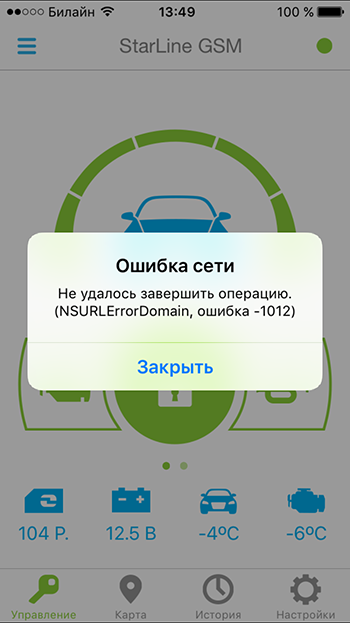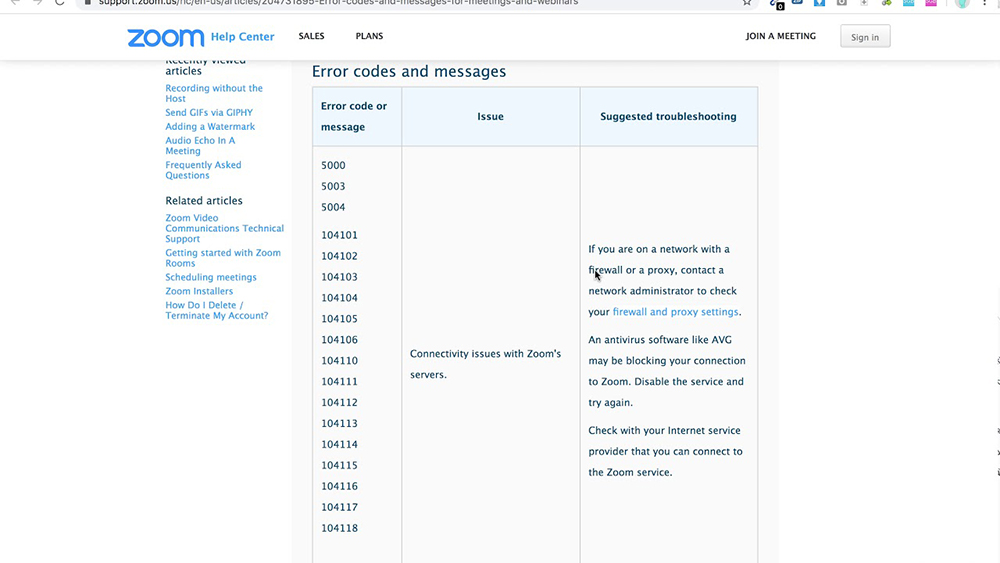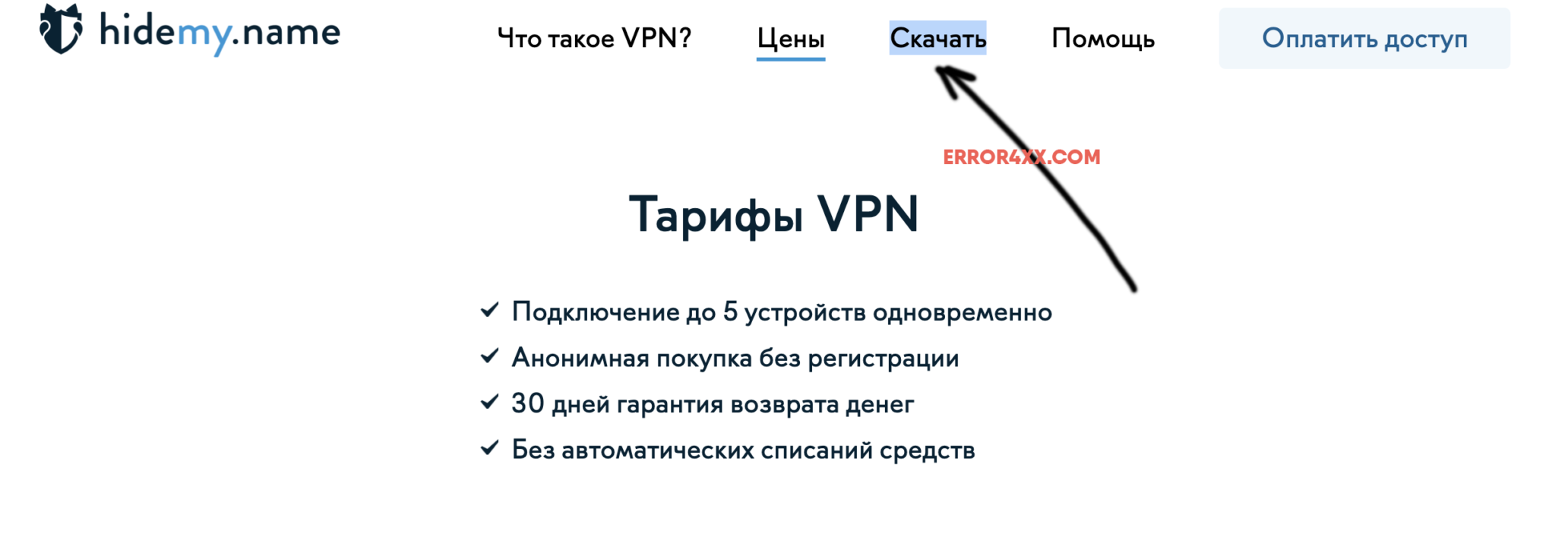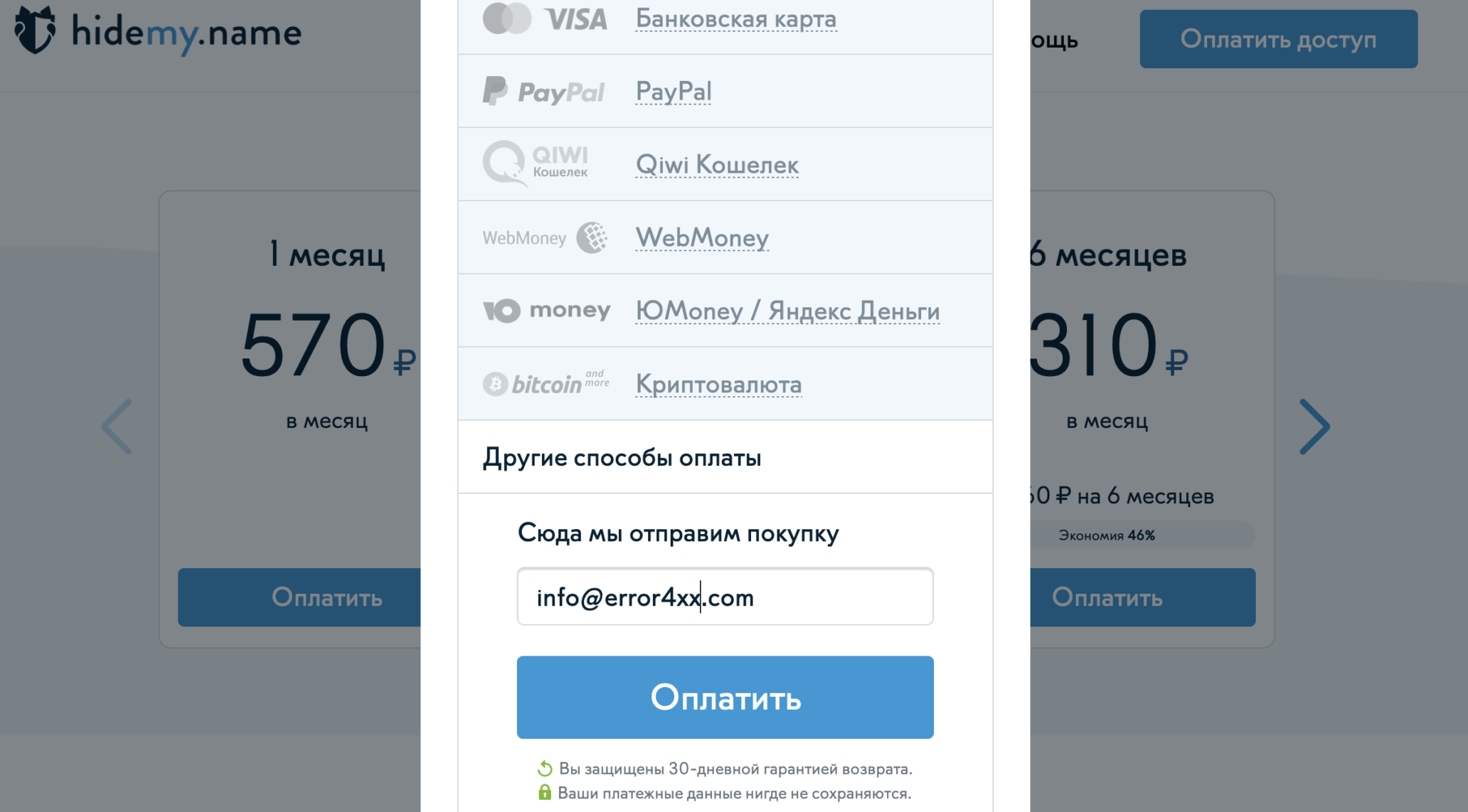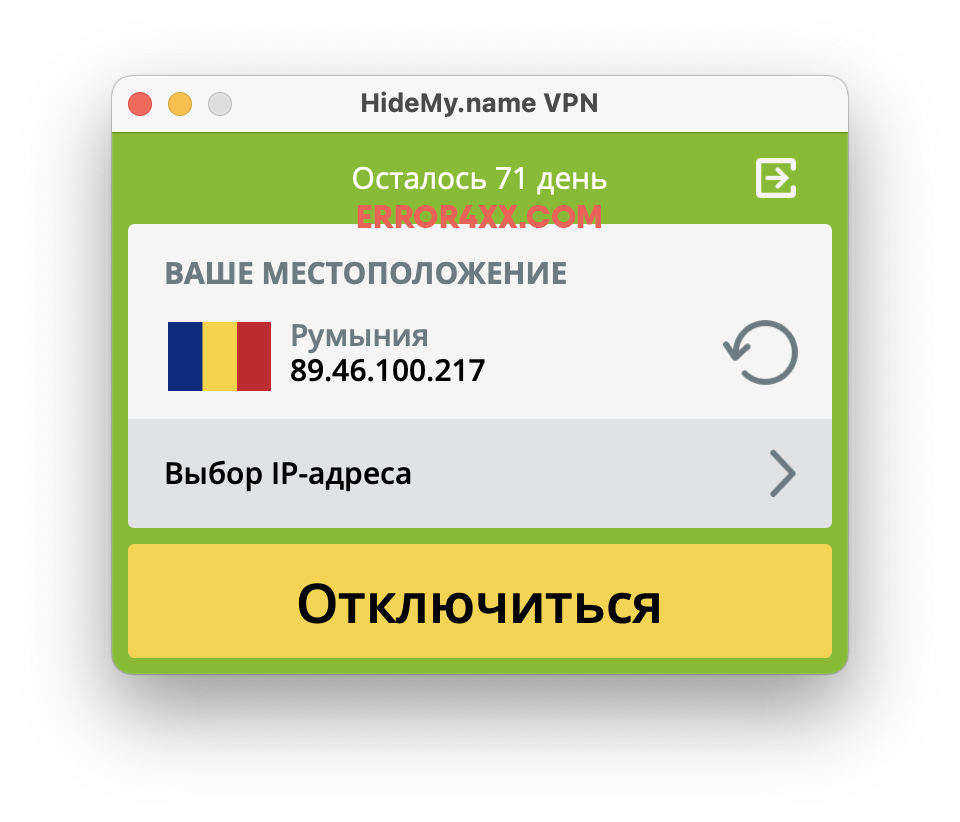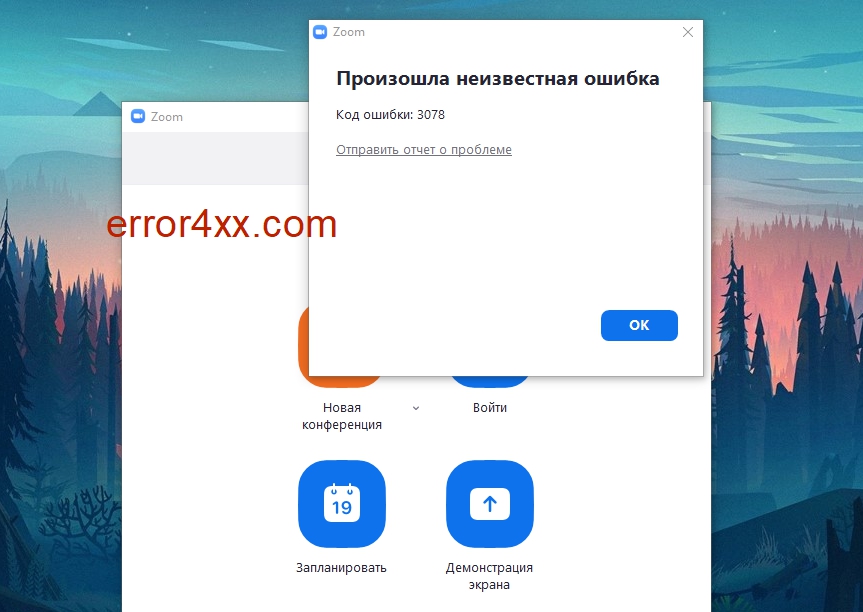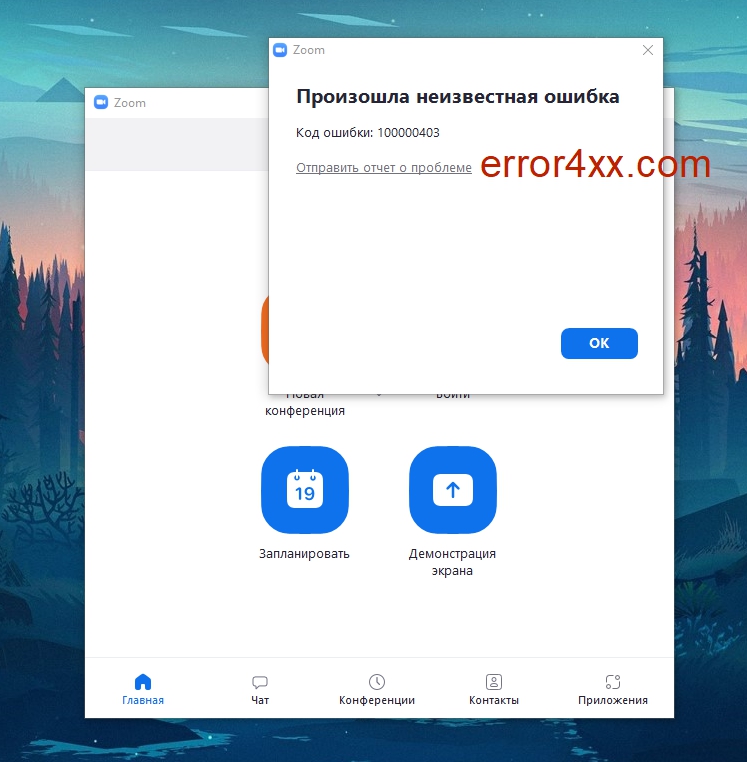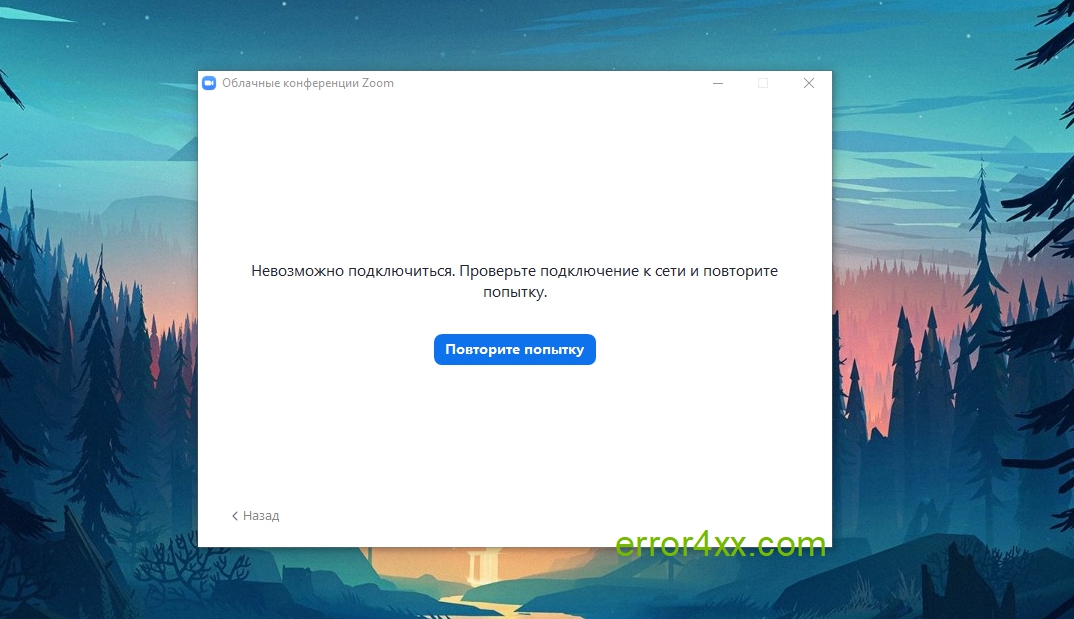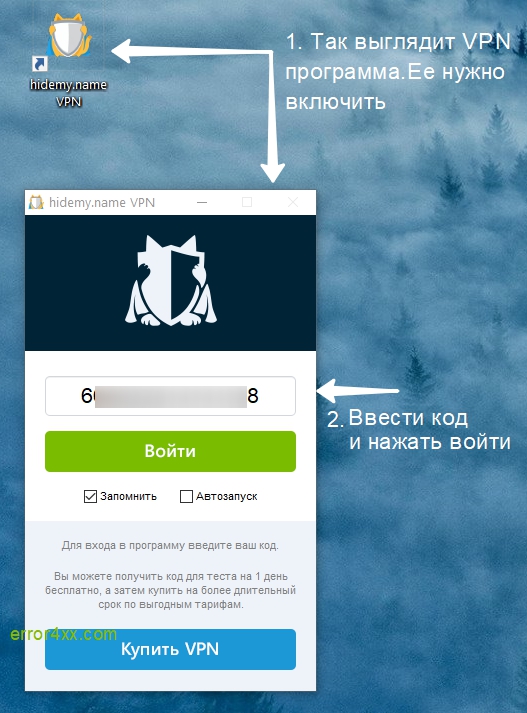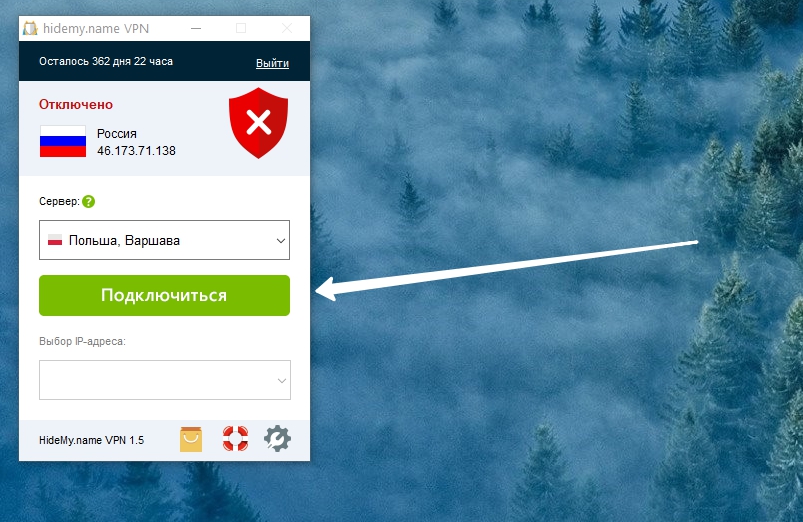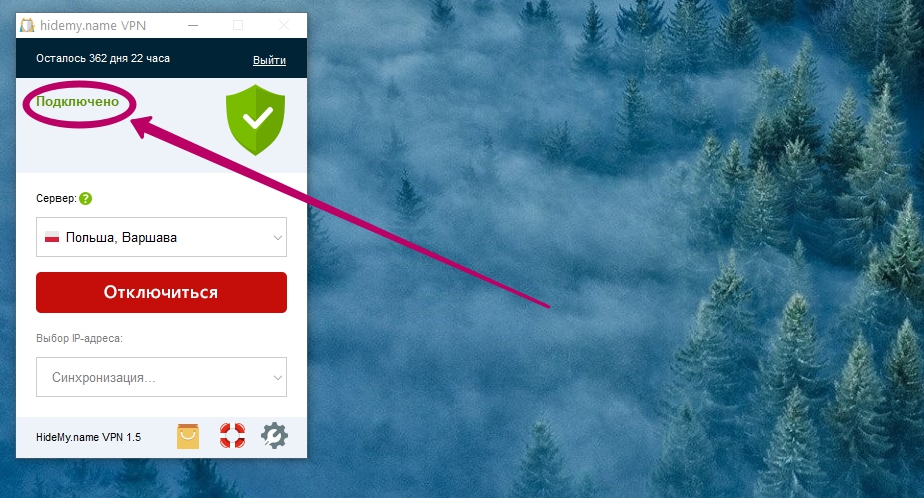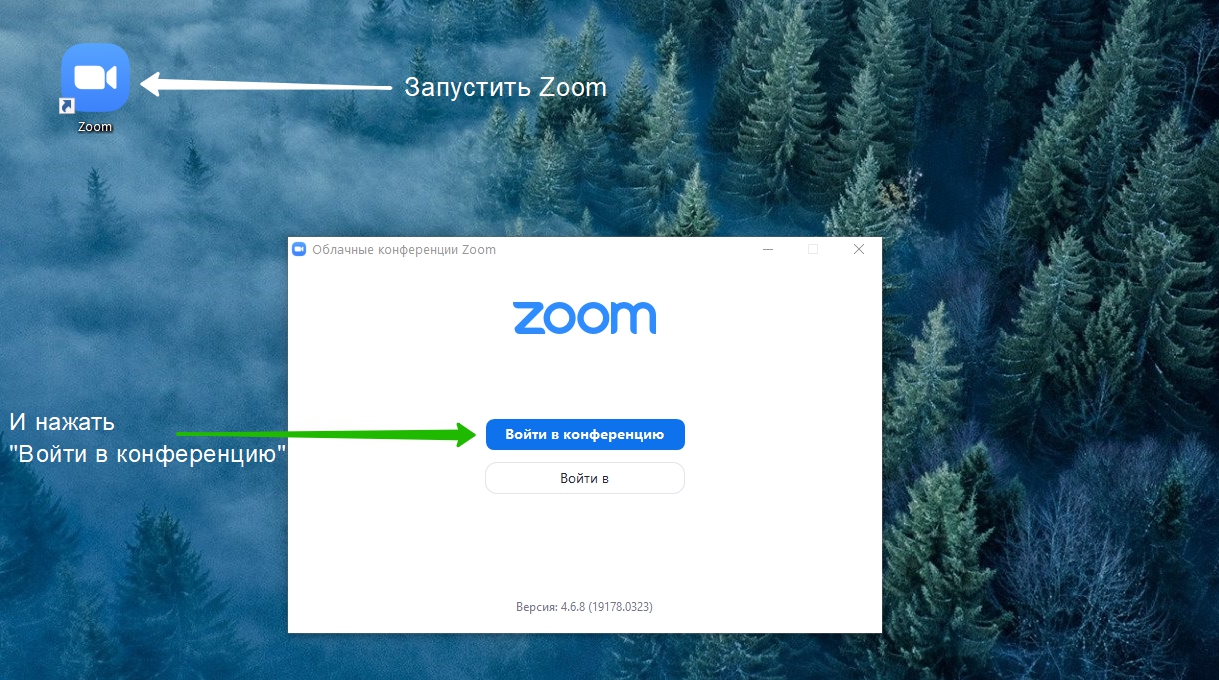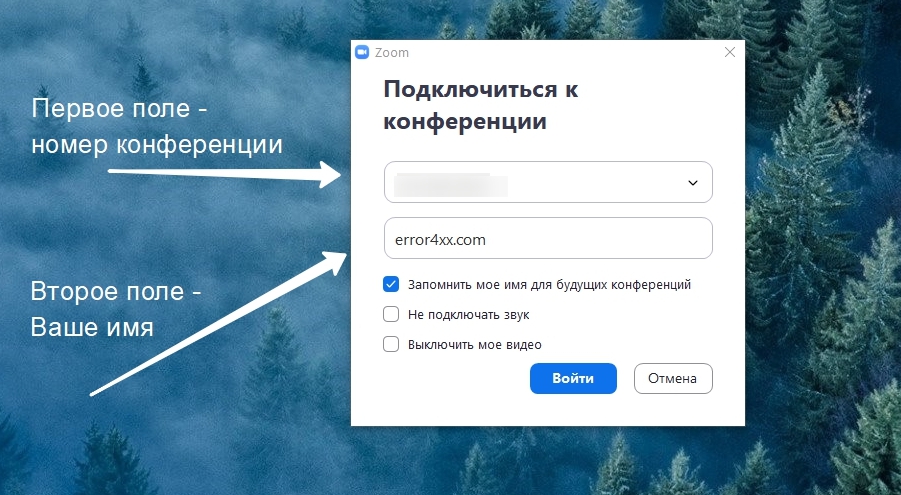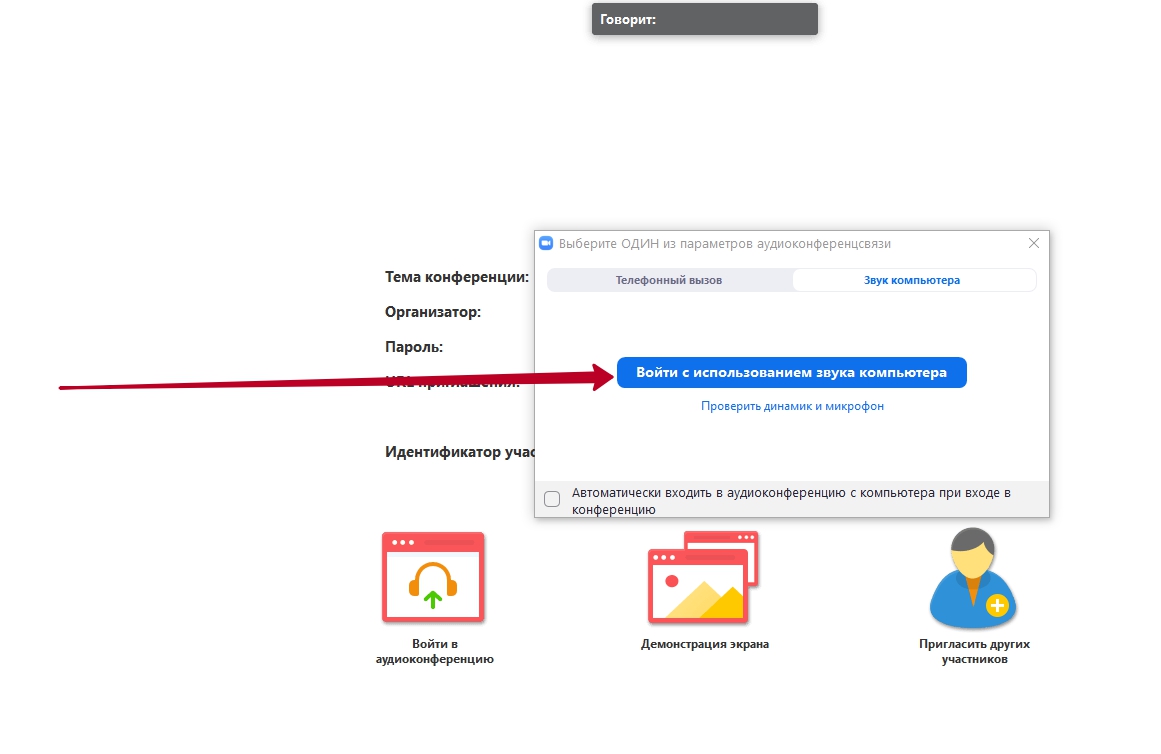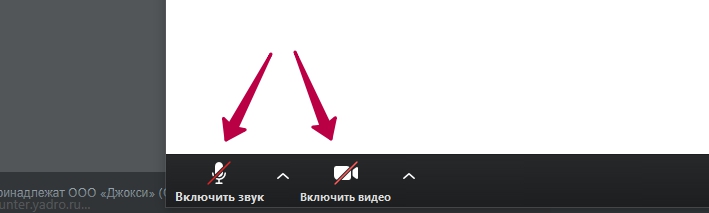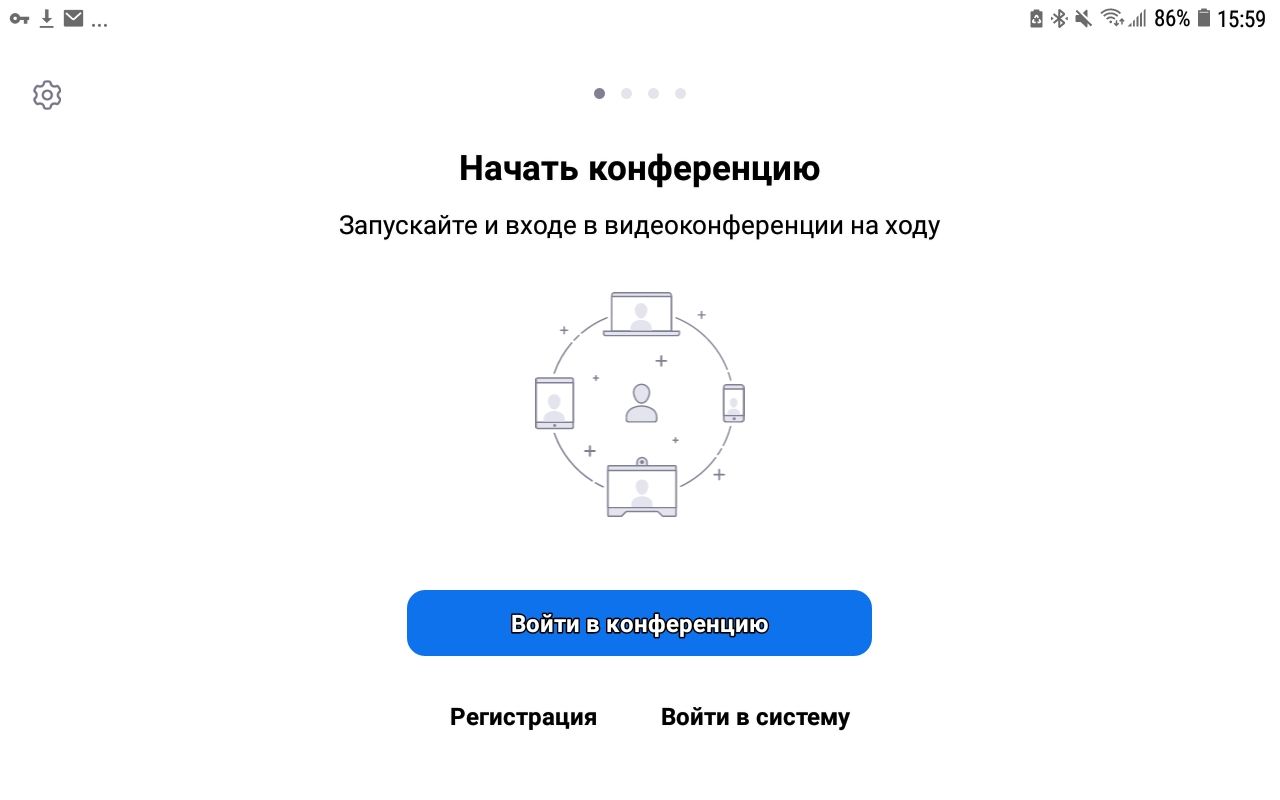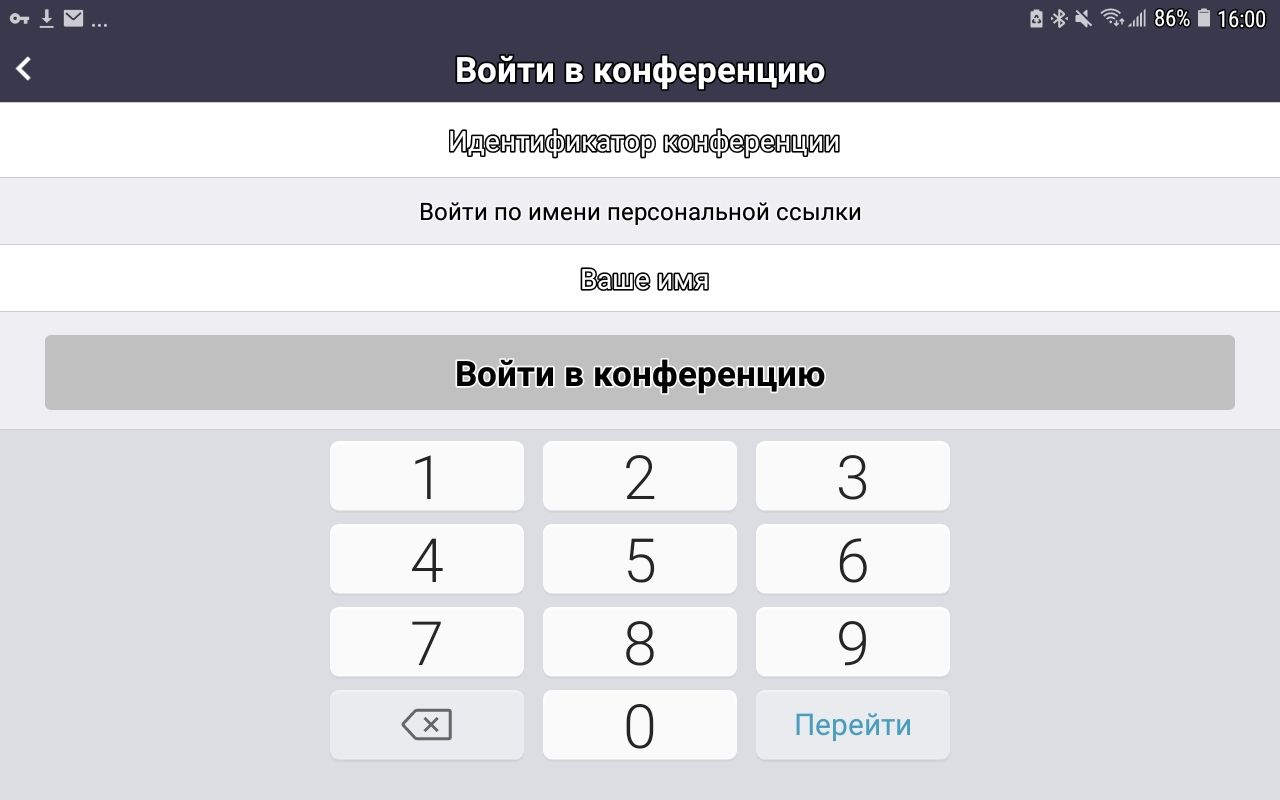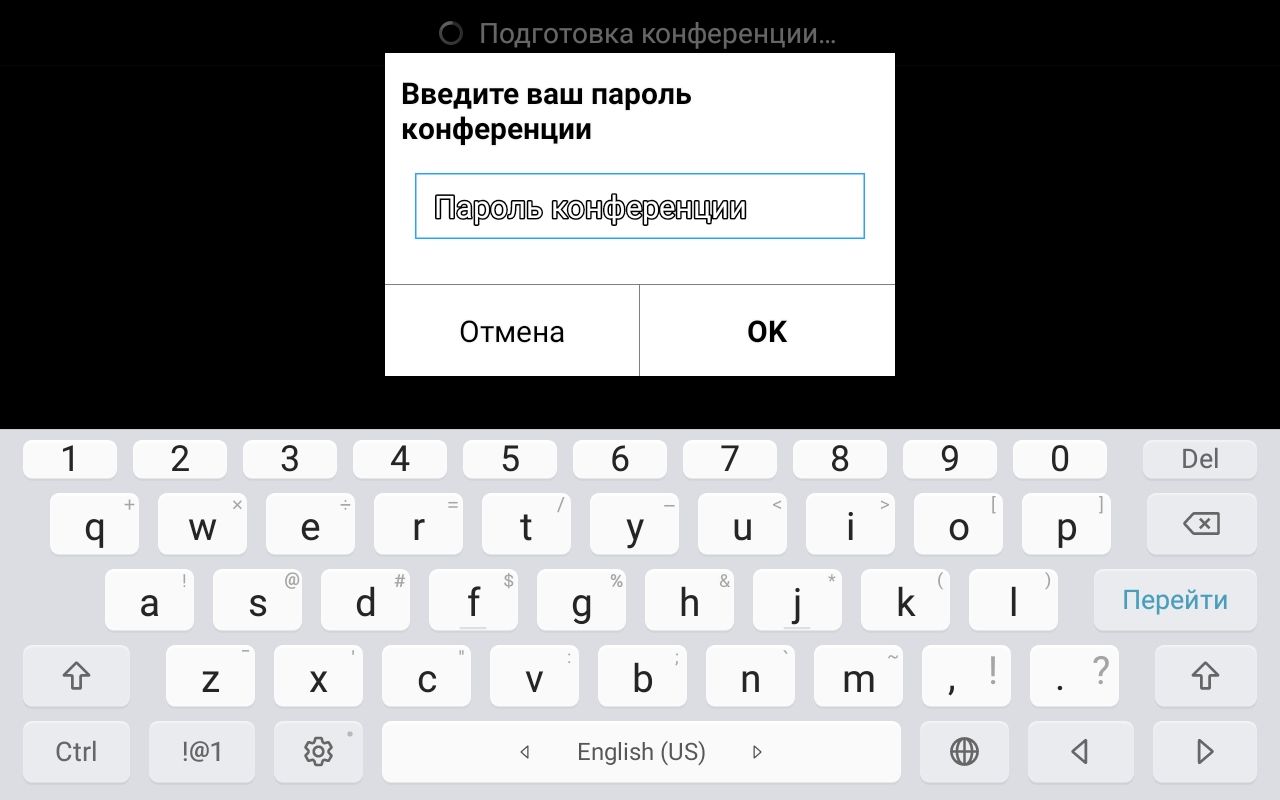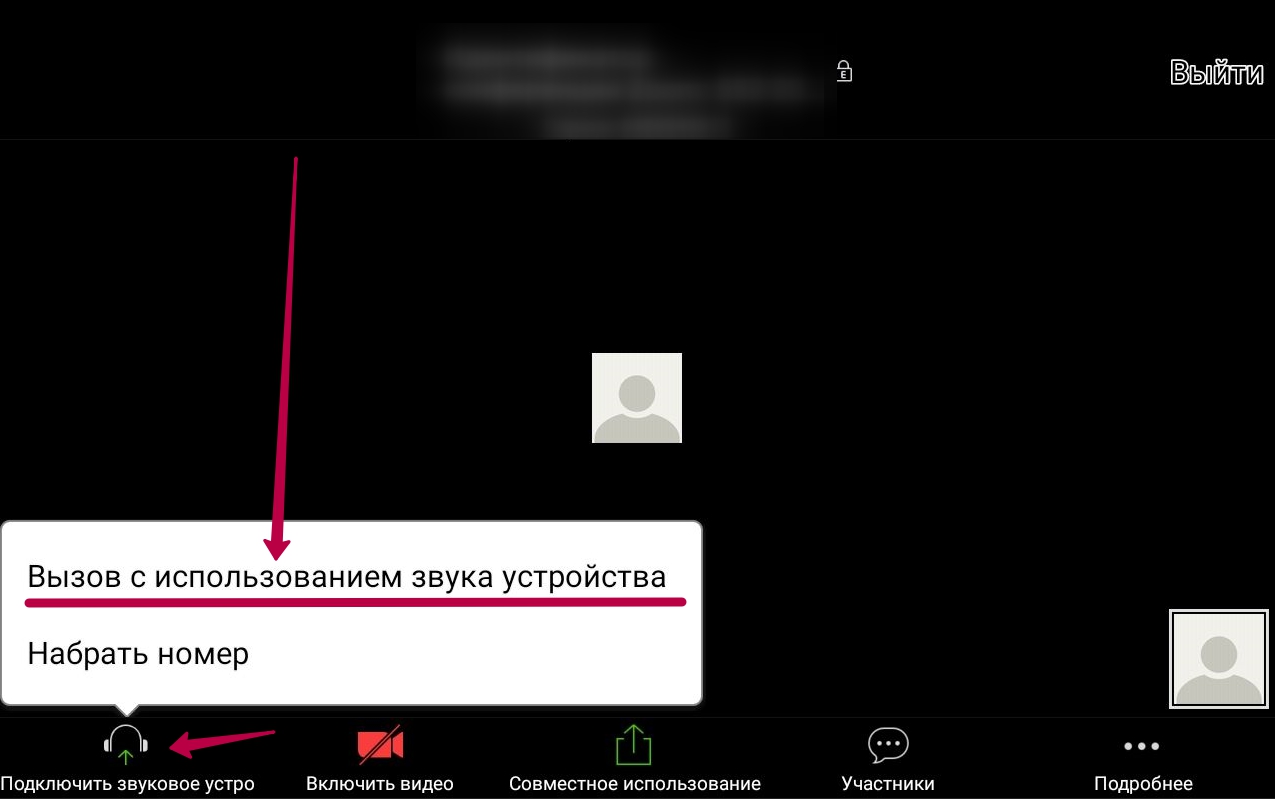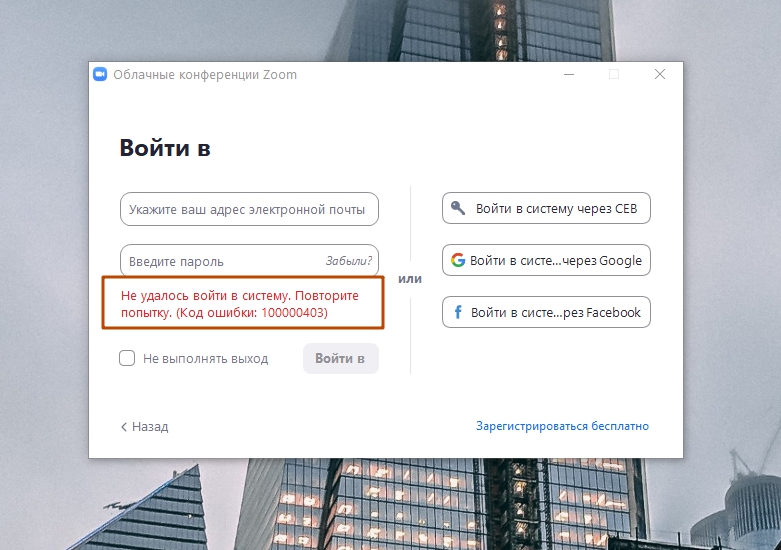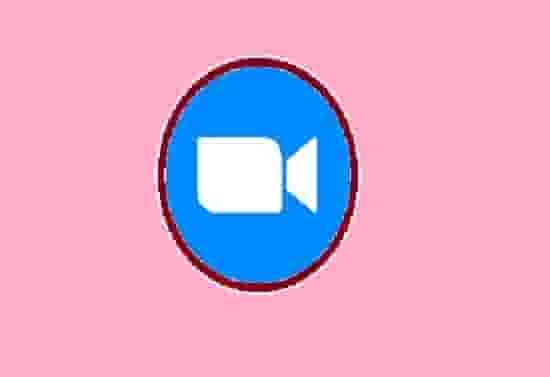Рассмотрим реальный пример, как использовать Zoom в Крыму без потери скорости и с надежным соединением. Устраняем ошибки: 3078, 100000403. Пошаговая проверенная инструкция, которая подойдёт для планшетов, телефонов, ноутбуков, настольных компьютеров и т.д.
Все известные причины возникновения ошибок
- Ваш провайдер использует IP адреса, которые внесены в список, используемых в Крыму.
- Вы не используете ВПН для обхода санкций.
- Вы используете бесплатный впн, который не обеспечивает стабильную работу интернета. Кроме того, используя бесплатные ВПН вы рискуете слить свои данные в сеть. Пароли, логины, переговоры и прочее.
- В настройках устройства (Андроид или iOS) у вас запрет для зум выполнять подключение к сети, а также запрет на использование микрофона, камеры.
- У вас есть проверенный и платный ВПН, но вы забыли его включить или не выбрали страну подключения.
Других причин отказа работы Зум в Крыму нет. Именно эти моменты вызывают ошибки 3078 и 100000403. Причём последняя не даёт возможности зайти в свою учетную запись.
Пошаговая инструкция для подключения Zoom в Крыму
Что мы используем для подключения к системе? Эти программы должны быть на Вашем устройстве. Ссылки для скачивания указаны в скобках и выделены синим цветом.
- Скачайте и установите программу Zoom: ссылка для компьютера (ноутбука), ссылка для iPhone, ссылка для Android. Это прямые ссылки на скачивание программы. Если ваш телефон/планшет не видит в списке программу, значит ваше устройство устарело для использования этой программы.
- Скачиваем, устанавливаем и оплачиваем VPN: ссылка для загрузки и покупки. Мы используем ВПН Hideme. Стоит это на месяц, как чашка кофе. Но мы рекомендуем оплачивать сразу на год, т.к. оптом дешевле. С ним можно не только подключаться к Zoom в Крыму, но и смотреть фильмы, посещать сайты. Для оплаты картой МИР (Крымских банков, например, РНКБ) при оплате нужно выбрать пункт «Другие способы оплаты».
Это все инструменты, которые вам необходимы. Естественно, у вас должен быть стабильный интернет и вебкамера. Без этого никак.
Как правильно подключиться?
Всё готово? У вас есть ВПН, установлена программа зум. Теперь нужно только подключиться и наслаждаться. Для примера на скриншотах мы используем программу ВПН, которая описана выше. Если у вас другая — используйте её. Главное, чтобы ВПН был платный, т.к. бесплатный — это очень сомнительный способ подключения.
Чтобы включить Зум в Крыму действуйте шаг за шагом по следующей инструкции:
- Запускаем VPN программу Hideme и вводим купленный ранее код.
- Выбираем сервер (на ваш вкус, например, Украина) и нажимаем подключиться.
При первом разе у вас может высветиться запрос разрешения доступа. Нажимаем «Установить» и ждем когда будет написано «Подключено»
- Теперь запускаем программу Zoom.
Используйте чёткую последовательность, чтобы легко подключиться к Zoom в Крыму без ошибок и сбоев. На скриншоте показано, как войти в чужую конференцию, если у вас есть свой аккаунт. Если своего аккаунта нет, просто нажмите кнопку «Войти в конференцию». Для подключения к чужой конференции не нужно нигде регистрироваться.
- Введите номер конференции, который вам прислали.
При нажатии «Подключиться», возможно программа попросит ввести пароль. Этот пароль должны вам дать вместе с кодом конференции.
- При входе в программу нажимаем «Войти с использованием звука устройства».
В противном случае ни вас, ни вы других слышать не будете.
Используйте эту инструкцию, чтобы подключиться на любой онлайн эвент через систему Zoom. Сделайте репост этой статьи или сохраните в закладки, чтобы не потерять.
Еще раз полезные ссылки из этой статьи:
Мы обновили эту статью 11 октября, 2020.

| обновлено 22.11.2022
С начала пандемии коронавируса и массовым переходом на удаленную работу, компании и учебные учреждения открыли для себя Zoom — сервис для организации видеоконференции до 100 человек. Несмотря на удобство платформы, по нормативным причинам она не доступна в Крыму, но имеющиеся ограничения можно обойти, воспользовавшись VPN.
ТОП 5 VPN для Zoom в Крыму 2023
- Платежи из РФ (UnionPay,Qiwi)
- Скидка до 49%
- Подключение до 5х устройств
- 30 дней возврат денег
- UnionPay,Qiwi,WebMoney
- 30 дней возврат денег
- блокировка рекламы
- до 100+ устройств
- Qiwi, МИР
- Подключение до 100+ устройств
- Цена $39.42 за год
- Все платформы
- Qiwi, WebMoney,Union Pay
- Подключение до 6 устройств
- Надежный и быстрый VPN
- Все платформы
- Гибкие настройки
- Сеть 1го уровня
- 31 дней возврат денег
Что нужно сделать если не работает зум
Поскольку Zoom автоматически блокирует пользователей с крымскими IP-адресами (ошибка 3078), пользователям понадобится:
- Выбрать подходящий ВПН. Для запуска Zoom в Крыму рассматривайте только платные сервисы, например ExpressVPN или NordVPN. В отличие от бесплатных, они обеспечивают стабильную скорость подключения, не хранят поисковую историю пользователей и возвращают деньги за оформленный тариф в течении первых 30 дней.
- Купить подписку и установить VPN. Покупка происходит на официальном сайте на подходящий клиенту срок: от 1 месяца до 1-2 лет. Чем продолжительнее время подписки, тем дешевле ежемесячная плата ($3.33 вместо $11.95).
- Скачать Зум с официального сайта. Рекомендуется установить версию клиента для ПК или смартфона. Веб-клиент работает нестабильно.
Это была короткая версия решения проблемы. Теперь переходим к подробной инструкции.
Express — лучший VPN
Лучшие VPN для Zoom в Крыму
Все крупные ВПН-сервисы без проблем снимают гео-блокировку с Зума в Крыму, однако только лучшие обеспечивают стабильную связь для аудио и видеоконференций.
ExpressVPN
Компания использует физические сервера на базе оперативной памяти, которые при отключении питания безвозвратно удаляют любую информацию о пользователях. Вендор предлагает использовать Зум в Крыму, подключившись к любому из 3000 серверов, расположенных в 94 странах.
| Технические характеристики | Подробная информация |
| Функция Kill Switch | Да |
| Раздельное туннелирование | Да |
| Бесплатный пробный период | 7 дней на Android и iOS |
| Стоимость самого выгодного тарифа | 1 год за $99,95 ($8.32 ежемесячно) |
| Возврат денег в течении 30 дней | Да, за любой тариф |
ExpressVPN
Surfshark
Сервис предлагает подключать неограниченное количество устройств с одного аккаунта, выходить в сеть используя несколько защищенных серверов и блокировать сетевую рекламу с помощью встроенных инструментов. Воспользовавшись Surfshark, пользователь сможет общаться через Зум в Крыму установив фирменный клиент на ПК, смартфоны или браузеры.
| Технические характеристики | Подробная информация |
| Функция Kill Switch | Да |
| Раздельное туннелирование | Да |
| Бесплатный пробный период | 7 дней для смартфонов на Android и iOS |
| Стоимость самого выгодного тарифа | 2 года за $59.76 ($2.49 в месяц) |
| Возврат денег в течении 30 дней | Да, только з тарифный план на 2 года |
Surfshark
NordVPN
Для подключения Зума в Крыму, сервис предлагает сеть из 5100 серверов в 60 странах, высокоскоростной протокол шифрования NordLynx и одновременный доступ в сеть с 6 устройств. Дополнительный уровень конфиденциальности обеспечивает защита от утечек DNS, IP-адресов и подключение через 2 сервера одновременно.
| Технические характеристики | Подробная информация |
| Функция Kill Switch | Да |
| Раздельное туннелирование | Да |
| Бесплатный пробный период | 7 дней, только для смартфонов на Android и iOS |
| Стоимость самого выгодного тарифа | 2 года за $99 ($3.67 ежемесячно) + 3 месяца бесплатно |
| Возврат денег в течении 30 дней | Да, за любую продолжительность подписки |
NordVPN
PureVPN
Провайдер с крупной сетью из 6500 серверов, отсутствием журналов активности и поддержкой всех актуальных платформ. Пользователи Zoom в Крыму также смогут оценить технологию разрыва связи Kill Switch, разнообразие представленных протоколов и поддержку P2P-сетей для обмена данными через торренты.
| Технические характеристики | Подробная информация |
| Функция Kill Switch | Да |
| Раздельное туннелирование | Да |
| Бесплатный пробный период | 7 дней за $0.99 |
| Стоимость самого выгодного тарифа | 2 года за $69.95 ($2.91 в месяц) |
| Возврат денег в течении 30 дней | Возврат в течении 31 дня за любой тариф |
PureVPN
Ivacy
Сервис предлагает: 3500 серверов, раздельное туннелирование, подключение выделенных IP-адресов и свободный выбор из 6 предложенных протоколов. Весь трафик, адресованный из Зума в Крыму, шифруется с использованием алгоритма AES-256. С 1 учетной записи одновременно подключают до 10 устройств.
| Технические характеристики | Подробная информация |
| Функция Kill Switch | Да |
| Раздельное туннелирование | Да |
| Бесплатный пробный период | 7 дней за $0.99 |
| Стоимость самого выгодного тарифа | 5 лет за $80 ($1.33 ежемесячно) |
| Возврат денег в течении 30 дней | Да, независимо от тарифного плана |
Ivacy
Сравнение характеристик VPN
| VPN-сервис | Сервера в России | Пробная версия | Поддерживаемые протоколы | Возможность настроить на роутере | Двойное шифрование трафика | Функция Kill Switch |
| NordVPN | – | 7 дней на смартфонах | OpenVPN, IKEv2/IPsec, NordLynx | + | + | + |
| ExpressVPN | – | 7 дней на смартфонах | OpenVPN, Lightway, L2TP/IPSec, IKEv2 | + | – | + |
| PureVPN | – | 7 дней за $0,99 на всех платформах | OpenVPN, WireGuard, L2TP/IPSec, IKEv2/IPSec | + | – | + |
| Ivacy | + | 7 дней за $0,99 на всех платформах | OpenVPN, IPSec, IKEv2 | + | – | + |
| Surfshark | + | 7 дней на смартфонах | OpenVPN, WireGuard, IKEv2, L2TP | + | + | + |
Как настроить Zoom в Крыму через ВПН
Перед авторизацией в Зум, понадобится настроить ВПН, работающий в Крыму. В качестве примера используем ExpressVPN:
- Зайдите на официальный сайт выбранного бренда. Клацните по «Купить подписку».
- Выберите подходящий тариф. Обратите внимание, чтобы за выбранную подписку можно было вернуть деньги в течении 30 дней. К примеру, такая возможность в Surfshark предусмотрена только для владельцев 2-летнего плана.
- Ниже укажите действующий электронный адрес — на него придет код для подтверждения лицензии и предпочитаемый способ оплаты. Следом, произведите и подтвердите транзакцию.
Вернитесь на главную страницу и выберите «Мой аккаунт».
- Пройдите авторизацию, введя указанный электронный адрес и полученную на него секретную комбинацию.
- Откроется профиль клиента, где нужно выбрать версию операционной системы и клацнуть на «Загрузить».
- После начала скачивания инсталлятора, автоматически откроется новое окно, где появится код активации. Тапните по специальной иконке, чтобы скопировать его в буфер обмена.
- Дождитесь окончания загрузки клиента, откройте папку, в которую он был перенесен, и двойным щелчком запустите инсталляцию. Разрешите произвести инсталляцию от имени администратора и следуйте инструкциям.
- Когда инсталляция завершится, запустите программу и нажмите «Войти». Появится строка, куда необходимо внести код активации — тапните по ней левой кнопкой мышки и используйте сочетание клавиш Ctrl+V. Жмите «Продолжить».
- Далее согласитесь или откажитесь запускать ExpressVPN вместе с включением компьютера. Повторите это действие для решения о сборе анонимных данных о статусе подключения.
- Дождитесь, пока программа откроется, и жмите на кнопку «Включить». По умолчанию, клиент подберет подходящий сервер автоматически, основываясь на его удаленности от пользователя, пропускной способности и времени задержки.
ExpressVPN со скидкой 49%
Теперь ваш ПК вышел в интернет через зашифрованное подключение. Следующий шаг:
- Установите и запустите Zoom.
Если нужно подключиться к уже созданной беседе, выберите «Войти в конференцию» или «Войти в», чтобы авторизоваться под личным аккаунтом.
- Например, происходит подключение к конференции. В первую строчку введите ее номер, во вторую свой никнейм. Снизу поставьте отметки напротив дополнительных параметров, если это нужно, и клацните по «Войти».
- При первом включении укажите источник звука. Его можно предварительно проверить.
Аналогичным образом подключаются к Зум в Крыму, используя мобильные версии приложений.
Возможные ошибки и проблемы
Рассмотрим популярные неисправности и способы их решения:
Ошибка 3078 — сигнализирует о том, что при включенном ВПН подключение к конференции происходит через местный IP. Закройте Зум, перезапустите VPN и подключитесь к серверу в другой стране. В ExpressVPN попробуйте добавить Zoom в список ярлыков, чтобы запустить программу непосредственно через клиент.
- Ошибка 100000403 — дублирует предыдущую, сообщает о неудавшемся подключении к серверам. Переподключитесь к защищенным серверам.
- Обрывается связь / происходит отключение от беседы — выберите другой защищенный сервер или поменяйте протокол шифрования в настройках сервиса. Рекомендуем установить WireGuard или его аналоги (Lightway, NordLynx)
Проблемы с передачей звука или видео связаны с подключенными к ПК микрофоном, веб-камерой или колонками.
Несмотря на ограничения со стороны разработчиков, Zoom в Крыму стабильно работает через VPN. Нужно лишь знать, как его купить и подключиться к серверам.
ЧАВО
- Какой VPN выбрать для Крыма?
-
Исключительно платный, вроде ExpressVPN или NordVPN. Они стабильнее и не собирают логи, в отличие от бесплатных сервисов.
- Что делать, если VPN не работает?
-
Поменять сервер, протокол шифрования или связаться с техподдержкой и вернуть деньги, если платеж был произведен не более чем 30 дней назад.
- При подключении через ВПН появляется ошибка 3078, что делать?
-
Перезагрузите ВПН или выберите сервер вручную.
Давайте рассмотрим реальный пример того, как использовать Zoom без потери скорости и с надежным соединением. Устранение ошибок: 3078, 100000403 Проверенные пошаговые инструкции, которые подходят для планшетов, телефонов, ноутбуков, настольных компьютеров и т.д.
Все известные ошибки Zoom
- Ваш интернет-провайдер использует IP-адреса, которые внесены в список используемых.
- Вы не используете VPN для обхода санкций.
- Вы используете бесплатную VPN, которая не обеспечивает стабильное интернет-соединение. Кроме того, используя бесплатную VPN, вы рискуете получить утечку своих данных в Интернете. Пароли, логины, переговоры и т.д.
- В настройках вашего устройства (Android или iOS) вам запрещено выходить в сеть, а также запрещено пользоваться микрофоном, камерой.
- У вас есть проверенный и оплаченный VPN, но вы забыли его включить или не выбрали страну подключения.
Других причин, почему Zoom не сработал, нет. Именно эти пункты вызывают ошибки 3078 и 100000403, последняя из которых не позволяет вам войти в свой аккаунт.
Пошаговая инструкция для подключения Zoom
Что мы используем для подключения к системе? Эти программы должны быть на вашем устройстве. Ссылки на скачивание приведены в скобках и выделены синим цветом.
- Скачайте и установите программное обеспечение Zoom: Link для компьютера (ноутбука), Link для iPhone, Link для Android. Это прямые ссылки для загрузки программного обеспечения. Если на вашем телефоне/планшете нет указанного программного обеспечения, это означает, что ваше устройство устарело для использования этого программного обеспечения.
- Скачать, установить и оплатить VPN: ссылка на скачивание и покупку. Мы используем Hideme VPN. Это стоит столько же, сколько чашка кофе в месяц. Однако мы рекомендуем оплачивать сразу за год, так как оптом дешевле. С его помощью можно не только подключаться к Zoom, но и смотреть видео и посещать веб-сайты. Для оплаты картой МИР при оплате выберите пункт «Другие способы оплаты».
Для оплаты картой VPN используйте «Другие способы оплаты». Затем введите свой email (на него будет выслан код для VPN), нажмите «Оплатить» и выберите «MIR».
Это все необходимые инструменты. Конечно, у вас должен быть стабильный интернет и веб-камера. Без этого никак.
Как правильно подключиться?
Все готово? У вас есть VPN, у вас установлено программное обеспечение Zoom. Теперь вам остается только подключиться и наслаждаться. Для примера на скриншотах мы используем программное обеспечение VPN, описанное выше. Если у вас есть другой, используйте его. Самое главное — иметь платный VPN, потому что бесплатный — это очень сомнительный способ подключения.
Чтобы включить Зум, действуйте по инструкции:
- Запустите программу Hideme VPN и введите код, который вы приобрели ранее.
- Выберите сервер (по своему усмотрению, например, Украина) и нажмите кнопку connect.
При первом входе в систему вас могут попросить пройти авторизацию. Нажмите «Установить» и дождитесь «Подключено».
- Теперь запустите программное обеспечение Zoom.
Используйте чистую последовательность, чтобы легко подключиться к Zoom без ошибок и перебоев. На скриншоте показано, как войти в чужую конференцию, если у вас есть собственный аккаунт. Если у вас еще нет учетной записи, просто нажмите кнопку «Присоединиться к конференции». Вам не нужно нигде регистрироваться, чтобы принять участие в чужой конференции.
- Введите номер конференции, который был вам выслан.
Когда вы нажмете кнопку «Присоединиться», программа может попросить вас ввести пароль. Вы должны были получить этот пароль вместе с кодом конференции.
- После входа в систему нажмите «Sign in with device audio».
В противном случае вы или другие не будут услышаны.
Используйте эти инструкции, чтобы присоединиться к любому онлайн-мероприятию через Zoom. Опубликуйте эту статью или сохраните ее в закладках, чтобы не потерять.
Изначально приложение Zoom было создано для бизнеса, чтобы проводить интернет-конференции с большим количеством участников. Но оно получило распространение и как инструмент для дистанционного обучения. Например, преподаватель может с помощью Zoom легко вести урок или лекцию, принимать экзамены и делать прочие подобные вещи. Это хорошая альтернатива Скайпу, и многим Зум нравится.
Однако это приложение, как и все прочие, может выдавать разные ошибки. Пользователям приходится их устранять, чтобы пользоваться Zoom без проблем. Но для этого нужно понимать, что они означают.
Давайте разберёмся, как исправить самые распространённые ошибки в Zoom и остаться на связи.
Ошибка 1012
Сообщение с ошибкой 1012 появляется при установке Zoom. Для исправления требуется настроить интернет на компьютере. В «Панели управления» нужно перейти по пункту «Свойства браузера» и в появившемся окне на вкладку «Дополнительно».
Там в разделе «Безопасность» нужно включить галочки в пунктах «Использовать TLS 1.1» и «Использовать TLS 1.2». Они расположены рядом.
Ошибка «502 Bad Gateway»
Такая проблема может возникать в любом сетевом приложении, и активные пользователи интернета много раз видели её в браузере при посещении разных сайтов. Она возникает в основном по двум причинам – нет связи с интернетом или недоступен основной сервер. То есть, ваша программа не может связаться с сервером.
Когда такая ошибка возникает при работе с Zoom, это не проблема самого приложения. Вам нужно проверить, в первую очередь, работает ли интернет на вашем компьютере или смартфоне.
Если другие программы, например, браузер, нормально работают и сеть есть, то причин может быть две – или программа блокируется на компьютере, или не работает сам сервер. Первую причину можно исключить, если до этого всё было нормально, и вы не устанавливали новые файерволы, антивирусы или не меняли сетевые настройки на своём устройстве. Если вы это делали, то верните всё, как было. Или настройте новые приложения так, чтобы они не блокировали Zoom.
Обратите особое внимание на антивирус AVG – он может блокировать Zoom, об этом предупреждают и разработчики. Также такая ошибка бывает, если вы включили использование прокси-серверов.
Если же Zoom до этого работал нормально и вдруг выдаёт ошибку «502 Bad Gateway», то вполне вероятно, что дело в неработающем сервере, через который приложение работает. Это иногда случается, и самая частая причина – перегрузка, когда слишком много людей одновременно используют приложение.
Исправить здесь вы ничего не можете, остаётся только подождать, пока технические специалисты сами решат эту проблему. Через некоторое время всё само собой начинает работать – это может случиться через минуту или через час. Вы можете только периодически пробовать подключиться.
Ошибки 5000, 5003 и 5004
Если вы видите в сообщении такие коды, то причины этих проблем аналогичны предыдущей ошибке «502 Bad Gateway». Вообще все коды, которые пишутся в виде 5xx, означают проблемы соединения с сервером.
Решать их следует так же, как описано выше – проверить наличие подключения и настроек сети со своей стороны, и если там всё нормально, то остаётся только ждать исправления ситуации на стороне сервера.
Ошибка 3078
Когда ваш клиент Zoom выдаёт сообщение с кодом 3078, это означает, что вы находитесь на территории, на которую распространяются санкции США. Так как разработчики приложения проживают и их серверы находятся в этой стране, то обязаны ограничить доступ к сети санкционным странам.
В списке много таких стран, на которые наложены санкции США, но нас больше всего интересуют Крым и Беларусь. Если вы находитесь на их территории, то Zoom работать не будет, а выдаст код 3078. Это же будет на территории Северной Кореи, ЮАР, Венесуэлы, и других государств – в списке на данный момент 21 страна и Крым.
Список приведён на официальном сайте разработчиков. Лишь в ОАЭ проблема связана не с санкциями, а с жадностью местных провайдеров, которые все услуги продают самостоятельно, а конкурентные сервисы блокируют.
Обойти это можно, если установить на компьютер или смартфон одну из программ VPN. Она использует прокси-серверы, и связь с сервером сервиса происходит через них. При этом окончательный IP-адрес оказывается из страны, в которой нет санкций. Недостаток такого решения – если цепочка прокси-серверов окажется длинной, видеоконференция может идти с некоторой задержкой, некритичной, но всё же.
Ошибка 10006
Такая проблема появляется при установке скачанного приложения, даже если вы взяли его с официального сайта. Причин бывает две:
- На диске, куда вы устанавливаете Zoom, не хватает свободного места. Проверьте и освободите – ему нужно всего чуть больше 40 Мб. Или установите на другой диск, где места больше.
- Антивирус в ходе распаковки дистрибутива «выхватил» некоторые файлы и поместил их в карантин. Конечно, установка после этого продолжаться не может или приложение не запускается, показывая ошибку 10006. Разработчики предупреждают, что особенно часто так проказничает антивирус AVG, но могут и другие. Отключите антивирус на время установки или проверьте, что он поместил в карантин, и восстановите оттуда файлы Zoom.
Как видите, эта проблема легко решается и самая простая из всех.
Конечно, разных кодов ошибок бывает больше, но остальные встречаются гораздо реже. Расскажите в комментариях, какие еще вам попадались и как вы с ними справлялись. Нашим читателям пригодится ваш опыт.
Содержание
- [РЕШЕНО] Ошибка Zoom 10000403
- Когда возникает:
- Причины ошибки:
- Какие советы вам не помогут (возможно, вы все это пробовали):
- Решение ошибки 10000403 в Zoom по шагам за 5 минут
- Актуальное видео по установке программы
- Что делать с ошибкой 3078 в Zoom?
- Виды ошибок в Zoom
- Как исправить эти ошибки?
- Для решения проблемы вам просто нужен VPN
- Как обходится ошибка 3078 в Зум: инструкция:
- Видео по покупке VPN и запуску Zoom, чтобы обойти ошибку 3078
- Ошибка 403 — что это значит и как исправить
- Как появляется ошибка 403
- Причина 403 запрещенных ошибок
- Как исправить ошибку 403 Forbidden
- Пошаговая инструкция: Как использовать Zoom в Крыму?
- Что Вам пригодится для использования Zoom?
- Пошаговая инструкция подключения к Zoom в Крыму с компьютера
- Пошаговая инструкция подключения к Zoom через планшет или телефон
- Какие ошибки могут быть при подключении?
[РЕШЕНО] Ошибка Zoom 10000403
Когда возникает:
При входе в свою учетную запись Zoom через официальное приложение, а также при попытке входа в конференцию. Происходит загрузка или соединение, затем происходит сбой и появляется ошибка 10000403 в зуме. В этом случае, вы также не сможете скачать зум с официального сайта или войти в учетную запись на сайте zoom.us.
Данная ошибка аналогична коду 403. Именно поэтому в конце кода есть эти цифры. Если интересно, вы можете углубить свои знания в этой теме прочитав простоя разъяснение по ошибке 403.
Причины ошибки:
- Вы зашли в интернет из региона, который находится под санкциями. Например, ошибка 10000403 в zoom возникает в Республике Крым, в некоторых районах Донецкой и Луганской области, в Приднестровье и т.д.
- IP-адрес, который присвоен вашим провайдером, занесен в черный список или в спам-листы компании Zoom.
- Вы используете бесплатный ВПН, который внесен в спам-базу. Часто такие сбои видят пользователи турбовпн, зайчика, сифона и других.
Какие советы вам не помогут (возможно, вы все это пробовали):
- Перезагрузка устройства;
- Переподключение к интернету;
- Нет смысла звонить провайдеру;
- Переустановка программы также не поможет;
- Зарегистрироваться еще раз также не получится.
Решение ошибки 10000403 в Zoom по шагам за 5 минут
- Скачать и установить программу VPN для бесперебойной работы. Для этого нажмите здесьи выберите на сайте пункт «Скачать».
Скачайте ВПН программу для Зум
- Оплатить программу (стоит, как две чашки кофе) или получить на день тестовый код. Прямая ссылка на оплату и получение кода с бонусом: нажать здесь
Для карт «МИР» выбираем пункт «Другие способы оплаты»
- Если у вас карты «МИР», в способах оплаты выбрать «Другой способ». Далее следуя инструкции, оплатить заказ.
- На электронную почту вы получите код, который нужно ввести в программу.
- Нажмите кнопку «Подключиться» и перейдите в программу Zoom.
- Если вы раньше уже входили в свой Zoom, программа автоматически подключиться. Если нет – нужно будет ввести свои данные или данные, которые вам отправили для входа в конференцию.
На данный момент это единственный способ решить проблему. Ошибка 10000403 в Зуме может возникать также при использовании бесплатных ВПН сервисов, например, сифон или «зайчик».
Рекомендуем использовать указанную выше программу, т.к. это безопасно с точки зрения шифрования, конфиденциальности и бесперебойности работы.
ВАЖНО: Можно выбрать впн NORD, но у нее заоблачная цена.
Актуальное видео по установке программы
Если вы считаете, что этот способ вам не помог, напишите в комментариях: ваш антивирус, 3 последние установленные программы, входили ли вы ранее в зум (ip писать не нужно, мы его видим при написании вашего комментария).
Обычно, мы отвечаем быстро. Но не забывайте, что сайт ведем «на энтузиазме», поэтому ваше «спасибо» — это если вы поделитесь статьей с друзьями или добавите его в закладки.
Всем бобра, не грустите – любые ошибки исправимы…
Источник
Что делать с ошибкой 3078 в Zoom?
Ошибка 3078 Zoom появляется в Крыму и других регионах, которые находятся под санкциями. Обойти эту ошибку просто. В этом выпуске расскажем про эту и другие код ошибок, а также их исправление в два клика.
Виды ошибок в Zoom
- Ошибка 3078 в Зум появляется при попытке «войти» в конференцию. Проще говоря, вам дали код конференции и пароль для подключения. При попытке зайти всплывает окно, как на первом скриншоте.
- Ошибка 100000403 в Zoom возникает при попытке создать конференцию. Данная ошибка аналогична веб коду 403. Смысл ошибки тот же — в вашем регионе невозможно подключиться к Zoom ввиду санкций. Такая ситуация возникает с другими сервисами, например, Play Market от Google.
Ошибка 100000403 в Zoom
- «Невозможно подключиться. Проверьте подключение к сети и повторите попытку» — возникает при попытке войти в аккаунт Zoom. По факту же, это те же санкции, только в профиль.
Невозможно подключиться. Проверьте подключение к сети и повторите попытку
Как исправить эти ошибки?
Все эти ошибки носят один характер, несмотря на то, что имеют разные названия. Связано это с санкциями на конкретный регион. К счастью, этот вопрос решает очень быстро.
Для решения проблемы вам просто нужен VPN
Мы рекомендуем использовать платный VPN, который шифрует передаваемые данные. Кроме того, с платным VPN ошибка 3078 в зуме беспокоить не будет, т.к. система работает всегда со стабильной скоростью.
Мы рекомендуем проверенный временем VPN от Hideme. За 6 лет работы ни одного сбоя и ни одной претензии. Стоимость на месяц равна стоимости одной чашки кофе. Ниже алгоритм подключения к Zoom помощью VPN.
Как обходится ошибка 3078 в Зум: инструкция:
- Заходим на сайт VPN сервиса и покупаем код для VPN: кликните здесь, чтобы перейти (кстати, по этой ссылке удалось договориться о бонусе в 10% к времени, не благодарите).
- После оплаты на почту придет код, который нужно будет ввести в программу.
- Качаем по ссылке программу для VPN (на компьютер, андроид телефон, планшет, айфон, айпад и т.д.): нажимаем здесь, чтобы перейти.
- Устанавливаем программу и запускаем ее.
- Вводим оплаченный код.
- Нажимаем подключиться.
- Заходим в Zoom.
- Радуемся, теперь ошибка 3078, а также 100000403 в прошлом.
Как установить VPN мы подробно описали в этой статье со скриншотами. Просто действуйте по инструкции.
Видео по покупке VPN и запуску Zoom, чтобы обойти ошибку 3078
Источник
Ошибка 403 — что это значит и как исправить
Ошибка 403 Forbidden – это код состояния HTTP, который означает, что доступ к странице или ресурсу, который вы пытались открыть, по какой-то причине заблокирован.
Различные веб-серверы по-разному сообщают о 403 запрещенных ошибках, большинство из которых мы перечислили ниже. Иногда владелец веб-сайта настраивает HTTP-ошибку 403 «Forbidden Error», но это не так часто.
Как появляется ошибка 403
Это наиболее распространенные названия 403 ошибки:
- 403 Forbidden
- HTTP 403
- Доступ запрещён: у вас нет прав доступа к [каталогу] на этом сервере
- Forbidden
- Ошибка 403
- HTTP Error 403.14 – Forbidden
- Ошибка 403 – Forbidden
- Ошибка HTTP 403 – Forbidden
Ошибка 403 Forbidden отображается внутри окна браузера. 403 ошибка, как и все ошибки этого типа, могут появляться в любом браузере в любой операционной системе .
В Internet Explorer веб-сайт отказался показывать это сообщение веб-страницы, указывающее на ошибку 403 Forbidden. В строке заголовка IE должно быть написано 403 Forbidden или что-то подобное.
403 ошибки, полученные при открытии ссылок с помощью программ Microsoft Office, создают сообщение «Невозможно открыть [url]». Не удается загрузить запрошенную вами информацию в программе MS Office.
Центр обновления Windows также может сообщать об ошибке HTTP 403, но он будет отображаться как код ошибки 0x80244018 или со следующим сообщением: WU_E_PT_HTTP_STATUS_FORBIDDEN .
Причина 403 запрещенных ошибок
Ошибки 403 почти всегда вызваны проблемами, когда вы пытаетесь получить доступ к тому, к чему у вас нет доступа. Ошибка 403, по сути, говорит: «Уходи и не возвращайся сюда».
Как исправить ошибку 403 Forbidden
Проверьте наличие ошибок URL и убедитесь, что вы указываете реальное имя и расширение файла веб-страницы, а не просто каталог. Большинство веб-сайтов настроены на запрет просмотра каталогов, поэтому сообщение 403 Forbidden при попытке отобразить папку вместо конкретной страницы является нормальным и ожидаемым.
Если вы используете веб-сайт и хотите предотвратить ошибки 403 в этих случаях, включите просмотр каталогов в программном обеспечении вашего веб-сервера.
Очистите кеш вашего браузера . Проблемы с кешированной версией просматриваемой страницы могут вызывать 403 ошибку.
Сообщение 403 Forbidden может означать, что вам необходим дополнительный доступ для просмотра страницы.
Как правило, веб-сайт выдает 401 ошибку, когда требуется специальное разрешение, но иногда вместо этого используется 403 ошибка.
Очистите файлы cookie вашего браузера , особенно если вы заходите на этот сайт и вход снова не работает.
Обратитесь к своему интернет-провайдеру, если вы все еще получаете ошибку 403, особенно если вы уверены, что данный веб-сайт работает прямо сейчас у ваших друзей с другого интернет провайдера.
Вполне возможно, что ваш IP-адрес или весь ваш интернет-провайдер попал в черный список, что может привести к ошибке 403 Forbidden, обычно на всех страницах одного или нескольких сайтов.
Источник
Пошаговая инструкция: Как использовать Zoom в Крыму?
Во многих странах Европы введен карантин. Большинство школ, а также университетов переведены в онлайн режим. Наиболее удобным решением организации обучения является Zoom. С помощью данной облачной программы можно организовать конференцию для всего класса или аудитории, при чем каждый участник сможет дать ответ или показать свою работу с помощью демонстрации.
Ввиду санкций, некоторые регионы не могут использовать Zoom напрямую. Например, к таким регионам относится Крым. Как использовать Zoom в Крыму? Мы подготовили пошаговую инструкцию с скриншотами. С помощью такой инструкции легко установить Zoom и подключиться к конференции.
Что Вам пригодится для использования Zoom?
- VPN сервис. Мы настоятельно рекомендуем использовать платные VPN сервисы. Они безопасные, сохраняют скорость соединения и не передают данные третьим лицам. Хорошим решением будет HIDEME VPN. Программа платная и выгоднее покупать на год. Ссылка на программу: скачать и купить VPN. После покупки вам предоставят код. Его нужно будет использовать для подключения к Zoom.
- Установить VPN программу. На сайте, который указан выше, можно установить эту программу. Далее нужно ввести купленный код в эту программу.
- Установить Zoom на планшет, телефон или компьютер. Ссылка на программу Zoom: нажмите здесь.
На этом все. Необходимый минимум у вас уже есть. Надеемся с установкой данных программ проблем не возникнет. Самое время научиться использовать Zoom в Крыму. Далее инструкция с использованием рекомендованной VPN программой. Если у вас другая — используйте ее. Принцип работы похожи.
Пошаговая инструкция подключения к Zoom в Крыму с компьютера
- Запустить VPN программу.
- Ввести код, который вы купили ранее (если уже введен, переходим к следующему шагу).
- Нажать кнопку «Подключиться».
- Дождаться статуса «Подключено».
- Запустить программу Zoom.
- Нажать кнопку «Войти в конференцию».
- Ввести номер конференции и нажать «Подключиться».
- Если попросит пароль — введите пароль, который Вам выдали.
- При первом включении Zoom спросит как использовать звук. нажмите «Войти с использованием звука компьютера».
- Внизу программы есть кнопки «включить звук» и «включить видео». Если вам нужно, чтобы вас видели через камеру — нажмите «включить видео». Звук стоит включать только когда вам нужно что-то сказать.
На этом вход, а также подключение к конференции зум окончено. В следующем пункте мы расскажем, как подключиться к зум, если у вас планшет. Также обсудим несколько популярных ошибок, которые могут появится при использовании программы.
Пошаговая инструкция подключения к Zoom через планшет или телефон
- Запустить VPN программу. Это выглядит также, как на компьютере. Поэтому можно посмотреть этот пункт в разделе для компьютеров!
- Ввести код, который вы купили ранее (если уже введен, переходим к следующему шагу).
- Нажать кнопку «Подключиться».
- Дождаться статуса «Подключено».
- Запустить программу Zoom.
- Нажать кнопку «Войти в конференцию».
- Ввести номер конференции в поле «Идентификатор конференции», затем написать свое имя и нажать «Войти в конференцию».
- Если попросит пароль — введите пароль, который Вам выдали.
- При первом включении Zoom нужно нажать «Вызов с использованием звука устройства».Если этого пункта нет,нажмите на кнопку в виде наушников.Тогда вас будут слышать.
- Внизу программы есть кнопки «включить звук» и «включить видео». Если вам нужно, чтобы вас видели через камеру нужно нажать кнопку «включить видео». Кстати, звук стоит включать только когда вам нужно что-то сказать.
Какие ошибки могут быть при подключении?
- Ошибка 3078. Данная ошибка характерна для регионов, которые находятся под санкциями. Если вы включаете Zoom в Крыму, ВАЖНО включить VPN. Эта ошибка говорит о том, что VPN не подключен. Зайдите в программу ВПН и измените страну подключения, затем снова нажмите подключиться. Все заработает.
- Никого нет. Просто дождитесь, когда организатор запустит конференцию.
- Никого не слышу. В этом случае нужно нажать кнопку, которая есть в пункте 9 этой инструкции.
- Прерывается связь. Проверьте скорость своего Интернета. Помните, что для подключения к облачным конференциям нужна определенная скорость. Замечено, что 100 мб. в сек. оптимальный вариант.
- Ошибка 100000403. Данная ошибка появилась начиная с 19 сентября 2020 года. Вы просто не можете войти в аккаунт. Для устранения ошибки подключите ВПН.
Ошибка 100000403 в Zoom — Включите VPN и все будет работать!
Источник
Код ошибки зум 100000403
Других причин отказа работы Зум в Крыму нет. Именно эти моменты вызывают ошибки 3078 и 100000403. Причём последняя не даёт возможности зайти в свою учетную запись.
Что мы используем для подключения к системе? Эти программы должны быть на Вашем устройстве. Ссылки для скачивания указаны в скобках и выделены синим цветом.

Это все инструменты, которые вам необходимы. Естественно, у вас должен быть стабильный интернет и вебкамера. Без этого никак.
Как правильно подключиться?
Всё готово? У вас есть ВПН, установлена программа зум. Теперь нужно только подключиться и наслаждаться. Для примера на скриншотах мы используем программу ВПН, которая описана выше. Если у вас другая – используйте её. Главное, чтобы ВПН был платный, т. к. бесплатный – это очень сомнительный способ подключения.
Чтобы включить Зум в Крыму действуйте шаг за шагом по следующей инструкции:
Инструкции
«Ошибка 3078» в Zoom говорит о том, что устройству запрещено подключаться к серверу разработчика. А все потому, что человек находится в стране или регионе, который попал в черный список. Даже сервисы Google доступны не во всех государствах. Но это не означает, что Zoom теперь нельзя пользоваться – получить доступ можно с помощью сети VPN.
Перезагрузить подключение на ПК или телефоне
Когда человек включает интернет на устройстве, он получает IP-адрес. Его выдает провайдер. Он состоит из цифр, разделенных точками на 4 группы, например, 234.345.56.23.
| Рекомендуем! InstallPack | Стандартный установщик |
|---|---|
| Официальный дистрибутив Zoom | |
| Тихая установка без диалоговых окон | |
| Рекомендации по установке необходимых программ | |
| Пакетная установка нескольких программ |
zoom. us рекомендует InstallPack, с его помощью вы сможете быстро установить программы на компьютер, подробнее на сайте.
По первым двум группам можно определить страну, в которой человек сейчас находится. Когда сервер Zoom получает запрос от запрещенного IP-адреса, он его отклоняет. Отсюда ошибка Zoom 403 Forbidden.
Доступ к Zoom может блокировать и сам провайдер, если сервис запрещен в стране.
Хорошая новость в том, что у большинства пользователей IP динамический – при каждом новом входе в сеть устройство получает новый адрес, который, возможно, будет допущен к серверу Zoom. Поэтому решить проблему можно перезагрузкой роутера или мобильного интернета.
Если подключение проводное, нужно достать шнур из ПК, подождать 10-15 секунд, а затем вставить его снова – в то же гнездо.
Как перезагрузить интернет на Android :
Важно! Не путать сбой под номер 3078 с кодом ошибки 3070. У этих проблем разные причины. 3070 появляется при повреждении файлов Зоом, а также из-за вирусов. Нужно просканировать систему антивирусом и переустановить клиент.
Использование VPN-сервиса
VPN меняет текущий IP компьютера на адрес страны, в которой разрешается использовать Zoom. Сервер разработчика думает, что пользователь находится, к примеру, в США или Франции.
На выбор три инструмента по работе с ВПН:
Сервисы VPN бывают платные и бесплатные. Первые предоставляют интернет с высокой скоростью – конференция будет работать без сбоев.
Важно! В бесплатных ВПН интернет может работать слишком медленно – трансляция будет постоянно зависать.
Отдельное приложение для ПК или телефона
Код ошибки 3078 в Zoom также говорит о том, что на ПК работает прокси-сервер. Возможно, пользователь забыл его ранее отключить.
Как его деактивировать в настройках Windows:
Если ПК принадлежит учреждению (компании, университету), возможно, прокси-сервер был ранее включен системным администратором. В этом случае нужно попросить его отключить сервер на время.
Справка! Код ошибки 1006007000 может также появляться, если к серверу Zoom отсутствует доступ. На ПК может вовсе не быть интернета. Либо пользователь ранее включил прокси-сервер. Ошибка обычно выскакивает, когда организатор пытается запланировать конференцию.
Исправить ошибку 3078 в Zoom можно за счет сервиса VPN. Его можно скачать в виде расширения для браузера или отдельного клиента, либо прописать VPN в настройках Windows или Android. Также нужно убедиться, что на ПК не включен прокси-сервер, который может мешать работе Zoom.
Ошибка 104103 в Zoom исправляем
В Zoom ошибка 104103 возникает у многих пользователей. Эта проблема не дает подключиться к учетной записи и принять участие в конференции. Следует разобраться в причинах ошибки и способах ее устранения.
Причины

Если пользователь давно работает в Zoom, то ошибка 104103 могла произойти из-за отсутствия обновлений. Если программа была установлена на компьютер только что, то причина может крыться в неправильной загрузке.
Как исправить

Вызывать ошибку 104103-104106, 104110-104118 может брандмауэр, блокирующий работу программы. Это можно проверить в списке разрешенных приложений следующим образом:
Как включить Zoom в список разрешенных приложений:
Если брандмауэр продолжает блокировать работу, вызывая код 104103, то его стоит отключить на время пользования программой.
На работу приложения может влиять антивирус, особенно если это AVG Antivirus, ESET NOD32 или Kaspersky. Эти программы для защиты часто определяют Zoom как нежелательный объект. Следует отключить антивирус и попробовать войти в аккаунт.
Если приложение используется впервые, то могла некорректно пройти загрузка и инсталляция. Необходимо удалить Zoom и установщик, и загрузить вновь. Также следует посмотреть является ли установленная версия последней. Если нет, то стоит обновить ее через официальный сайт.
Если причина не была устранена, то существует несколько дополнительных вариантов решения:
Как избежать
Чтобы не допустить ошибку 104103 в дальнейшем, необходимо:
Как исправить код ошибки 104103 в Зум – вопрос, который возникает у многих пользователей этой программы. Проблема может заключаться в неправильной установке приложения, нестабильном подключении к сети, влиянии брандмауэра или антивируса. Решение зависит от причины, вызвавшей ошибку 104103.
Источники:
https://storymil. com/3078-i-drugie-oshibki-zoom-v-krymu/
https://zoom-s. ru/zoom-oshibka-3078/
https://zoomgid. ru/error-104103/
05 апреля 2020 г .: Zoom’s положение дел страница теперь показывает текущий статус их «Веб-клиента» как Оперативный. Раньше он находился «на ремонте».
И мы это видим. Если вы щелкнете ссылку встречи, вы больше не получите ошибку 403 запрещено. Вы подключитесь
Оригинальная статья ниже:
Zoom постепенно вырос и стал одним из самых загружаемых и широко используемых сервисов видеоконференцсвязи, доступных в настоящее время в Интернете. Он поддерживает до 100 участников на одной встрече, а бесплатная версия сервиса позволяет вам общаться в чате до 40 минут за один раз.
В недавних сообщениях пользователей приложения указано, что неизвестно ‘Ошибка 403‘что мешает им пользоваться этой службой. Если вы тоже столкнулись с этой ошибкой, вы, вероятно, ищете в Интернете определенное решение. Наше руководство поможет вам понять основы этой ошибки и немедленные шаги, которые вы можете предпринять, чтобы исправить эту ошибку. Давайте начнем.
СВЯЗАННЫЕ С: Скачайте бесплатно Cool Zoom Background Images (по мотивам фильмов и телешоу)
Почему я получаю ошибку Zoom 403 Forbidden?
В настоящее время Zoom сталкивается с множеством судебных преследований в отношении конфиденциальности из-за уязвимости сервиса. По этой причине компания вынуждена пересмотреть свое программное обеспечение и внутренние процессы, чтобы сделать их более безопасными. Это поможет защитить пользовательские данные и избавиться от любых бэкдоров, которые позволят хакерам получить доступ к вашим личным данным.
В настоящее время веб-клиент для Zoom находится на обслуживании. Поэтому, если вы пытаетесь получить доступ к веб-клиенту или используете функцию, которая использует эту службу, вы, вероятно, столкнетесь с ‘Ошибка 403‘на вашем конце.
Хотя веб-клиент для Zoom находится на обслуживании, вы все равно можете использовать все функции с помощью специальных приложений Zoom. У Zoom есть специальные клиенты для настольных ПК для Windows и Mac, а также для устройств Android и iOS.
Он также предлагает комплексные приложения для мобильных устройств, которые можно загрузить из Play Store или App Store. Используйте одну из ссылок ниже в зависимости от вашего устройства и платформы, чтобы загрузить клиент Zoom. После этого вы сможете легко обойти ошибку 403, присоединившись к встрече в приложении Zoom.
► Ссылки для скачивания и пошаговое руководство по этому поводу см. В разделе ниже.
Как присоединиться к встрече в приложении Zoom на ПК или мобильном телефоне
Чтобы исправить запрещенную проблему Zoom 403, сделайте следующее:
Шаг 1: Загрузите приложение Zoom на свой компьютер (или мобильный телефон), используя приведенные выше ссылки для загрузки.
Шаг 2: Войдите в приложение, используя свои учетные данные.
Шаг 3: Щелкните ссылку в своем электронном письме или на веб-странице, чтобы присоединиться к встрече.
Шаг 4: Ваш браузер попросит вас открыть приложение Zoom, как показано ниже.
Шаг 5: Щелкните значок Открыть Zoom кнопку, чтобы открыть приложение Zoom на вашем ПК и присоединиться к встрече с помощью программного обеспечения. Выполнено!
Альтернативный способ: присоединиться к встрече без браузера с помощью приложения Zoom.
Если вы не можете присоединиться к совещанию на своем ПК через веб-браузер, вы можете присоединиться к совещанию прямо из самого приложения Zoom без необходимости сначала заходить в браузер. Для этого вам понадобится идентификатор встречи.
Шаг 1: Откройте приложение Zoom на вашем ПК / мобильном телефоне. Убедитесь, что вы вошли в систему.
Шаг 2: Щелкните кнопку Присоединиться.
Шаг 3: Введите идентификатор встречи или имя личной ссылки. Вы также можете определить идентификатор встречи из самого URL-адреса: это числовая строка между строками «/ j /» и «? Pwd» в URL-адресе.
Шаг 4: Также введите пароль, если он этого требует. Выполнено!
Почему Zoom заблокировал доступ к браузеру?
Zoom стало самым загружаемым приложением за последние несколько недель из-за того, что во многих странах мира были введены ограничения, которые вынудили большинство компаний работать удаленно. Это значительно увеличило количество пользователей Zoom, что может сказаться на их серверах и пропускной способности.
Хотя предполагается, что это основная причина технического обслуживания, которое в настоящее время проводится в веб-клиенте, многие сообщения СМИ указывают на другую причину.
ФБР а хакеры-баунти, работающие на Apple, обнаружили в бэкэнд-процессах Zoom тонны небезопасного кода, который может поставить под угрозу личные данные пользователя. Более того, было установлено, что политика конфиденциальности компании активно делится данными своих пользователей с Facebook и другими клиентами. Это может быть одной из основных причин, по которым Zoom вынужден проводить немедленное техническое обслуживание своих серверов, чтобы лучше защитить личные данные своих пользователей.
Хотя это обоснованные предположения, от PR-команды Zoom до сих пор нет официального сообщения, которое могло бы подтвердить или опровергнуть эти утверждения.
Когда Zoom исправит ошибку 403 Forbidden?
Техническое обслуживание — это произвольный термин, который можно использовать для описания широкого круга проблем. Не имея подробной информации о причине этого обслуживания, мы не можем предсказать конкретные временные рамки, когда веб-клиент будет запущен и работает.
Команда поддержки Zoom быстро признала проблему. Их вспомогательный персонал раскрытый что решение вопроса ‘высший приоритет‘для них, но на данный момент они не может дать нам точный график исправления.
Мы хотели, чтобы они назвали нам ориентировочную дату, но давайте поблагодарим команду за полную прозрачность. Учитывая, что высший персонал службы поддержки внимательно следит за ситуацией, мы можем быть уверены, что эту проблему следует решить в минимальные сроки.
Но, учитывая, что у Zoom есть много пользователей, на кону и его репутация, мы уверены, что компания делает все возможное, чтобы решить эту проблему. Веб-клиент должен быть запущен в ближайшее время, а вы можете использовать настольный клиент и мобильные приложения, чтобы продолжить использование Zoom без каких-либо проблем.
Где проверить статус ошибки Zoom 403
Что ж, просмотрите любую из этих двух ссылок, приведенных ниже:
Обновлять [April 05, 2020]: Теперь проблема исправлена. Если вы проверите статус прямо сейчас, он показывает, что веб-клиент находится в состоянии «Работает».
Как предотвратить ошибку 403 Forbidden для конечных пользователей
Разработчики, использующие Zoom Web SDK, могут просто использовать URL-адрес собрания Zoom (https://zoom.us/j/ ) и на время заменить Web SDK и iFrame, на Служба поддержки Zoom.
Использование URL-адреса будет направлять пользователей к настольному или мобильному приложению, предотвращая, таким образом, запрещенную ошибку 403.
Итак, это простой двухэтапный обходной процесс, чтобы члены вашей команды не столкнулись с проблемой:
- Удалите WebSDk / iFrame со своей страницы
- Замените его URL-адресом собрания (https://zoom.us/j/ ). Когда пользователи нажимают на нее, они будут перенаправлены в приложение Zoom на ПК или мобильном телефоне.
Какие еще ошибки?
Конечно это 403 запрещено ошибка, как показано на рисунке выше.
Люди также получают эти ошибки из-за той же проблемы:
Тайм-аут собрания Zoom ошибка:
Время соединения истекло, и вы не можете присоединиться к собранию. Проверьте подключение к сети и попробуйте еще раз.
Вот как ошибка выглядит в консоль:
jquery.min.js:2 GET https://zoom.us/api/v1/wc/info?. 12… net::ERR_ABORTED 403
и…
{method: “join”, status: false, errorCode: 1, errorMessage: “joining fail”, result: null}
Какие SDK были затронуты?
Что ж, вроде бы это не зависит от версии SDK. пользователи сообщили, что у них возникают проблемы с SDK 1.7.2 а также 1.6.2.
Поможет ли регенерация секретного API?
Неа. Подождите, пока он не разрешится со стороны Zoom. Как только это произойдет, все вернется в норму.
Рассмотрим реальный пример, как использовать Zoom в Крыму без потери скорости и с надежным соединением. Устраняем ошибки: 3078, 100000403. Пошаговая проверенная инструкция, которая подойдёт для планшетов, телефонов, ноутбуков, настольных компьютеров и т.д.
Все известные причины возникновения ошибок
- Ваш провайдер использует IP адреса, которые внесены в список, используемых в Крыму.
- Вы не используете ВПН для обхода санкций.
- Вы используете бесплатный впн, который не обеспечивает стабильную работу интернета. Кроме того, используя бесплатные ВПН вы рискуете слить свои данные в сеть. Пароли, логины, переговоры и прочее.
- В настройках устройства (Андроид или iOS) у вас запрет для зум выполнять подключение к сети, а также запрет на использование микрофона, камеры.
- У вас есть проверенный и платный ВПН, но вы забыли его включить или не выбрали страну подключения.
Других причин отказа работы Зум в Крыму нет. Именно эти моменты вызывают ошибки 3078 и 100000403. Причём последняя не даёт возможности зайти в свою учетную запись.
Пошаговая инструкция для подключения Zoom в Крыму
Что мы используем для подключения к системе? Эти программы должны быть на Вашем устройстве. Ссылки для скачивания указаны в скобках и выделены синим цветом.
- Скачайте и установите программу Zoom: ссылка для компьютера (ноутбука), ссылка для iPhone, ссылка для Android. Это прямые ссылки на скачивание программы. Если ваш телефон/планшет не видит в списке программу, значит ваше устройство устарело для использования этой программы.
- Скачиваем, устанавливаем и оплачиваем VPN: ссылка для загрузки и покупки. Мы используем ВПН Hideme. Стоит это на месяц, как чашка кофе. Но мы рекомендуем оплачивать сразу на год, т.к. оптом дешевле. С ним можно не только подключаться к Zoom в Крыму, но и смотреть фильмы, посещать сайты. Для оплаты картой МИР (Крымских банков, например, РНКБ) при оплате нужно выбрать пункт «Другие способы оплаты».
Это все инструменты, которые вам необходимы. Естественно, у вас должен быть стабильный интернет и вебкамера. Без этого никак.
Как правильно подключиться?
Всё готово? У вас есть ВПН, установлена программа зум. Теперь нужно только подключиться и наслаждаться. Для примера на скриншотах мы используем программу ВПН, которая описана выше. Если у вас другая — используйте её. Главное, чтобы ВПН был платный, т.к. бесплатный — это очень сомнительный способ подключения.
Чтобы включить Зум в Крыму действуйте шаг за шагом по следующей инструкции:
- Запускаем VPN программу Hideme и вводим купленный ранее код.
- Выбираем сервер (на ваш вкус, например, Украина) и нажимаем подключиться.
При первом разе у вас может высветиться запрос разрешения доступа. Нажимаем «Установить» и ждем когда будет написано «Подключено»
- Теперь запускаем программу Zoom.
Используйте чёткую последовательность, чтобы легко подключиться к Zoom в Крыму без ошибок и сбоев. На скриншоте показано, как войти в чужую конференцию, если у вас есть свой аккаунт. Если своего аккаунта нет, просто нажмите кнопку «Войти в конференцию». Для подключения к чужой конференции не нужно нигде регистрироваться.
- Введите номер конференции, который вам прислали.
При нажатии «Подключиться», возможно программа попросит ввести пароль. Этот пароль должны вам дать вместе с кодом конференции.
- При входе в программу нажимаем «Войти с использованием звука устройства».
В противном случае ни вас, ни вы других слышать не будете.
Используйте эту инструкцию, чтобы подключиться на любой онлайн эвент через систему Zoom. Сделайте репост этой статьи или сохраните в закладки, чтобы не потерять.
Еще раз полезные ссылки из этой статьи:
Мы обновили эту статью 11 октября, 2020.

| обновлено 22.11.2022
С начала пандемии коронавируса и массовым переходом на удаленную работу, компании и учебные учреждения открыли для себя Zoom — сервис для организации видеоконференции до 100 человек. Несмотря на удобство платформы, по нормативным причинам она не доступна в Крыму, но имеющиеся ограничения можно обойти, воспользовавшись VPN.
ТОП 5 VPN для Zoom в Крыму 2023
- Платежи из РФ (UnionPay,Qiwi)
- Скидка до 49%
- Подключение до 5х устройств
- 30 дней возврат денег
- UnionPay,Qiwi,WebMoney
- 30 дней возврат денег
- блокировка рекламы
- до 100+ устройств
- Qiwi, МИР
- Подключение до 100+ устройств
- Цена $39.42 за год
- Все платформы
- Qiwi, WebMoney,Union Pay
- Подключение до 6 устройств
- Надежный и быстрый VPN
- Все платформы
- Гибкие настройки
- Сеть 1го уровня
- 31 дней возврат денег
Что нужно сделать если не работает зум
Поскольку Zoom автоматически блокирует пользователей с крымскими IP-адресами (ошибка 3078), пользователям понадобится:
- Выбрать подходящий ВПН. Для запуска Zoom в Крыму рассматривайте только платные сервисы, например ExpressVPN или NordVPN. В отличие от бесплатных, они обеспечивают стабильную скорость подключения, не хранят поисковую историю пользователей и возвращают деньги за оформленный тариф в течении первых 30 дней.
- Купить подписку и установить VPN. Покупка происходит на официальном сайте на подходящий клиенту срок: от 1 месяца до 1-2 лет. Чем продолжительнее время подписки, тем дешевле ежемесячная плата ($3.33 вместо $11.95).
- Скачать Зум с официального сайта. Рекомендуется установить версию клиента для ПК или смартфона. Веб-клиент работает нестабильно.
Это была короткая версия решения проблемы. Теперь переходим к подробной инструкции.
Express — лучший VPN
Лучшие VPN для Zoom в Крыму
Все крупные ВПН-сервисы без проблем снимают гео-блокировку с Зума в Крыму, однако только лучшие обеспечивают стабильную связь для аудио и видеоконференций.
ExpressVPN
Компания использует физические сервера на базе оперативной памяти, которые при отключении питания безвозвратно удаляют любую информацию о пользователях. Вендор предлагает использовать Зум в Крыму, подключившись к любому из 3000 серверов, расположенных в 94 странах.
| Технические характеристики | Подробная информация |
| Функция Kill Switch | Да |
| Раздельное туннелирование | Да |
| Бесплатный пробный период | 7 дней на Android и iOS |
| Стоимость самого выгодного тарифа | 1 год за $99,95 ($8.32 ежемесячно) |
| Возврат денег в течении 30 дней | Да, за любой тариф |
ExpressVPN
Surfshark
Сервис предлагает подключать неограниченное количество устройств с одного аккаунта, выходить в сеть используя несколько защищенных серверов и блокировать сетевую рекламу с помощью встроенных инструментов. Воспользовавшись Surfshark, пользователь сможет общаться через Зум в Крыму установив фирменный клиент на ПК, смартфоны или браузеры.
| Технические характеристики | Подробная информация |
| Функция Kill Switch | Да |
| Раздельное туннелирование | Да |
| Бесплатный пробный период | 7 дней для смартфонов на Android и iOS |
| Стоимость самого выгодного тарифа | 2 года за $59.76 ($2.49 в месяц) |
| Возврат денег в течении 30 дней | Да, только з тарифный план на 2 года |
Surfshark
NordVPN
Для подключения Зума в Крыму, сервис предлагает сеть из 5100 серверов в 60 странах, высокоскоростной протокол шифрования NordLynx и одновременный доступ в сеть с 6 устройств. Дополнительный уровень конфиденциальности обеспечивает защита от утечек DNS, IP-адресов и подключение через 2 сервера одновременно.
| Технические характеристики | Подробная информация |
| Функция Kill Switch | Да |
| Раздельное туннелирование | Да |
| Бесплатный пробный период | 7 дней, только для смартфонов на Android и iOS |
| Стоимость самого выгодного тарифа | 2 года за $99 ($3.67 ежемесячно) + 3 месяца бесплатно |
| Возврат денег в течении 30 дней | Да, за любую продолжительность подписки |
NordVPN
PureVPN
Провайдер с крупной сетью из 6500 серверов, отсутствием журналов активности и поддержкой всех актуальных платформ. Пользователи Zoom в Крыму также смогут оценить технологию разрыва связи Kill Switch, разнообразие представленных протоколов и поддержку P2P-сетей для обмена данными через торренты.
| Технические характеристики | Подробная информация |
| Функция Kill Switch | Да |
| Раздельное туннелирование | Да |
| Бесплатный пробный период | 7 дней за $0.99 |
| Стоимость самого выгодного тарифа | 2 года за $69.95 ($2.91 в месяц) |
| Возврат денег в течении 30 дней | Возврат в течении 31 дня за любой тариф |
PureVPN
Ivacy
Сервис предлагает: 3500 серверов, раздельное туннелирование, подключение выделенных IP-адресов и свободный выбор из 6 предложенных протоколов. Весь трафик, адресованный из Зума в Крыму, шифруется с использованием алгоритма AES-256. С 1 учетной записи одновременно подключают до 10 устройств.
| Технические характеристики | Подробная информация |
| Функция Kill Switch | Да |
| Раздельное туннелирование | Да |
| Бесплатный пробный период | 7 дней за $0.99 |
| Стоимость самого выгодного тарифа | 5 лет за $80 ($1.33 ежемесячно) |
| Возврат денег в течении 30 дней | Да, независимо от тарифного плана |
Ivacy
Сравнение характеристик VPN
| VPN-сервис | Сервера в России | Пробная версия | Поддерживаемые протоколы | Возможность настроить на роутере | Двойное шифрование трафика | Функция Kill Switch |
| NordVPN | – | 7 дней на смартфонах | OpenVPN, IKEv2/IPsec, NordLynx | + | + | + |
| ExpressVPN | – | 7 дней на смартфонах | OpenVPN, Lightway, L2TP/IPSec, IKEv2 | + | – | + |
| PureVPN | – | 7 дней за $0,99 на всех платформах | OpenVPN, WireGuard, L2TP/IPSec, IKEv2/IPSec | + | – | + |
| Ivacy | + | 7 дней за $0,99 на всех платформах | OpenVPN, IPSec, IKEv2 | + | – | + |
| Surfshark | + | 7 дней на смартфонах | OpenVPN, WireGuard, IKEv2, L2TP | + | + | + |
Как настроить Zoom в Крыму через ВПН
Перед авторизацией в Зум, понадобится настроить ВПН, работающий в Крыму. В качестве примера используем ExpressVPN:
- Зайдите на официальный сайт выбранного бренда. Клацните по «Купить подписку».
- Выберите подходящий тариф. Обратите внимание, чтобы за выбранную подписку можно было вернуть деньги в течении 30 дней. К примеру, такая возможность в Surfshark предусмотрена только для владельцев 2-летнего плана.
- Ниже укажите действующий электронный адрес — на него придет код для подтверждения лицензии и предпочитаемый способ оплаты. Следом, произведите и подтвердите транзакцию.
Вернитесь на главную страницу и выберите «Мой аккаунт».
- Пройдите авторизацию, введя указанный электронный адрес и полученную на него секретную комбинацию.
- Откроется профиль клиента, где нужно выбрать версию операционной системы и клацнуть на «Загрузить».
- После начала скачивания инсталлятора, автоматически откроется новое окно, где появится код активации. Тапните по специальной иконке, чтобы скопировать его в буфер обмена.
- Дождитесь окончания загрузки клиента, откройте папку, в которую он был перенесен, и двойным щелчком запустите инсталляцию. Разрешите произвести инсталляцию от имени администратора и следуйте инструкциям.
- Когда инсталляция завершится, запустите программу и нажмите «Войти». Появится строка, куда необходимо внести код активации — тапните по ней левой кнопкой мышки и используйте сочетание клавиш Ctrl+V. Жмите «Продолжить».
- Далее согласитесь или откажитесь запускать ExpressVPN вместе с включением компьютера. Повторите это действие для решения о сборе анонимных данных о статусе подключения.
- Дождитесь, пока программа откроется, и жмите на кнопку «Включить». По умолчанию, клиент подберет подходящий сервер автоматически, основываясь на его удаленности от пользователя, пропускной способности и времени задержки.
ExpressVPN со скидкой 49%
Теперь ваш ПК вышел в интернет через зашифрованное подключение. Следующий шаг:
- Установите и запустите Zoom.
Если нужно подключиться к уже созданной беседе, выберите «Войти в конференцию» или «Войти в», чтобы авторизоваться под личным аккаунтом.
- Например, происходит подключение к конференции. В первую строчку введите ее номер, во вторую свой никнейм. Снизу поставьте отметки напротив дополнительных параметров, если это нужно, и клацните по «Войти».
- При первом включении укажите источник звука. Его можно предварительно проверить.
Аналогичным образом подключаются к Зум в Крыму, используя мобильные версии приложений.
Возможные ошибки и проблемы
Рассмотрим популярные неисправности и способы их решения:
Ошибка 3078 — сигнализирует о том, что при включенном ВПН подключение к конференции происходит через местный IP. Закройте Зум, перезапустите VPN и подключитесь к серверу в другой стране. В ExpressVPN попробуйте добавить Zoom в список ярлыков, чтобы запустить программу непосредственно через клиент.
- Ошибка 100000403 — дублирует предыдущую, сообщает о неудавшемся подключении к серверам. Переподключитесь к защищенным серверам.
- Обрывается связь / происходит отключение от беседы — выберите другой защищенный сервер или поменяйте протокол шифрования в настройках сервиса. Рекомендуем установить WireGuard или его аналоги (Lightway, NordLynx)
Проблемы с передачей звука или видео связаны с подключенными к ПК микрофоном, веб-камерой или колонками.
Несмотря на ограничения со стороны разработчиков, Zoom в Крыму стабильно работает через VPN. Нужно лишь знать, как его купить и подключиться к серверам.
ЧАВО
- Какой VPN выбрать для Крыма?
-
Исключительно платный, вроде ExpressVPN или NordVPN. Они стабильнее и не собирают логи, в отличие от бесплатных сервисов.
- Что делать, если VPN не работает?
-
Поменять сервер, протокол шифрования или связаться с техподдержкой и вернуть деньги, если платеж был произведен не более чем 30 дней назад.
- При подключении через ВПН появляется ошибка 3078, что делать?
-
Перезагрузите ВПН или выберите сервер вручную.
Давайте рассмотрим реальный пример того, как использовать Zoom без потери скорости и с надежным соединением. Устранение ошибок: 3078, 100000403 Проверенные пошаговые инструкции, которые подходят для планшетов, телефонов, ноутбуков, настольных компьютеров и т.д.
Все известные ошибки Zoom
- Ваш интернет-провайдер использует IP-адреса, которые внесены в список используемых.
- Вы не используете VPN для обхода санкций.
- Вы используете бесплатную VPN, которая не обеспечивает стабильное интернет-соединение. Кроме того, используя бесплатную VPN, вы рискуете получить утечку своих данных в Интернете. Пароли, логины, переговоры и т.д.
- В настройках вашего устройства (Android или iOS) вам запрещено выходить в сеть, а также запрещено пользоваться микрофоном, камерой.
- У вас есть проверенный и оплаченный VPN, но вы забыли его включить или не выбрали страну подключения.
Других причин, почему Zoom не сработал, нет. Именно эти пункты вызывают ошибки 3078 и 100000403, последняя из которых не позволяет вам войти в свой аккаунт.
Пошаговая инструкция для подключения Zoom
Что мы используем для подключения к системе? Эти программы должны быть на вашем устройстве. Ссылки на скачивание приведены в скобках и выделены синим цветом.
- Скачайте и установите программное обеспечение Zoom: Link для компьютера (ноутбука), Link для iPhone, Link для Android. Это прямые ссылки для загрузки программного обеспечения. Если на вашем телефоне/планшете нет указанного программного обеспечения, это означает, что ваше устройство устарело для использования этого программного обеспечения.
- Скачать, установить и оплатить VPN: ссылка на скачивание и покупку. Мы используем Hideme VPN. Это стоит столько же, сколько чашка кофе в месяц. Однако мы рекомендуем оплачивать сразу за год, так как оптом дешевле. С его помощью можно не только подключаться к Zoom, но и смотреть видео и посещать веб-сайты. Для оплаты картой МИР при оплате выберите пункт «Другие способы оплаты».
Для оплаты картой VPN используйте «Другие способы оплаты». Затем введите свой email (на него будет выслан код для VPN), нажмите «Оплатить» и выберите «MIR».
Это все необходимые инструменты. Конечно, у вас должен быть стабильный интернет и веб-камера. Без этого никак.
Как правильно подключиться?
Все готово? У вас есть VPN, у вас установлено программное обеспечение Zoom. Теперь вам остается только подключиться и наслаждаться. Для примера на скриншотах мы используем программное обеспечение VPN, описанное выше. Если у вас есть другой, используйте его. Самое главное — иметь платный VPN, потому что бесплатный — это очень сомнительный способ подключения.
Чтобы включить Зум, действуйте по инструкции:
- Запустите программу Hideme VPN и введите код, который вы приобрели ранее.
- Выберите сервер (по своему усмотрению, например, Украина) и нажмите кнопку connect.
При первом входе в систему вас могут попросить пройти авторизацию. Нажмите «Установить» и дождитесь «Подключено».
- Теперь запустите программное обеспечение Zoom.
Используйте чистую последовательность, чтобы легко подключиться к Zoom без ошибок и перебоев. На скриншоте показано, как войти в чужую конференцию, если у вас есть собственный аккаунт. Если у вас еще нет учетной записи, просто нажмите кнопку «Присоединиться к конференции». Вам не нужно нигде регистрироваться, чтобы принять участие в чужой конференции.
- Введите номер конференции, который был вам выслан.
Когда вы нажмете кнопку «Присоединиться», программа может попросить вас ввести пароль. Вы должны были получить этот пароль вместе с кодом конференции.
- После входа в систему нажмите «Sign in with device audio».
В противном случае вы или другие не будут услышаны.
Используйте эти инструкции, чтобы присоединиться к любому онлайн-мероприятию через Zoom. Опубликуйте эту статью или сохраните ее в закладках, чтобы не потерять.
Изначально приложение Zoom было создано для бизнеса, чтобы проводить интернет-конференции с большим количеством участников. Но оно получило распространение и как инструмент для дистанционного обучения. Например, преподаватель может с помощью Zoom легко вести урок или лекцию, принимать экзамены и делать прочие подобные вещи. Это хорошая альтернатива Скайпу, и многим Зум нравится.
Однако это приложение, как и все прочие, может выдавать разные ошибки. Пользователям приходится их устранять, чтобы пользоваться Zoom без проблем. Но для этого нужно понимать, что они означают.
Давайте разберёмся, как исправить самые распространённые ошибки в Zoom и остаться на связи.
Ошибка 1012
Сообщение с ошибкой 1012 появляется при установке Zoom. Для исправления требуется настроить интернет на компьютере. В «Панели управления» нужно перейти по пункту «Свойства браузера» и в появившемся окне на вкладку «Дополнительно».
Там в разделе «Безопасность» нужно включить галочки в пунктах «Использовать TLS 1.1» и «Использовать TLS 1.2». Они расположены рядом.
Ошибка «502 Bad Gateway»
Такая проблема может возникать в любом сетевом приложении, и активные пользователи интернета много раз видели её в браузере при посещении разных сайтов. Она возникает в основном по двум причинам – нет связи с интернетом или недоступен основной сервер. То есть, ваша программа не может связаться с сервером.
Когда такая ошибка возникает при работе с Zoom, это не проблема самого приложения. Вам нужно проверить, в первую очередь, работает ли интернет на вашем компьютере или смартфоне.
Если другие программы, например, браузер, нормально работают и сеть есть, то причин может быть две – или программа блокируется на компьютере, или не работает сам сервер. Первую причину можно исключить, если до этого всё было нормально, и вы не устанавливали новые файерволы, антивирусы или не меняли сетевые настройки на своём устройстве. Если вы это делали, то верните всё, как было. Или настройте новые приложения так, чтобы они не блокировали Zoom.
Обратите особое внимание на антивирус AVG – он может блокировать Zoom, об этом предупреждают и разработчики. Также такая ошибка бывает, если вы включили использование прокси-серверов.
Если же Zoom до этого работал нормально и вдруг выдаёт ошибку «502 Bad Gateway», то вполне вероятно, что дело в неработающем сервере, через который приложение работает. Это иногда случается, и самая частая причина – перегрузка, когда слишком много людей одновременно используют приложение.
Исправить здесь вы ничего не можете, остаётся только подождать, пока технические специалисты сами решат эту проблему. Через некоторое время всё само собой начинает работать – это может случиться через минуту или через час. Вы можете только периодически пробовать подключиться.
Ошибки 5000, 5003 и 5004
Если вы видите в сообщении такие коды, то причины этих проблем аналогичны предыдущей ошибке «502 Bad Gateway». Вообще все коды, которые пишутся в виде 5xx, означают проблемы соединения с сервером.
Решать их следует так же, как описано выше – проверить наличие подключения и настроек сети со своей стороны, и если там всё нормально, то остаётся только ждать исправления ситуации на стороне сервера.
Ошибка 3078
Когда ваш клиент Zoom выдаёт сообщение с кодом 3078, это означает, что вы находитесь на территории, на которую распространяются санкции США. Так как разработчики приложения проживают и их серверы находятся в этой стране, то обязаны ограничить доступ к сети санкционным странам.
В списке много таких стран, на которые наложены санкции США, но нас больше всего интересуют Крым и Беларусь. Если вы находитесь на их территории, то Zoom работать не будет, а выдаст код 3078. Это же будет на территории Северной Кореи, ЮАР, Венесуэлы, и других государств – в списке на данный момент 21 страна и Крым.
Список приведён на официальном сайте разработчиков. Лишь в ОАЭ проблема связана не с санкциями, а с жадностью местных провайдеров, которые все услуги продают самостоятельно, а конкурентные сервисы блокируют.
Обойти это можно, если установить на компьютер или смартфон одну из программ VPN. Она использует прокси-серверы, и связь с сервером сервиса происходит через них. При этом окончательный IP-адрес оказывается из страны, в которой нет санкций. Недостаток такого решения – если цепочка прокси-серверов окажется длинной, видеоконференция может идти с некоторой задержкой, некритичной, но всё же.
Ошибка 10006
Такая проблема появляется при установке скачанного приложения, даже если вы взяли его с официального сайта. Причин бывает две:
- На диске, куда вы устанавливаете Zoom, не хватает свободного места. Проверьте и освободите – ему нужно всего чуть больше 40 Мб. Или установите на другой диск, где места больше.
- Антивирус в ходе распаковки дистрибутива «выхватил» некоторые файлы и поместил их в карантин. Конечно, установка после этого продолжаться не может или приложение не запускается, показывая ошибку 10006. Разработчики предупреждают, что особенно часто так проказничает антивирус AVG, но могут и другие. Отключите антивирус на время установки или проверьте, что он поместил в карантин, и восстановите оттуда файлы Zoom.
Как видите, эта проблема легко решается и самая простая из всех.
Конечно, разных кодов ошибок бывает больше, но остальные встречаются гораздо реже. Расскажите в комментариях, какие еще вам попадались и как вы с ними справлялись. Нашим читателям пригодится ваш опыт.
Содержание
- [РЕШЕНО] Ошибка Zoom 10000403
- Когда возникает:
- Причины ошибки:
- Какие советы вам не помогут (возможно, вы все это пробовали):
- Решение ошибки 10000403 в Zoom по шагам за 5 минут
- Актуальное видео по установке программы
- Что делать с ошибкой 3078 в Zoom?
- Виды ошибок в Zoom
- Как исправить эти ошибки?
- Для решения проблемы вам просто нужен VPN
- Как обходится ошибка 3078 в Зум: инструкция:
- Видео по покупке VPN и запуску Zoom, чтобы обойти ошибку 3078
- Ошибка 403 — что это значит и как исправить
- Как появляется ошибка 403
- Причина 403 запрещенных ошибок
- Как исправить ошибку 403 Forbidden
- Пошаговая инструкция: Как использовать Zoom в Крыму?
- Что Вам пригодится для использования Zoom?
- Пошаговая инструкция подключения к Zoom в Крыму с компьютера
- Пошаговая инструкция подключения к Zoom через планшет или телефон
- Какие ошибки могут быть при подключении?
[РЕШЕНО] Ошибка Zoom 10000403
Когда возникает:
При входе в свою учетную запись Zoom через официальное приложение, а также при попытке входа в конференцию. Происходит загрузка или соединение, затем происходит сбой и появляется ошибка 10000403 в зуме. В этом случае, вы также не сможете скачать зум с официального сайта или войти в учетную запись на сайте zoom.us.
Данная ошибка аналогична коду 403. Именно поэтому в конце кода есть эти цифры. Если интересно, вы можете углубить свои знания в этой теме прочитав простоя разъяснение по ошибке 403.
Причины ошибки:
- Вы зашли в интернет из региона, который находится под санкциями. Например, ошибка 10000403 в zoom возникает в Республике Крым, в некоторых районах Донецкой и Луганской области, в Приднестровье и т.д.
- IP-адрес, который присвоен вашим провайдером, занесен в черный список или в спам-листы компании Zoom.
- Вы используете бесплатный ВПН, который внесен в спам-базу. Часто такие сбои видят пользователи турбовпн, зайчика, сифона и других.
Какие советы вам не помогут (возможно, вы все это пробовали):
- Перезагрузка устройства;
- Переподключение к интернету;
- Нет смысла звонить провайдеру;
- Переустановка программы также не поможет;
- Зарегистрироваться еще раз также не получится.
Решение ошибки 10000403 в Zoom по шагам за 5 минут
- Скачать и установить программу VPN для бесперебойной работы. Для этого нажмите здесьи выберите на сайте пункт «Скачать».
Скачайте ВПН программу для Зум
- Оплатить программу (стоит, как две чашки кофе) или получить на день тестовый код. Прямая ссылка на оплату и получение кода с бонусом: нажать здесь
Для карт «МИР» выбираем пункт «Другие способы оплаты»
- Если у вас карты «МИР», в способах оплаты выбрать «Другой способ». Далее следуя инструкции, оплатить заказ.
- На электронную почту вы получите код, который нужно ввести в программу.
- Нажмите кнопку «Подключиться» и перейдите в программу Zoom.
- Если вы раньше уже входили в свой Zoom, программа автоматически подключиться. Если нет – нужно будет ввести свои данные или данные, которые вам отправили для входа в конференцию.
На данный момент это единственный способ решить проблему. Ошибка 10000403 в Зуме может возникать также при использовании бесплатных ВПН сервисов, например, сифон или «зайчик».
Рекомендуем использовать указанную выше программу, т.к. это безопасно с точки зрения шифрования, конфиденциальности и бесперебойности работы.
ВАЖНО: Можно выбрать впн NORD, но у нее заоблачная цена.
Актуальное видео по установке программы
Если вы считаете, что этот способ вам не помог, напишите в комментариях: ваш антивирус, 3 последние установленные программы, входили ли вы ранее в зум (ip писать не нужно, мы его видим при написании вашего комментария).
Обычно, мы отвечаем быстро. Но не забывайте, что сайт ведем «на энтузиазме», поэтому ваше «спасибо» — это если вы поделитесь статьей с друзьями или добавите его в закладки.
Всем бобра, не грустите – любые ошибки исправимы…
Источник
Что делать с ошибкой 3078 в Zoom?
Ошибка 3078 Zoom появляется в Крыму и других регионах, которые находятся под санкциями. Обойти эту ошибку просто. В этом выпуске расскажем про эту и другие код ошибок, а также их исправление в два клика.
Виды ошибок в Zoom
- Ошибка 3078 в Зум появляется при попытке «войти» в конференцию. Проще говоря, вам дали код конференции и пароль для подключения. При попытке зайти всплывает окно, как на первом скриншоте.
- Ошибка 100000403 в Zoom возникает при попытке создать конференцию. Данная ошибка аналогична веб коду 403. Смысл ошибки тот же — в вашем регионе невозможно подключиться к Zoom ввиду санкций. Такая ситуация возникает с другими сервисами, например, Play Market от Google.
Ошибка 100000403 в Zoom
- «Невозможно подключиться. Проверьте подключение к сети и повторите попытку» — возникает при попытке войти в аккаунт Zoom. По факту же, это те же санкции, только в профиль.
Невозможно подключиться. Проверьте подключение к сети и повторите попытку
Как исправить эти ошибки?
Все эти ошибки носят один характер, несмотря на то, что имеют разные названия. Связано это с санкциями на конкретный регион. К счастью, этот вопрос решает очень быстро.
Для решения проблемы вам просто нужен VPN
Мы рекомендуем использовать платный VPN, который шифрует передаваемые данные. Кроме того, с платным VPN ошибка 3078 в зуме беспокоить не будет, т.к. система работает всегда со стабильной скоростью.
Мы рекомендуем проверенный временем VPN от Hideme. За 6 лет работы ни одного сбоя и ни одной претензии. Стоимость на месяц равна стоимости одной чашки кофе. Ниже алгоритм подключения к Zoom помощью VPN.
Как обходится ошибка 3078 в Зум: инструкция:
- Заходим на сайт VPN сервиса и покупаем код для VPN: кликните здесь, чтобы перейти (кстати, по этой ссылке удалось договориться о бонусе в 10% к времени, не благодарите).
- После оплаты на почту придет код, который нужно будет ввести в программу.
- Качаем по ссылке программу для VPN (на компьютер, андроид телефон, планшет, айфон, айпад и т.д.): нажимаем здесь, чтобы перейти.
- Устанавливаем программу и запускаем ее.
- Вводим оплаченный код.
- Нажимаем подключиться.
- Заходим в Zoom.
- Радуемся, теперь ошибка 3078, а также 100000403 в прошлом.
Как установить VPN мы подробно описали в этой статье со скриншотами. Просто действуйте по инструкции.
Видео по покупке VPN и запуску Zoom, чтобы обойти ошибку 3078
Источник
Ошибка 403 — что это значит и как исправить
Ошибка 403 Forbidden – это код состояния HTTP, который означает, что доступ к странице или ресурсу, который вы пытались открыть, по какой-то причине заблокирован.
Различные веб-серверы по-разному сообщают о 403 запрещенных ошибках, большинство из которых мы перечислили ниже. Иногда владелец веб-сайта настраивает HTTP-ошибку 403 «Forbidden Error», но это не так часто.
Как появляется ошибка 403
Это наиболее распространенные названия 403 ошибки:
- 403 Forbidden
- HTTP 403
- Доступ запрещён: у вас нет прав доступа к [каталогу] на этом сервере
- Forbidden
- Ошибка 403
- HTTP Error 403.14 – Forbidden
- Ошибка 403 – Forbidden
- Ошибка HTTP 403 – Forbidden
Ошибка 403 Forbidden отображается внутри окна браузера. 403 ошибка, как и все ошибки этого типа, могут появляться в любом браузере в любой операционной системе .
В Internet Explorer веб-сайт отказался показывать это сообщение веб-страницы, указывающее на ошибку 403 Forbidden. В строке заголовка IE должно быть написано 403 Forbidden или что-то подобное.
403 ошибки, полученные при открытии ссылок с помощью программ Microsoft Office, создают сообщение «Невозможно открыть [url]». Не удается загрузить запрошенную вами информацию в программе MS Office.
Центр обновления Windows также может сообщать об ошибке HTTP 403, но он будет отображаться как код ошибки 0x80244018 или со следующим сообщением: WU_E_PT_HTTP_STATUS_FORBIDDEN .
Причина 403 запрещенных ошибок
Ошибки 403 почти всегда вызваны проблемами, когда вы пытаетесь получить доступ к тому, к чему у вас нет доступа. Ошибка 403, по сути, говорит: «Уходи и не возвращайся сюда».
Как исправить ошибку 403 Forbidden
Проверьте наличие ошибок URL и убедитесь, что вы указываете реальное имя и расширение файла веб-страницы, а не просто каталог. Большинство веб-сайтов настроены на запрет просмотра каталогов, поэтому сообщение 403 Forbidden при попытке отобразить папку вместо конкретной страницы является нормальным и ожидаемым.
Если вы используете веб-сайт и хотите предотвратить ошибки 403 в этих случаях, включите просмотр каталогов в программном обеспечении вашего веб-сервера.
Очистите кеш вашего браузера . Проблемы с кешированной версией просматриваемой страницы могут вызывать 403 ошибку.
Сообщение 403 Forbidden может означать, что вам необходим дополнительный доступ для просмотра страницы.
Как правило, веб-сайт выдает 401 ошибку, когда требуется специальное разрешение, но иногда вместо этого используется 403 ошибка.
Очистите файлы cookie вашего браузера , особенно если вы заходите на этот сайт и вход снова не работает.
Обратитесь к своему интернет-провайдеру, если вы все еще получаете ошибку 403, особенно если вы уверены, что данный веб-сайт работает прямо сейчас у ваших друзей с другого интернет провайдера.
Вполне возможно, что ваш IP-адрес или весь ваш интернет-провайдер попал в черный список, что может привести к ошибке 403 Forbidden, обычно на всех страницах одного или нескольких сайтов.
Источник
Пошаговая инструкция: Как использовать Zoom в Крыму?
Во многих странах Европы введен карантин. Большинство школ, а также университетов переведены в онлайн режим. Наиболее удобным решением организации обучения является Zoom. С помощью данной облачной программы можно организовать конференцию для всего класса или аудитории, при чем каждый участник сможет дать ответ или показать свою работу с помощью демонстрации.
Ввиду санкций, некоторые регионы не могут использовать Zoom напрямую. Например, к таким регионам относится Крым. Как использовать Zoom в Крыму? Мы подготовили пошаговую инструкцию с скриншотами. С помощью такой инструкции легко установить Zoom и подключиться к конференции.
Что Вам пригодится для использования Zoom?
- VPN сервис. Мы настоятельно рекомендуем использовать платные VPN сервисы. Они безопасные, сохраняют скорость соединения и не передают данные третьим лицам. Хорошим решением будет HIDEME VPN. Программа платная и выгоднее покупать на год. Ссылка на программу: скачать и купить VPN. После покупки вам предоставят код. Его нужно будет использовать для подключения к Zoom.
- Установить VPN программу. На сайте, который указан выше, можно установить эту программу. Далее нужно ввести купленный код в эту программу.
- Установить Zoom на планшет, телефон или компьютер. Ссылка на программу Zoom: нажмите здесь.
На этом все. Необходимый минимум у вас уже есть. Надеемся с установкой данных программ проблем не возникнет. Самое время научиться использовать Zoom в Крыму. Далее инструкция с использованием рекомендованной VPN программой. Если у вас другая — используйте ее. Принцип работы похожи.
Пошаговая инструкция подключения к Zoom в Крыму с компьютера
- Запустить VPN программу.
- Ввести код, который вы купили ранее (если уже введен, переходим к следующему шагу).
- Нажать кнопку «Подключиться».
- Дождаться статуса «Подключено».
- Запустить программу Zoom.
- Нажать кнопку «Войти в конференцию».
- Ввести номер конференции и нажать «Подключиться».
- Если попросит пароль — введите пароль, который Вам выдали.
- При первом включении Zoom спросит как использовать звук. нажмите «Войти с использованием звука компьютера».
- Внизу программы есть кнопки «включить звук» и «включить видео». Если вам нужно, чтобы вас видели через камеру — нажмите «включить видео». Звук стоит включать только когда вам нужно что-то сказать.
На этом вход, а также подключение к конференции зум окончено. В следующем пункте мы расскажем, как подключиться к зум, если у вас планшет. Также обсудим несколько популярных ошибок, которые могут появится при использовании программы.
Пошаговая инструкция подключения к Zoom через планшет или телефон
- Запустить VPN программу. Это выглядит также, как на компьютере. Поэтому можно посмотреть этот пункт в разделе для компьютеров!
- Ввести код, который вы купили ранее (если уже введен, переходим к следующему шагу).
- Нажать кнопку «Подключиться».
- Дождаться статуса «Подключено».
- Запустить программу Zoom.
- Нажать кнопку «Войти в конференцию».
- Ввести номер конференции в поле «Идентификатор конференции», затем написать свое имя и нажать «Войти в конференцию».
- Если попросит пароль — введите пароль, который Вам выдали.
- При первом включении Zoom нужно нажать «Вызов с использованием звука устройства».Если этого пункта нет,нажмите на кнопку в виде наушников.Тогда вас будут слышать.
- Внизу программы есть кнопки «включить звук» и «включить видео». Если вам нужно, чтобы вас видели через камеру нужно нажать кнопку «включить видео». Кстати, звук стоит включать только когда вам нужно что-то сказать.
Какие ошибки могут быть при подключении?
- Ошибка 3078. Данная ошибка характерна для регионов, которые находятся под санкциями. Если вы включаете Zoom в Крыму, ВАЖНО включить VPN. Эта ошибка говорит о том, что VPN не подключен. Зайдите в программу ВПН и измените страну подключения, затем снова нажмите подключиться. Все заработает.
- Никого нет. Просто дождитесь, когда организатор запустит конференцию.
- Никого не слышу. В этом случае нужно нажать кнопку, которая есть в пункте 9 этой инструкции.
- Прерывается связь. Проверьте скорость своего Интернета. Помните, что для подключения к облачным конференциям нужна определенная скорость. Замечено, что 100 мб. в сек. оптимальный вариант.
- Ошибка 100000403. Данная ошибка появилась начиная с 19 сентября 2020 года. Вы просто не можете войти в аккаунт. Для устранения ошибки подключите ВПН.
Ошибка 100000403 в Zoom — Включите VPN и все будет работать!
Источник
Код ошибки зум 100000403
Других причин отказа работы Зум в Крыму нет. Именно эти моменты вызывают ошибки 3078 и 100000403. Причём последняя не даёт возможности зайти в свою учетную запись.
Что мы используем для подключения к системе? Эти программы должны быть на Вашем устройстве. Ссылки для скачивания указаны в скобках и выделены синим цветом.

Это все инструменты, которые вам необходимы. Естественно, у вас должен быть стабильный интернет и вебкамера. Без этого никак.
Как правильно подключиться?
Всё готово? У вас есть ВПН, установлена программа зум. Теперь нужно только подключиться и наслаждаться. Для примера на скриншотах мы используем программу ВПН, которая описана выше. Если у вас другая – используйте её. Главное, чтобы ВПН был платный, т. к. бесплатный – это очень сомнительный способ подключения.
Чтобы включить Зум в Крыму действуйте шаг за шагом по следующей инструкции:
Инструкции
«Ошибка 3078» в Zoom говорит о том, что устройству запрещено подключаться к серверу разработчика. А все потому, что человек находится в стране или регионе, который попал в черный список. Даже сервисы Google доступны не во всех государствах. Но это не означает, что Zoom теперь нельзя пользоваться – получить доступ можно с помощью сети VPN.
Перезагрузить подключение на ПК или телефоне
Когда человек включает интернет на устройстве, он получает IP-адрес. Его выдает провайдер. Он состоит из цифр, разделенных точками на 4 группы, например, 234.345.56.23.
| Рекомендуем! InstallPack | Стандартный установщик |
|---|---|
| Официальный дистрибутив Zoom | |
| Тихая установка без диалоговых окон | |
| Рекомендации по установке необходимых программ | |
| Пакетная установка нескольких программ |
zoom. us рекомендует InstallPack, с его помощью вы сможете быстро установить программы на компьютер, подробнее на сайте.
По первым двум группам можно определить страну, в которой человек сейчас находится. Когда сервер Zoom получает запрос от запрещенного IP-адреса, он его отклоняет. Отсюда ошибка Zoom 403 Forbidden.
Доступ к Zoom может блокировать и сам провайдер, если сервис запрещен в стране.
Хорошая новость в том, что у большинства пользователей IP динамический – при каждом новом входе в сеть устройство получает новый адрес, который, возможно, будет допущен к серверу Zoom. Поэтому решить проблему можно перезагрузкой роутера или мобильного интернета.
Если подключение проводное, нужно достать шнур из ПК, подождать 10-15 секунд, а затем вставить его снова – в то же гнездо.
Как перезагрузить интернет на Android :
Важно! Не путать сбой под номер 3078 с кодом ошибки 3070. У этих проблем разные причины. 3070 появляется при повреждении файлов Зоом, а также из-за вирусов. Нужно просканировать систему антивирусом и переустановить клиент.
Использование VPN-сервиса
VPN меняет текущий IP компьютера на адрес страны, в которой разрешается использовать Zoom. Сервер разработчика думает, что пользователь находится, к примеру, в США или Франции.
На выбор три инструмента по работе с ВПН:
Сервисы VPN бывают платные и бесплатные. Первые предоставляют интернет с высокой скоростью – конференция будет работать без сбоев.
Важно! В бесплатных ВПН интернет может работать слишком медленно – трансляция будет постоянно зависать.
Отдельное приложение для ПК или телефона
Код ошибки 3078 в Zoom также говорит о том, что на ПК работает прокси-сервер. Возможно, пользователь забыл его ранее отключить.
Как его деактивировать в настройках Windows:
Если ПК принадлежит учреждению (компании, университету), возможно, прокси-сервер был ранее включен системным администратором. В этом случае нужно попросить его отключить сервер на время.
Справка! Код ошибки 1006007000 может также появляться, если к серверу Zoom отсутствует доступ. На ПК может вовсе не быть интернета. Либо пользователь ранее включил прокси-сервер. Ошибка обычно выскакивает, когда организатор пытается запланировать конференцию.
Исправить ошибку 3078 в Zoom можно за счет сервиса VPN. Его можно скачать в виде расширения для браузера или отдельного клиента, либо прописать VPN в настройках Windows или Android. Также нужно убедиться, что на ПК не включен прокси-сервер, который может мешать работе Zoom.
Ошибка 104103 в Zoom исправляем
В Zoom ошибка 104103 возникает у многих пользователей. Эта проблема не дает подключиться к учетной записи и принять участие в конференции. Следует разобраться в причинах ошибки и способах ее устранения.
Причины

Если пользователь давно работает в Zoom, то ошибка 104103 могла произойти из-за отсутствия обновлений. Если программа была установлена на компьютер только что, то причина может крыться в неправильной загрузке.
Как исправить

Вызывать ошибку 104103-104106, 104110-104118 может брандмауэр, блокирующий работу программы. Это можно проверить в списке разрешенных приложений следующим образом:
Как включить Zoom в список разрешенных приложений:
Если брандмауэр продолжает блокировать работу, вызывая код 104103, то его стоит отключить на время пользования программой.
На работу приложения может влиять антивирус, особенно если это AVG Antivirus, ESET NOD32 или Kaspersky. Эти программы для защиты часто определяют Zoom как нежелательный объект. Следует отключить антивирус и попробовать войти в аккаунт.
Если приложение используется впервые, то могла некорректно пройти загрузка и инсталляция. Необходимо удалить Zoom и установщик, и загрузить вновь. Также следует посмотреть является ли установленная версия последней. Если нет, то стоит обновить ее через официальный сайт.
Если причина не была устранена, то существует несколько дополнительных вариантов решения:
Как избежать
Чтобы не допустить ошибку 104103 в дальнейшем, необходимо:
Как исправить код ошибки 104103 в Зум – вопрос, который возникает у многих пользователей этой программы. Проблема может заключаться в неправильной установке приложения, нестабильном подключении к сети, влиянии брандмауэра или антивируса. Решение зависит от причины, вызвавшей ошибку 104103.
Источники:
https://storymil. com/3078-i-drugie-oshibki-zoom-v-krymu/
https://zoom-s. ru/zoom-oshibka-3078/
https://zoomgid. ru/error-104103/
05 апреля 2020 г .: Zoom’s положение дел страница теперь показывает текущий статус их «Веб-клиента» как Оперативный. Раньше он находился «на ремонте».
И мы это видим. Если вы щелкнете ссылку встречи, вы больше не получите ошибку 403 запрещено. Вы подключитесь
Оригинальная статья ниже:
Zoom постепенно вырос и стал одним из самых загружаемых и широко используемых сервисов видеоконференцсвязи, доступных в настоящее время в Интернете. Он поддерживает до 100 участников на одной встрече, а бесплатная версия сервиса позволяет вам общаться в чате до 40 минут за один раз.
В недавних сообщениях пользователей приложения указано, что неизвестно ‘Ошибка 403‘что мешает им пользоваться этой службой. Если вы тоже столкнулись с этой ошибкой, вы, вероятно, ищете в Интернете определенное решение. Наше руководство поможет вам понять основы этой ошибки и немедленные шаги, которые вы можете предпринять, чтобы исправить эту ошибку. Давайте начнем.
СВЯЗАННЫЕ С: Скачайте бесплатно Cool Zoom Background Images (по мотивам фильмов и телешоу)
Почему я получаю ошибку Zoom 403 Forbidden?
В настоящее время Zoom сталкивается с множеством судебных преследований в отношении конфиденциальности из-за уязвимости сервиса. По этой причине компания вынуждена пересмотреть свое программное обеспечение и внутренние процессы, чтобы сделать их более безопасными. Это поможет защитить пользовательские данные и избавиться от любых бэкдоров, которые позволят хакерам получить доступ к вашим личным данным.
В настоящее время веб-клиент для Zoom находится на обслуживании. Поэтому, если вы пытаетесь получить доступ к веб-клиенту или используете функцию, которая использует эту службу, вы, вероятно, столкнетесь с ‘Ошибка 403‘на вашем конце.
Хотя веб-клиент для Zoom находится на обслуживании, вы все равно можете использовать все функции с помощью специальных приложений Zoom. У Zoom есть специальные клиенты для настольных ПК для Windows и Mac, а также для устройств Android и iOS.
Он также предлагает комплексные приложения для мобильных устройств, которые можно загрузить из Play Store или App Store. Используйте одну из ссылок ниже в зависимости от вашего устройства и платформы, чтобы загрузить клиент Zoom. После этого вы сможете легко обойти ошибку 403, присоединившись к встрече в приложении Zoom.
► Ссылки для скачивания и пошаговое руководство по этому поводу см. В разделе ниже.
Как присоединиться к встрече в приложении Zoom на ПК или мобильном телефоне
Чтобы исправить запрещенную проблему Zoom 403, сделайте следующее:
Шаг 1: Загрузите приложение Zoom на свой компьютер (или мобильный телефон), используя приведенные выше ссылки для загрузки.
Шаг 2: Войдите в приложение, используя свои учетные данные.
Шаг 3: Щелкните ссылку в своем электронном письме или на веб-странице, чтобы присоединиться к встрече.
Шаг 4: Ваш браузер попросит вас открыть приложение Zoom, как показано ниже.
Шаг 5: Щелкните значок Открыть Zoom кнопку, чтобы открыть приложение Zoom на вашем ПК и присоединиться к встрече с помощью программного обеспечения. Выполнено!
Альтернативный способ: присоединиться к встрече без браузера с помощью приложения Zoom.
Если вы не можете присоединиться к совещанию на своем ПК через веб-браузер, вы можете присоединиться к совещанию прямо из самого приложения Zoom без необходимости сначала заходить в браузер. Для этого вам понадобится идентификатор встречи.
Шаг 1: Откройте приложение Zoom на вашем ПК / мобильном телефоне. Убедитесь, что вы вошли в систему.
Шаг 2: Щелкните кнопку Присоединиться.
Шаг 3: Введите идентификатор встречи или имя личной ссылки. Вы также можете определить идентификатор встречи из самого URL-адреса: это числовая строка между строками «/ j /» и «? Pwd» в URL-адресе.
Шаг 4: Также введите пароль, если он этого требует. Выполнено!
Почему Zoom заблокировал доступ к браузеру?
Zoom стало самым загружаемым приложением за последние несколько недель из-за того, что во многих странах мира были введены ограничения, которые вынудили большинство компаний работать удаленно. Это значительно увеличило количество пользователей Zoom, что может сказаться на их серверах и пропускной способности.
Хотя предполагается, что это основная причина технического обслуживания, которое в настоящее время проводится в веб-клиенте, многие сообщения СМИ указывают на другую причину.
ФБР а хакеры-баунти, работающие на Apple, обнаружили в бэкэнд-процессах Zoom тонны небезопасного кода, который может поставить под угрозу личные данные пользователя. Более того, было установлено, что политика конфиденциальности компании активно делится данными своих пользователей с Facebook и другими клиентами. Это может быть одной из основных причин, по которым Zoom вынужден проводить немедленное техническое обслуживание своих серверов, чтобы лучше защитить личные данные своих пользователей.
Хотя это обоснованные предположения, от PR-команды Zoom до сих пор нет официального сообщения, которое могло бы подтвердить или опровергнуть эти утверждения.
Когда Zoom исправит ошибку 403 Forbidden?
Техническое обслуживание — это произвольный термин, который можно использовать для описания широкого круга проблем. Не имея подробной информации о причине этого обслуживания, мы не можем предсказать конкретные временные рамки, когда веб-клиент будет запущен и работает.
Команда поддержки Zoom быстро признала проблему. Их вспомогательный персонал раскрытый что решение вопроса ‘высший приоритет‘для них, но на данный момент они не может дать нам точный график исправления.
Мы хотели, чтобы они назвали нам ориентировочную дату, но давайте поблагодарим команду за полную прозрачность. Учитывая, что высший персонал службы поддержки внимательно следит за ситуацией, мы можем быть уверены, что эту проблему следует решить в минимальные сроки.
Но, учитывая, что у Zoom есть много пользователей, на кону и его репутация, мы уверены, что компания делает все возможное, чтобы решить эту проблему. Веб-клиент должен быть запущен в ближайшее время, а вы можете использовать настольный клиент и мобильные приложения, чтобы продолжить использование Zoom без каких-либо проблем.
Где проверить статус ошибки Zoom 403
Что ж, просмотрите любую из этих двух ссылок, приведенных ниже:
Обновлять [April 05, 2020]: Теперь проблема исправлена. Если вы проверите статус прямо сейчас, он показывает, что веб-клиент находится в состоянии «Работает».
Как предотвратить ошибку 403 Forbidden для конечных пользователей
Разработчики, использующие Zoom Web SDK, могут просто использовать URL-адрес собрания Zoom (https://zoom.us/j/ ) и на время заменить Web SDK и iFrame, на Служба поддержки Zoom.
Использование URL-адреса будет направлять пользователей к настольному или мобильному приложению, предотвращая, таким образом, запрещенную ошибку 403.
Итак, это простой двухэтапный обходной процесс, чтобы члены вашей команды не столкнулись с проблемой:
- Удалите WebSDk / iFrame со своей страницы
- Замените его URL-адресом собрания (https://zoom.us/j/ ). Когда пользователи нажимают на нее, они будут перенаправлены в приложение Zoom на ПК или мобильном телефоне.
Какие еще ошибки?
Конечно это 403 запрещено ошибка, как показано на рисунке выше.
Люди также получают эти ошибки из-за той же проблемы:
Тайм-аут собрания Zoom ошибка:
Время соединения истекло, и вы не можете присоединиться к собранию. Проверьте подключение к сети и попробуйте еще раз.
Вот как ошибка выглядит в консоль:
jquery.min.js:2 GET https://zoom.us/api/v1/wc/info?. 12… net::ERR_ABORTED 403
и…
{method: “join”, status: false, errorCode: 1, errorMessage: “joining fail”, result: null}
Какие SDK были затронуты?
Что ж, вроде бы это не зависит от версии SDK. пользователи сообщили, что у них возникают проблемы с SDK 1.7.2 а также 1.6.2.
Поможет ли регенерация секретного API?
Неа. Подождите, пока он не разрешится со стороны Zoom. Как только это произойдет, все вернется в норму.
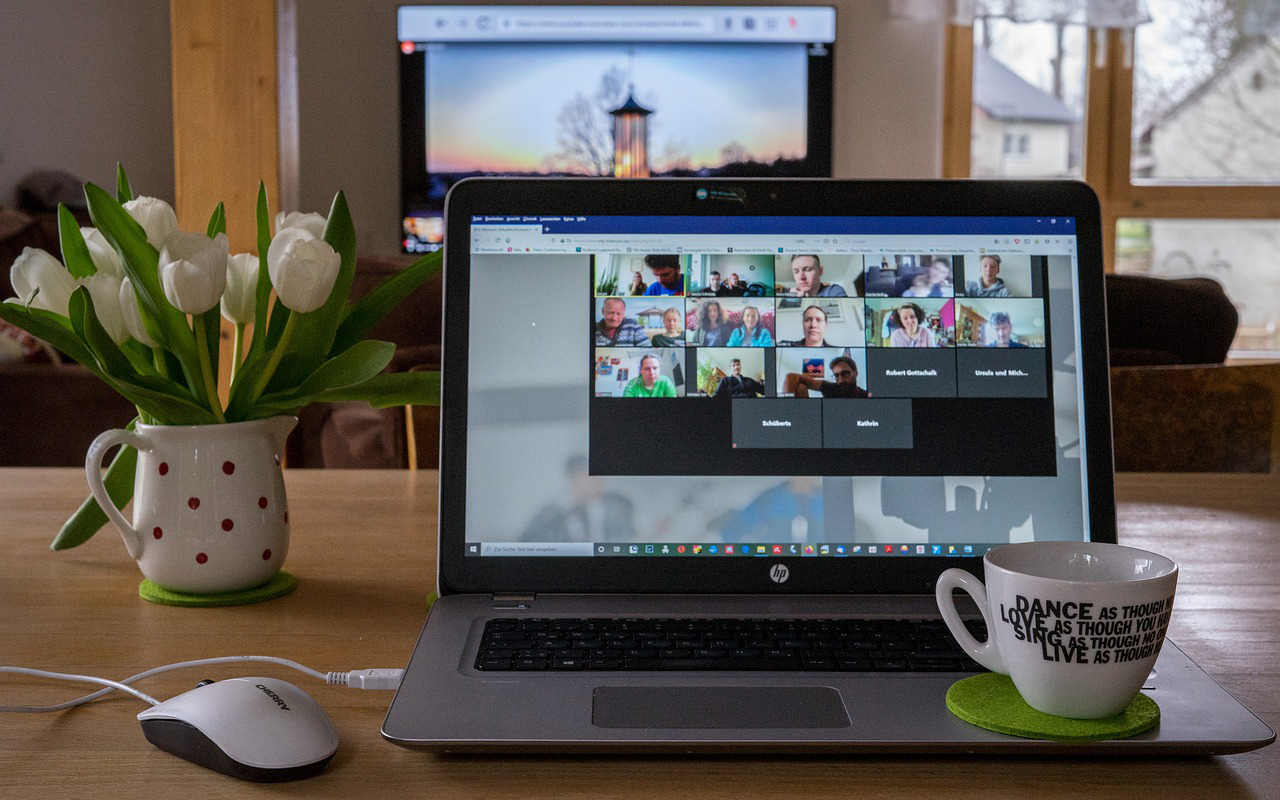
Когда возникает:
При входе в свою учетную запись Zoom через официальное приложение, а также при попытке входа в конференцию. Происходит загрузка или соединение, затем происходит сбой и появляется ошибка 10000403 в зуме. В этом случае, вы также не сможете скачать зум с официального сайта или войти в учетную запись на сайте zoom.us.
Данная ошибка аналогична коду 403. Именно поэтому в конце кода есть эти цифры. Если интересно, вы можете углубить свои знания в этой теме прочитав простоя разъяснение по ошибке 403.
Причины ошибки:
- Вы зашли в интернет из региона, который находится под санкциями. Например, ошибка 10000403 в zoom возникает в Республике Крым, в некоторых районах Донецкой и Луганской области, в Приднестровье и т.д.
- IP-адрес, который присвоен вашим провайдером, занесен в черный список или в спам-листы компании Zoom.
- Вы используете бесплатный ВПН, который внесен в спам-базу. Часто такие сбои видят пользователи турбовпн, зайчика, сифона и других.
Какие советы вам не помогут (возможно, вы все это пробовали):
- Перезагрузка устройства;
- Переподключение к интернету;
- Нет смысла звонить провайдеру;
- Переустановка программы также не поможет;
- Зарегистрироваться еще раз также не получится.
- Скачать и установить программу VPN для бесперебойной работы. Для этого нажмите здесь и выберите на сайте пункт «Скачать».
Скачайте ВПН программу для Зум
- Оплатить программу (стоит, как две чашки кофе) или получить на день тестовый код. Прямая ссылка на оплату и получение кода с бонусом: нажать здесь
Для карт «МИР» выбираем пункт «Другие способы оплаты»
- Если у вас карты «МИР», в способах оплаты выбрать «Другой способ». Далее следуя инструкции, оплатить заказ.
- На электронную почту вы получите код, который нужно ввести в программу.
- Нажмите кнопку «Подключиться» и перейдите в программу Zoom.
- Если вы раньше уже входили в свой Zoom, программа автоматически подключиться. Если нет – нужно будет ввести свои данные или данные, которые вам отправили для входа в конференцию.
На данный момент это единственный способ решить проблему. Ошибка 10000403 в Зуме может возникать также при использовании бесплатных ВПН сервисов, например, сифон или «зайчик».
Рекомендуем использовать указанную выше программу, т.к. это безопасно с точки зрения шифрования, конфиденциальности и бесперебойности работы.
ВАЖНО: Можно выбрать впн NORD, но у нее заоблачная цена.
Актуальное видео по установке программы
Если вы считаете, что этот способ вам не помог, напишите в комментариях: ваш антивирус, 3 последние установленные программы, входили ли вы ранее в зум (ip писать не нужно, мы его видим при написании вашего комментария).
Обычно, мы отвечаем быстро. Но не забывайте, что сайт ведем «на энтузиазме», поэтому ваше «спасибо» — это если вы поделитесь статьей с друзьями или добавите его в закладки.
Всем бобра, не грустите – любые ошибки исправимы…
Дальше по теме…
Are you facing Zoom Error Code 100000403? Sometimes, users may also face Zoom error code 100000503. Don’t worry, this error code has been addressed by the Zoom official, but we have included some extra actions, in case- If the error code doesn’t go away after applying what the Zoom official says.
Let’s see what Zoom’s official page says about this error code.
According to Zoom’s official help page, Zoom Error Code 100000403 is a type of connectivity issue that is possibly caused by a network firewall or antivirus software installed on your system. However, server issues may also be a cause of this error, or if many users are landing on the platform at the same time.
However, there is no mention of the Zoom error code 100000503. But, this error is also appearing on the screen of Zoom users. This error looks like the error code 100000403.
Related Posts:
How to Fix Zoom Error Code 206?
How to Fix Zoom Error Code 104114?
Zoom error code 100000503 could appear due to a connectivity hindrance that can be caused due to poor internet, a network firewall, or antivirus software installed on your system. The server-side issues may also be a cause of getting this error code.
Zoom provides many features, and they are making their platform user-friendly and easily usable day by day. Zoom has also an option to enable passcode and waiting room. If you don’t know to use these options, read our complete guide on it:
How to Enable Passcode and Waiting Room in Zoom?
Zoom has many features, but errors are also. These errors sometimes can be resolved by your side, but sometimes, can’t.
How to Fix Zoom Error Code 100000403?
Check Internet Connection
As it is officially mentioned that this error code is a result of a connectivity issue, so you should check your internet connection first, if you are encountering this error code.
Try using a data connection instead of a Wi-Fi connection as this may boost the network strength, and help in resolving connectivity problems.
Try to restart your router also. This may help if the issue is temporary and is due to the connectivity, as doing this will provide a fresh start connecting your device to the internet.
Disable Antivirus Software
As it is also mentioned on Zoom’s official page that Antivirus software installed on your system may cause connectivity problems, the best way to fix the issue is to disable it.
You don’t need to uninstall it, you can just disable it temporarily. After using Zoom and resolving the error code, you can enable it back.
Read our guide-
How to Disable Antivirus software on Windows PC?
How to Disable Antivirus Software on MAC or iPhone?
Allow Zoom from firewall Settings
- Open Run Dialog Box.
- Type- windowsdefender in the search and hit Enter button on your Keyboard.
- Or you can directly open Windows Security.
- Now, click on Firewall & Network Protection.
- After that, click on the option- Allow an App through Firewall.
- Next, click on Change Settings.
- Search for Zoom and tick the box next to that, if the app is not in the list- click on the option ‘Allow another app’ to let it appear.
- Check the type of network on which the App can access:
- Private– This will allow the app to access the home network only.
- Public- This will allow the app to access the public network.
- Now, click on the OK button.
Disable VPN or Proxy
If you use a VPN or Proxy, disable it and try using Zoom. A proxy may block the connection and as a result, you may face an error code.
Read our guide- How to Disable VPN or Proxy Server in Windows10?
Zoom has also officially written a guide on their firewall or proxy server settings, read here.
Check Server Status
Sometimes, the server may cause the issue as many users may land at the same time on the platform. However, Zoom servers can handle a lot of traffic but, sometimes, due to some maintenance or a bunch of users coming across the platform, these can go down.
So, check the server status of Zoom in your area and wait for some time if any issue is in it.
Conclusion
To avoid connectivity errors on Zoom, make sure your device has a proper and stable internet connection, disable antivirus software, disable VPN or Proxy, and allow the Zoom app from firewall settings. Sometimes, the server may also create connectivity issues, so check the server status if the platform is failing to connect its server.
If nothing helps, contact Zoom Support.
Рассмотрим реальный пример, как использовать Zoom в Крыму без потери скорости и с надежным соединением. Устраняем ошибки: 3078, 100000403. Пошаговая проверенная инструкция, которая подойдёт для планшетов, телефонов, ноутбуков, настольных компьютеров и т.д.
Все известные причины возникновения ошибок
- Ваш провайдер использует IP адреса, которые внесены в список, используемых в Крыму.
- Вы не используете ВПН для обхода санкций.
- Вы используете бесплатный впн, который не обеспечивает стабильную работу интернета. Кроме того, используя бесплатные ВПН вы рискуете слить свои данные в сеть. Пароли, логины, переговоры и прочее.
- В настройках устройства (Андроид или iOS) у вас запрет для зум выполнять подключение к сети, а также запрет на использование микрофона, камеры.
- У вас есть проверенный и платный ВПН, но вы забыли его включить или не выбрали страну подключения.
Других причин отказа работы Зум в Крыму нет. Именно эти моменты вызывают ошибки 3078 и 100000403. Причём последняя не даёт возможности зайти в свою учетную запись.
Пошаговая инструкция для подключения Zoom в Крыму
Что мы используем для подключения к системе? Эти программы должны быть на Вашем устройстве. Ссылки для скачивания указаны в скобках и выделены синим цветом.
- Скачайте и установите программу Zoom: ссылка для компьютера (ноутбука), ссылка для iPhone, ссылка для Android. Это прямые ссылки на скачивание программы. Если ваш телефон/планшет не видит в списке программу, значит ваше устройство устарело для использования этой программы.
- Скачиваем, устанавливаем и оплачиваем VPN: ссылка для загрузки и покупки. Мы используем ВПН Hideme. Стоит это на месяц, как чашка кофе. Но мы рекомендуем оплачивать сразу на год, т.к. оптом дешевле. С ним можно не только подключаться к Zoom в Крыму, но и смотреть фильмы, посещать сайты. Для оплаты картой МИР (Крымских банков, например, РНКБ) при оплате нужно выбрать пункт «Другие способы оплаты».
Это все инструменты, которые вам необходимы. Естественно, у вас должен быть стабильный интернет и вебкамера. Без этого никак.
Как правильно подключиться?
Всё готово? У вас есть ВПН, установлена программа зум. Теперь нужно только подключиться и наслаждаться. Для примера на скриншотах мы используем программу ВПН, которая описана выше. Если у вас другая — используйте её. Главное, чтобы ВПН был платный, т.к. бесплатный — это очень сомнительный способ подключения.
Чтобы включить Зум в Крыму действуйте шаг за шагом по следующей инструкции:
- Запускаем VPN программу Hideme и вводим купленный ранее код.
- Выбираем сервер (на ваш вкус, например, Украина) и нажимаем подключиться.
При первом разе у вас может высветиться запрос разрешения доступа. Нажимаем «Установить» и ждем когда будет написано «Подключено»
- Теперь запускаем программу Zoom.
Используйте чёткую последовательность, чтобы легко подключиться к Zoom в Крыму без ошибок и сбоев. На скриншоте показано, как войти в чужую конференцию, если у вас есть свой аккаунт. Если своего аккаунта нет, просто нажмите кнопку «Войти в конференцию». Для подключения к чужой конференции не нужно нигде регистрироваться.
- Введите номер конференции, который вам прислали.
При нажатии «Подключиться», возможно программа попросит ввести пароль. Этот пароль должны вам дать вместе с кодом конференции.
- При входе в программу нажимаем «Войти с использованием звука устройства».
В противном случае ни вас, ни вы других слышать не будете.
Используйте эту инструкцию, чтобы подключиться на любой онлайн эвент через систему Zoom. Сделайте репост этой статьи или сохраните в закладки, чтобы не потерять.
Еще раз полезные ссылки из этой статьи:
Мы обновили эту статью 11 октября, 2020.

| обновлено 22.11.2022
С начала пандемии коронавируса и массовым переходом на удаленную работу, компании и учебные учреждения открыли для себя Zoom — сервис для организации видеоконференции до 100 человек. Несмотря на удобство платформы, по нормативным причинам она не доступна в Крыму, но имеющиеся ограничения можно обойти, воспользовавшись VPN.
ТОП 5 VPN для Zoom в Крыму 2023
- Платежи из РФ (UnionPay,Qiwi)
- Скидка до 49%
- Подключение до 5х устройств
- 30 дней возврат денег
- UnionPay,Qiwi,WebMoney
- 30 дней возврат денег
- блокировка рекламы
- до 100+ устройств
- Qiwi, МИР
- Подключение до 100+ устройств
- Цена $39.42 за год
- Все платформы
- Qiwi, WebMoney,Union Pay
- Подключение до 6 устройств
- Надежный и быстрый VPN
- Все платформы
- Гибкие настройки
- Сеть 1го уровня
- 31 дней возврат денег
Что нужно сделать если не работает зум
Поскольку Zoom автоматически блокирует пользователей с крымскими IP-адресами (ошибка 3078), пользователям понадобится:
- Выбрать подходящий ВПН. Для запуска Zoom в Крыму рассматривайте только платные сервисы, например ExpressVPN или NordVPN. В отличие от бесплатных, они обеспечивают стабильную скорость подключения, не хранят поисковую историю пользователей и возвращают деньги за оформленный тариф в течении первых 30 дней.
- Купить подписку и установить VPN. Покупка происходит на официальном сайте на подходящий клиенту срок: от 1 месяца до 1-2 лет. Чем продолжительнее время подписки, тем дешевле ежемесячная плата ($3.33 вместо $11.95).
- Скачать Зум с официального сайта. Рекомендуется установить версию клиента для ПК или смартфона. Веб-клиент работает нестабильно.
Это была короткая версия решения проблемы. Теперь переходим к подробной инструкции.
Express — лучший VPN
Лучшие VPN для Zoom в Крыму
Все крупные ВПН-сервисы без проблем снимают гео-блокировку с Зума в Крыму, однако только лучшие обеспечивают стабильную связь для аудио и видеоконференций.
ExpressVPN
Компания использует физические сервера на базе оперативной памяти, которые при отключении питания безвозвратно удаляют любую информацию о пользователях. Вендор предлагает использовать Зум в Крыму, подключившись к любому из 3000 серверов, расположенных в 94 странах.
| Технические характеристики | Подробная информация |
| Функция Kill Switch | Да |
| Раздельное туннелирование | Да |
| Бесплатный пробный период | 7 дней на Android и iOS |
| Стоимость самого выгодного тарифа | 1 год за $99,95 ($8.32 ежемесячно) |
| Возврат денег в течении 30 дней | Да, за любой тариф |
ExpressVPN
Surfshark
Сервис предлагает подключать неограниченное количество устройств с одного аккаунта, выходить в сеть используя несколько защищенных серверов и блокировать сетевую рекламу с помощью встроенных инструментов. Воспользовавшись Surfshark, пользователь сможет общаться через Зум в Крыму установив фирменный клиент на ПК, смартфоны или браузеры.
| Технические характеристики | Подробная информация |
| Функция Kill Switch | Да |
| Раздельное туннелирование | Да |
| Бесплатный пробный период | 7 дней для смартфонов на Android и iOS |
| Стоимость самого выгодного тарифа | 2 года за $59.76 ($2.49 в месяц) |
| Возврат денег в течении 30 дней | Да, только з тарифный план на 2 года |
Surfshark
NordVPN
Для подключения Зума в Крыму, сервис предлагает сеть из 5100 серверов в 60 странах, высокоскоростной протокол шифрования NordLynx и одновременный доступ в сеть с 6 устройств. Дополнительный уровень конфиденциальности обеспечивает защита от утечек DNS, IP-адресов и подключение через 2 сервера одновременно.
| Технические характеристики | Подробная информация |
| Функция Kill Switch | Да |
| Раздельное туннелирование | Да |
| Бесплатный пробный период | 7 дней, только для смартфонов на Android и iOS |
| Стоимость самого выгодного тарифа | 2 года за $99 ($3.67 ежемесячно) + 3 месяца бесплатно |
| Возврат денег в течении 30 дней | Да, за любую продолжительность подписки |
NordVPN
PureVPN
Провайдер с крупной сетью из 6500 серверов, отсутствием журналов активности и поддержкой всех актуальных платформ. Пользователи Zoom в Крыму также смогут оценить технологию разрыва связи Kill Switch, разнообразие представленных протоколов и поддержку P2P-сетей для обмена данными через торренты.
| Технические характеристики | Подробная информация |
| Функция Kill Switch | Да |
| Раздельное туннелирование | Да |
| Бесплатный пробный период | 7 дней за $0.99 |
| Стоимость самого выгодного тарифа | 2 года за $69.95 ($2.91 в месяц) |
| Возврат денег в течении 30 дней | Возврат в течении 31 дня за любой тариф |
PureVPN
Ivacy
Сервис предлагает: 3500 серверов, раздельное туннелирование, подключение выделенных IP-адресов и свободный выбор из 6 предложенных протоколов. Весь трафик, адресованный из Зума в Крыму, шифруется с использованием алгоритма AES-256. С 1 учетной записи одновременно подключают до 10 устройств.
| Технические характеристики | Подробная информация |
| Функция Kill Switch | Да |
| Раздельное туннелирование | Да |
| Бесплатный пробный период | 7 дней за $0.99 |
| Стоимость самого выгодного тарифа | 5 лет за $80 ($1.33 ежемесячно) |
| Возврат денег в течении 30 дней | Да, независимо от тарифного плана |
Ivacy
Сравнение характеристик VPN
| VPN-сервис | Сервера в России | Пробная версия | Поддерживаемые протоколы | Возможность настроить на роутере | Двойное шифрование трафика | Функция Kill Switch |
| NordVPN | – | 7 дней на смартфонах | OpenVPN, IKEv2/IPsec, NordLynx | + | + | + |
| ExpressVPN | – | 7 дней на смартфонах | OpenVPN, Lightway, L2TP/IPSec, IKEv2 | + | – | + |
| PureVPN | – | 7 дней за $0,99 на всех платформах | OpenVPN, WireGuard, L2TP/IPSec, IKEv2/IPSec | + | – | + |
| Ivacy | + | 7 дней за $0,99 на всех платформах | OpenVPN, IPSec, IKEv2 | + | – | + |
| Surfshark | + | 7 дней на смартфонах | OpenVPN, WireGuard, IKEv2, L2TP | + | + | + |
Как настроить Zoom в Крыму через ВПН
Перед авторизацией в Зум, понадобится настроить ВПН, работающий в Крыму. В качестве примера используем ExpressVPN:
- Зайдите на официальный сайт выбранного бренда. Клацните по «Купить подписку».
- Выберите подходящий тариф. Обратите внимание, чтобы за выбранную подписку можно было вернуть деньги в течении 30 дней. К примеру, такая возможность в Surfshark предусмотрена только для владельцев 2-летнего плана.
- Ниже укажите действующий электронный адрес — на него придет код для подтверждения лицензии и предпочитаемый способ оплаты. Следом, произведите и подтвердите транзакцию.
Вернитесь на главную страницу и выберите «Мой аккаунт».
- Пройдите авторизацию, введя указанный электронный адрес и полученную на него секретную комбинацию.
- Откроется профиль клиента, где нужно выбрать версию операционной системы и клацнуть на «Загрузить».
- После начала скачивания инсталлятора, автоматически откроется новое окно, где появится код активации. Тапните по специальной иконке, чтобы скопировать его в буфер обмена.
- Дождитесь окончания загрузки клиента, откройте папку, в которую он был перенесен, и двойным щелчком запустите инсталляцию. Разрешите произвести инсталляцию от имени администратора и следуйте инструкциям.
- Когда инсталляция завершится, запустите программу и нажмите «Войти». Появится строка, куда необходимо внести код активации — тапните по ней левой кнопкой мышки и используйте сочетание клавиш Ctrl+V. Жмите «Продолжить».
- Далее согласитесь или откажитесь запускать ExpressVPN вместе с включением компьютера. Повторите это действие для решения о сборе анонимных данных о статусе подключения.
- Дождитесь, пока программа откроется, и жмите на кнопку «Включить». По умолчанию, клиент подберет подходящий сервер автоматически, основываясь на его удаленности от пользователя, пропускной способности и времени задержки.
ExpressVPN со скидкой 49%
Теперь ваш ПК вышел в интернет через зашифрованное подключение. Следующий шаг:
- Установите и запустите Zoom.
Если нужно подключиться к уже созданной беседе, выберите «Войти в конференцию» или «Войти в», чтобы авторизоваться под личным аккаунтом.
- Например, происходит подключение к конференции. В первую строчку введите ее номер, во вторую свой никнейм. Снизу поставьте отметки напротив дополнительных параметров, если это нужно, и клацните по «Войти».
- При первом включении укажите источник звука. Его можно предварительно проверить.
Аналогичным образом подключаются к Зум в Крыму, используя мобильные версии приложений.
Возможные ошибки и проблемы
Рассмотрим популярные неисправности и способы их решения:
Ошибка 3078 — сигнализирует о том, что при включенном ВПН подключение к конференции происходит через местный IP. Закройте Зум, перезапустите VPN и подключитесь к серверу в другой стране. В ExpressVPN попробуйте добавить Zoom в список ярлыков, чтобы запустить программу непосредственно через клиент.
- Ошибка 100000403 — дублирует предыдущую, сообщает о неудавшемся подключении к серверам. Переподключитесь к защищенным серверам.
- Обрывается связь / происходит отключение от беседы — выберите другой защищенный сервер или поменяйте протокол шифрования в настройках сервиса. Рекомендуем установить WireGuard или его аналоги (Lightway, NordLynx)
Проблемы с передачей звука или видео связаны с подключенными к ПК микрофоном, веб-камерой или колонками.
Несмотря на ограничения со стороны разработчиков, Zoom в Крыму стабильно работает через VPN. Нужно лишь знать, как его купить и подключиться к серверам.
ЧАВО
- Какой VPN выбрать для Крыма?
-
Исключительно платный, вроде ExpressVPN или NordVPN. Они стабильнее и не собирают логи, в отличие от бесплатных сервисов.
- Что делать, если VPN не работает?
-
Поменять сервер, протокол шифрования или связаться с техподдержкой и вернуть деньги, если платеж был произведен не более чем 30 дней назад.
- При подключении через ВПН появляется ошибка 3078, что делать?
-
Перезагрузите ВПН или выберите сервер вручную.
Давайте рассмотрим реальный пример того, как использовать Zoom без потери скорости и с надежным соединением. Устранение ошибок: 3078, 100000403 Проверенные пошаговые инструкции, которые подходят для планшетов, телефонов, ноутбуков, настольных компьютеров и т.д.
Все известные ошибки Zoom
- Ваш интернет-провайдер использует IP-адреса, которые внесены в список используемых.
- Вы не используете VPN для обхода санкций.
- Вы используете бесплатную VPN, которая не обеспечивает стабильное интернет-соединение. Кроме того, используя бесплатную VPN, вы рискуете получить утечку своих данных в Интернете. Пароли, логины, переговоры и т.д.
- В настройках вашего устройства (Android или iOS) вам запрещено выходить в сеть, а также запрещено пользоваться микрофоном, камерой.
- У вас есть проверенный и оплаченный VPN, но вы забыли его включить или не выбрали страну подключения.
Других причин, почему Zoom не сработал, нет. Именно эти пункты вызывают ошибки 3078 и 100000403, последняя из которых не позволяет вам войти в свой аккаунт.
Пошаговая инструкция для подключения Zoom
Что мы используем для подключения к системе? Эти программы должны быть на вашем устройстве. Ссылки на скачивание приведены в скобках и выделены синим цветом.
- Скачайте и установите программное обеспечение Zoom: Link для компьютера (ноутбука), Link для iPhone, Link для Android. Это прямые ссылки для загрузки программного обеспечения. Если на вашем телефоне/планшете нет указанного программного обеспечения, это означает, что ваше устройство устарело для использования этого программного обеспечения.
- Скачать, установить и оплатить VPN: ссылка на скачивание и покупку. Мы используем Hideme VPN. Это стоит столько же, сколько чашка кофе в месяц. Однако мы рекомендуем оплачивать сразу за год, так как оптом дешевле. С его помощью можно не только подключаться к Zoom, но и смотреть видео и посещать веб-сайты. Для оплаты картой МИР при оплате выберите пункт «Другие способы оплаты».
Для оплаты картой VPN используйте «Другие способы оплаты». Затем введите свой email (на него будет выслан код для VPN), нажмите «Оплатить» и выберите «MIR».
Это все необходимые инструменты. Конечно, у вас должен быть стабильный интернет и веб-камера. Без этого никак.
Как правильно подключиться?
Все готово? У вас есть VPN, у вас установлено программное обеспечение Zoom. Теперь вам остается только подключиться и наслаждаться. Для примера на скриншотах мы используем программное обеспечение VPN, описанное выше. Если у вас есть другой, используйте его. Самое главное — иметь платный VPN, потому что бесплатный — это очень сомнительный способ подключения.
Чтобы включить Зум, действуйте по инструкции:
- Запустите программу Hideme VPN и введите код, который вы приобрели ранее.
- Выберите сервер (по своему усмотрению, например, Украина) и нажмите кнопку connect.
При первом входе в систему вас могут попросить пройти авторизацию. Нажмите «Установить» и дождитесь «Подключено».
- Теперь запустите программное обеспечение Zoom.
Используйте чистую последовательность, чтобы легко подключиться к Zoom без ошибок и перебоев. На скриншоте показано, как войти в чужую конференцию, если у вас есть собственный аккаунт. Если у вас еще нет учетной записи, просто нажмите кнопку «Присоединиться к конференции». Вам не нужно нигде регистрироваться, чтобы принять участие в чужой конференции.
- Введите номер конференции, который был вам выслан.
Когда вы нажмете кнопку «Присоединиться», программа может попросить вас ввести пароль. Вы должны были получить этот пароль вместе с кодом конференции.
- После входа в систему нажмите «Sign in with device audio».
В противном случае вы или другие не будут услышаны.
Используйте эти инструкции, чтобы присоединиться к любому онлайн-мероприятию через Zoom. Опубликуйте эту статью или сохраните ее в закладках, чтобы не потерять.
Изначально приложение Zoom было создано для бизнеса, чтобы проводить интернет-конференции с большим количеством участников. Но оно получило распространение и как инструмент для дистанционного обучения. Например, преподаватель может с помощью Zoom легко вести урок или лекцию, принимать экзамены и делать прочие подобные вещи. Это хорошая альтернатива Скайпу, и многим Зум нравится.
Однако это приложение, как и все прочие, может выдавать разные ошибки. Пользователям приходится их устранять, чтобы пользоваться Zoom без проблем. Но для этого нужно понимать, что они означают.
Давайте разберёмся, как исправить самые распространённые ошибки в Zoom и остаться на связи.
Ошибка 1012
Сообщение с ошибкой 1012 появляется при установке Zoom. Для исправления требуется настроить интернет на компьютере. В «Панели управления» нужно перейти по пункту «Свойства браузера» и в появившемся окне на вкладку «Дополнительно».
Там в разделе «Безопасность» нужно включить галочки в пунктах «Использовать TLS 1.1» и «Использовать TLS 1.2». Они расположены рядом.
Ошибка «502 Bad Gateway»
Такая проблема может возникать в любом сетевом приложении, и активные пользователи интернета много раз видели её в браузере при посещении разных сайтов. Она возникает в основном по двум причинам – нет связи с интернетом или недоступен основной сервер. То есть, ваша программа не может связаться с сервером.
Когда такая ошибка возникает при работе с Zoom, это не проблема самого приложения. Вам нужно проверить, в первую очередь, работает ли интернет на вашем компьютере или смартфоне.
Если другие программы, например, браузер, нормально работают и сеть есть, то причин может быть две – или программа блокируется на компьютере, или не работает сам сервер. Первую причину можно исключить, если до этого всё было нормально, и вы не устанавливали новые файерволы, антивирусы или не меняли сетевые настройки на своём устройстве. Если вы это делали, то верните всё, как было. Или настройте новые приложения так, чтобы они не блокировали Zoom.
Обратите особое внимание на антивирус AVG – он может блокировать Zoom, об этом предупреждают и разработчики. Также такая ошибка бывает, если вы включили использование прокси-серверов.
Если же Zoom до этого работал нормально и вдруг выдаёт ошибку «502 Bad Gateway», то вполне вероятно, что дело в неработающем сервере, через который приложение работает. Это иногда случается, и самая частая причина – перегрузка, когда слишком много людей одновременно используют приложение.
Исправить здесь вы ничего не можете, остаётся только подождать, пока технические специалисты сами решат эту проблему. Через некоторое время всё само собой начинает работать – это может случиться через минуту или через час. Вы можете только периодически пробовать подключиться.
Ошибки 5000, 5003 и 5004
Если вы видите в сообщении такие коды, то причины этих проблем аналогичны предыдущей ошибке «502 Bad Gateway». Вообще все коды, которые пишутся в виде 5xx, означают проблемы соединения с сервером.
Решать их следует так же, как описано выше – проверить наличие подключения и настроек сети со своей стороны, и если там всё нормально, то остаётся только ждать исправления ситуации на стороне сервера.
Ошибка 3078
Когда ваш клиент Zoom выдаёт сообщение с кодом 3078, это означает, что вы находитесь на территории, на которую распространяются санкции США. Так как разработчики приложения проживают и их серверы находятся в этой стране, то обязаны ограничить доступ к сети санкционным странам.
В списке много таких стран, на которые наложены санкции США, но нас больше всего интересуют Крым и Беларусь. Если вы находитесь на их территории, то Zoom работать не будет, а выдаст код 3078. Это же будет на территории Северной Кореи, ЮАР, Венесуэлы, и других государств – в списке на данный момент 21 страна и Крым.
Список приведён на официальном сайте разработчиков. Лишь в ОАЭ проблема связана не с санкциями, а с жадностью местных провайдеров, которые все услуги продают самостоятельно, а конкурентные сервисы блокируют.
Обойти это можно, если установить на компьютер или смартфон одну из программ VPN. Она использует прокси-серверы, и связь с сервером сервиса происходит через них. При этом окончательный IP-адрес оказывается из страны, в которой нет санкций. Недостаток такого решения – если цепочка прокси-серверов окажется длинной, видеоконференция может идти с некоторой задержкой, некритичной, но всё же.
Ошибка 10006
Такая проблема появляется при установке скачанного приложения, даже если вы взяли его с официального сайта. Причин бывает две:
- На диске, куда вы устанавливаете Zoom, не хватает свободного места. Проверьте и освободите – ему нужно всего чуть больше 40 Мб. Или установите на другой диск, где места больше.
- Антивирус в ходе распаковки дистрибутива «выхватил» некоторые файлы и поместил их в карантин. Конечно, установка после этого продолжаться не может или приложение не запускается, показывая ошибку 10006. Разработчики предупреждают, что особенно часто так проказничает антивирус AVG, но могут и другие. Отключите антивирус на время установки или проверьте, что он поместил в карантин, и восстановите оттуда файлы Zoom.
Как видите, эта проблема легко решается и самая простая из всех.
Конечно, разных кодов ошибок бывает больше, но остальные встречаются гораздо реже. Расскажите в комментариях, какие еще вам попадались и как вы с ними справлялись. Нашим читателям пригодится ваш опыт.
Содержание
- [РЕШЕНО] Ошибка Zoom 10000403
- Когда возникает:
- Причины ошибки:
- Какие советы вам не помогут (возможно, вы все это пробовали):
- Решение ошибки 10000403 в Zoom по шагам за 5 минут
- Актуальное видео по установке программы
- Что делать с ошибкой 3078 в Zoom?
- Виды ошибок в Zoom
- Как исправить эти ошибки?
- Для решения проблемы вам просто нужен VPN
- Как обходится ошибка 3078 в Зум: инструкция:
- Видео по покупке VPN и запуску Zoom, чтобы обойти ошибку 3078
- Ошибка 403 — что это значит и как исправить
- Как появляется ошибка 403
- Причина 403 запрещенных ошибок
- Как исправить ошибку 403 Forbidden
- Пошаговая инструкция: Как использовать Zoom в Крыму?
- Что Вам пригодится для использования Zoom?
- Пошаговая инструкция подключения к Zoom в Крыму с компьютера
- Пошаговая инструкция подключения к Zoom через планшет или телефон
- Какие ошибки могут быть при подключении?
[РЕШЕНО] Ошибка Zoom 10000403
Когда возникает:
При входе в свою учетную запись Zoom через официальное приложение, а также при попытке входа в конференцию. Происходит загрузка или соединение, затем происходит сбой и появляется ошибка 10000403 в зуме. В этом случае, вы также не сможете скачать зум с официального сайта или войти в учетную запись на сайте zoom.us.
Данная ошибка аналогична коду 403. Именно поэтому в конце кода есть эти цифры. Если интересно, вы можете углубить свои знания в этой теме прочитав простоя разъяснение по ошибке 403.
Причины ошибки:
- Вы зашли в интернет из региона, который находится под санкциями. Например, ошибка 10000403 в zoom возникает в Республике Крым, в некоторых районах Донецкой и Луганской области, в Приднестровье и т.д.
- IP-адрес, который присвоен вашим провайдером, занесен в черный список или в спам-листы компании Zoom.
- Вы используете бесплатный ВПН, который внесен в спам-базу. Часто такие сбои видят пользователи турбовпн, зайчика, сифона и других.
Какие советы вам не помогут (возможно, вы все это пробовали):
- Перезагрузка устройства;
- Переподключение к интернету;
- Нет смысла звонить провайдеру;
- Переустановка программы также не поможет;
- Зарегистрироваться еще раз также не получится.
Решение ошибки 10000403 в Zoom по шагам за 5 минут
- Скачать и установить программу VPN для бесперебойной работы. Для этого нажмите здесьи выберите на сайте пункт «Скачать».
Скачайте ВПН программу для Зум
- Оплатить программу (стоит, как две чашки кофе) или получить на день тестовый код. Прямая ссылка на оплату и получение кода с бонусом: нажать здесь
Для карт «МИР» выбираем пункт «Другие способы оплаты»
- Если у вас карты «МИР», в способах оплаты выбрать «Другой способ». Далее следуя инструкции, оплатить заказ.
- На электронную почту вы получите код, который нужно ввести в программу.
- Нажмите кнопку «Подключиться» и перейдите в программу Zoom.
- Если вы раньше уже входили в свой Zoom, программа автоматически подключиться. Если нет – нужно будет ввести свои данные или данные, которые вам отправили для входа в конференцию.
На данный момент это единственный способ решить проблему. Ошибка 10000403 в Зуме может возникать также при использовании бесплатных ВПН сервисов, например, сифон или «зайчик».
Рекомендуем использовать указанную выше программу, т.к. это безопасно с точки зрения шифрования, конфиденциальности и бесперебойности работы.
ВАЖНО: Можно выбрать впн NORD, но у нее заоблачная цена.
Актуальное видео по установке программы
Если вы считаете, что этот способ вам не помог, напишите в комментариях: ваш антивирус, 3 последние установленные программы, входили ли вы ранее в зум (ip писать не нужно, мы его видим при написании вашего комментария).
Обычно, мы отвечаем быстро. Но не забывайте, что сайт ведем «на энтузиазме», поэтому ваше «спасибо» — это если вы поделитесь статьей с друзьями или добавите его в закладки.
Всем бобра, не грустите – любые ошибки исправимы…
Источник
Что делать с ошибкой 3078 в Zoom?
Ошибка 3078 Zoom появляется в Крыму и других регионах, которые находятся под санкциями. Обойти эту ошибку просто. В этом выпуске расскажем про эту и другие код ошибок, а также их исправление в два клика.
Виды ошибок в Zoom
- Ошибка 3078 в Зум появляется при попытке «войти» в конференцию. Проще говоря, вам дали код конференции и пароль для подключения. При попытке зайти всплывает окно, как на первом скриншоте.
- Ошибка 100000403 в Zoom возникает при попытке создать конференцию. Данная ошибка аналогична веб коду 403. Смысл ошибки тот же — в вашем регионе невозможно подключиться к Zoom ввиду санкций. Такая ситуация возникает с другими сервисами, например, Play Market от Google.
Ошибка 100000403 в Zoom
- «Невозможно подключиться. Проверьте подключение к сети и повторите попытку» — возникает при попытке войти в аккаунт Zoom. По факту же, это те же санкции, только в профиль.
Невозможно подключиться. Проверьте подключение к сети и повторите попытку
Как исправить эти ошибки?
Все эти ошибки носят один характер, несмотря на то, что имеют разные названия. Связано это с санкциями на конкретный регион. К счастью, этот вопрос решает очень быстро.
Для решения проблемы вам просто нужен VPN
Мы рекомендуем использовать платный VPN, который шифрует передаваемые данные. Кроме того, с платным VPN ошибка 3078 в зуме беспокоить не будет, т.к. система работает всегда со стабильной скоростью.
Мы рекомендуем проверенный временем VPN от Hideme. За 6 лет работы ни одного сбоя и ни одной претензии. Стоимость на месяц равна стоимости одной чашки кофе. Ниже алгоритм подключения к Zoom помощью VPN.
Как обходится ошибка 3078 в Зум: инструкция:
- Заходим на сайт VPN сервиса и покупаем код для VPN: кликните здесь, чтобы перейти (кстати, по этой ссылке удалось договориться о бонусе в 10% к времени, не благодарите).
- После оплаты на почту придет код, который нужно будет ввести в программу.
- Качаем по ссылке программу для VPN (на компьютер, андроид телефон, планшет, айфон, айпад и т.д.): нажимаем здесь, чтобы перейти.
- Устанавливаем программу и запускаем ее.
- Вводим оплаченный код.
- Нажимаем подключиться.
- Заходим в Zoom.
- Радуемся, теперь ошибка 3078, а также 100000403 в прошлом.
Как установить VPN мы подробно описали в этой статье со скриншотами. Просто действуйте по инструкции.
Видео по покупке VPN и запуску Zoom, чтобы обойти ошибку 3078
Источник
Ошибка 403 — что это значит и как исправить
Ошибка 403 Forbidden – это код состояния HTTP, который означает, что доступ к странице или ресурсу, который вы пытались открыть, по какой-то причине заблокирован.
Различные веб-серверы по-разному сообщают о 403 запрещенных ошибках, большинство из которых мы перечислили ниже. Иногда владелец веб-сайта настраивает HTTP-ошибку 403 «Forbidden Error», но это не так часто.
Как появляется ошибка 403
Это наиболее распространенные названия 403 ошибки:
- 403 Forbidden
- HTTP 403
- Доступ запрещён: у вас нет прав доступа к [каталогу] на этом сервере
- Forbidden
- Ошибка 403
- HTTP Error 403.14 – Forbidden
- Ошибка 403 – Forbidden
- Ошибка HTTP 403 – Forbidden
Ошибка 403 Forbidden отображается внутри окна браузера. 403 ошибка, как и все ошибки этого типа, могут появляться в любом браузере в любой операционной системе .
В Internet Explorer веб-сайт отказался показывать это сообщение веб-страницы, указывающее на ошибку 403 Forbidden. В строке заголовка IE должно быть написано 403 Forbidden или что-то подобное.
403 ошибки, полученные при открытии ссылок с помощью программ Microsoft Office, создают сообщение «Невозможно открыть [url]». Не удается загрузить запрошенную вами информацию в программе MS Office.
Центр обновления Windows также может сообщать об ошибке HTTP 403, но он будет отображаться как код ошибки 0x80244018 или со следующим сообщением: WU_E_PT_HTTP_STATUS_FORBIDDEN .
Причина 403 запрещенных ошибок
Ошибки 403 почти всегда вызваны проблемами, когда вы пытаетесь получить доступ к тому, к чему у вас нет доступа. Ошибка 403, по сути, говорит: «Уходи и не возвращайся сюда».
Как исправить ошибку 403 Forbidden
Проверьте наличие ошибок URL и убедитесь, что вы указываете реальное имя и расширение файла веб-страницы, а не просто каталог. Большинство веб-сайтов настроены на запрет просмотра каталогов, поэтому сообщение 403 Forbidden при попытке отобразить папку вместо конкретной страницы является нормальным и ожидаемым.
Если вы используете веб-сайт и хотите предотвратить ошибки 403 в этих случаях, включите просмотр каталогов в программном обеспечении вашего веб-сервера.
Очистите кеш вашего браузера . Проблемы с кешированной версией просматриваемой страницы могут вызывать 403 ошибку.
Сообщение 403 Forbidden может означать, что вам необходим дополнительный доступ для просмотра страницы.
Как правило, веб-сайт выдает 401 ошибку, когда требуется специальное разрешение, но иногда вместо этого используется 403 ошибка.
Очистите файлы cookie вашего браузера , особенно если вы заходите на этот сайт и вход снова не работает.
Обратитесь к своему интернет-провайдеру, если вы все еще получаете ошибку 403, особенно если вы уверены, что данный веб-сайт работает прямо сейчас у ваших друзей с другого интернет провайдера.
Вполне возможно, что ваш IP-адрес или весь ваш интернет-провайдер попал в черный список, что может привести к ошибке 403 Forbidden, обычно на всех страницах одного или нескольких сайтов.
Источник
Пошаговая инструкция: Как использовать Zoom в Крыму?
Во многих странах Европы введен карантин. Большинство школ, а также университетов переведены в онлайн режим. Наиболее удобным решением организации обучения является Zoom. С помощью данной облачной программы можно организовать конференцию для всего класса или аудитории, при чем каждый участник сможет дать ответ или показать свою работу с помощью демонстрации.
Ввиду санкций, некоторые регионы не могут использовать Zoom напрямую. Например, к таким регионам относится Крым. Как использовать Zoom в Крыму? Мы подготовили пошаговую инструкцию с скриншотами. С помощью такой инструкции легко установить Zoom и подключиться к конференции.
Что Вам пригодится для использования Zoom?
- VPN сервис. Мы настоятельно рекомендуем использовать платные VPN сервисы. Они безопасные, сохраняют скорость соединения и не передают данные третьим лицам. Хорошим решением будет HIDEME VPN. Программа платная и выгоднее покупать на год. Ссылка на программу: скачать и купить VPN. После покупки вам предоставят код. Его нужно будет использовать для подключения к Zoom.
- Установить VPN программу. На сайте, который указан выше, можно установить эту программу. Далее нужно ввести купленный код в эту программу.
- Установить Zoom на планшет, телефон или компьютер. Ссылка на программу Zoom: нажмите здесь.
На этом все. Необходимый минимум у вас уже есть. Надеемся с установкой данных программ проблем не возникнет. Самое время научиться использовать Zoom в Крыму. Далее инструкция с использованием рекомендованной VPN программой. Если у вас другая — используйте ее. Принцип работы похожи.
Пошаговая инструкция подключения к Zoom в Крыму с компьютера
- Запустить VPN программу.
- Ввести код, который вы купили ранее (если уже введен, переходим к следующему шагу).
- Нажать кнопку «Подключиться».
- Дождаться статуса «Подключено».
- Запустить программу Zoom.
- Нажать кнопку «Войти в конференцию».
- Ввести номер конференции и нажать «Подключиться».
- Если попросит пароль — введите пароль, который Вам выдали.
- При первом включении Zoom спросит как использовать звук. нажмите «Войти с использованием звука компьютера».
- Внизу программы есть кнопки «включить звук» и «включить видео». Если вам нужно, чтобы вас видели через камеру — нажмите «включить видео». Звук стоит включать только когда вам нужно что-то сказать.
На этом вход, а также подключение к конференции зум окончено. В следующем пункте мы расскажем, как подключиться к зум, если у вас планшет. Также обсудим несколько популярных ошибок, которые могут появится при использовании программы.
Пошаговая инструкция подключения к Zoom через планшет или телефон
- Запустить VPN программу. Это выглядит также, как на компьютере. Поэтому можно посмотреть этот пункт в разделе для компьютеров!
- Ввести код, который вы купили ранее (если уже введен, переходим к следующему шагу).
- Нажать кнопку «Подключиться».
- Дождаться статуса «Подключено».
- Запустить программу Zoom.
- Нажать кнопку «Войти в конференцию».
- Ввести номер конференции в поле «Идентификатор конференции», затем написать свое имя и нажать «Войти в конференцию».
- Если попросит пароль — введите пароль, который Вам выдали.
- При первом включении Zoom нужно нажать «Вызов с использованием звука устройства».Если этого пункта нет,нажмите на кнопку в виде наушников.Тогда вас будут слышать.
- Внизу программы есть кнопки «включить звук» и «включить видео». Если вам нужно, чтобы вас видели через камеру нужно нажать кнопку «включить видео». Кстати, звук стоит включать только когда вам нужно что-то сказать.
Какие ошибки могут быть при подключении?
- Ошибка 3078. Данная ошибка характерна для регионов, которые находятся под санкциями. Если вы включаете Zoom в Крыму, ВАЖНО включить VPN. Эта ошибка говорит о том, что VPN не подключен. Зайдите в программу ВПН и измените страну подключения, затем снова нажмите подключиться. Все заработает.
- Никого нет. Просто дождитесь, когда организатор запустит конференцию.
- Никого не слышу. В этом случае нужно нажать кнопку, которая есть в пункте 9 этой инструкции.
- Прерывается связь. Проверьте скорость своего Интернета. Помните, что для подключения к облачным конференциям нужна определенная скорость. Замечено, что 100 мб. в сек. оптимальный вариант.
- Ошибка 100000403. Данная ошибка появилась начиная с 19 сентября 2020 года. Вы просто не можете войти в аккаунт. Для устранения ошибки подключите ВПН.
Ошибка 100000403 в Zoom — Включите VPN и все будет работать!
Источник
Код ошибки зум 100000403
Других причин отказа работы Зум в Крыму нет. Именно эти моменты вызывают ошибки 3078 и 100000403. Причём последняя не даёт возможности зайти в свою учетную запись.
Что мы используем для подключения к системе? Эти программы должны быть на Вашем устройстве. Ссылки для скачивания указаны в скобках и выделены синим цветом.

Это все инструменты, которые вам необходимы. Естественно, у вас должен быть стабильный интернет и вебкамера. Без этого никак.
Как правильно подключиться?
Всё готово? У вас есть ВПН, установлена программа зум. Теперь нужно только подключиться и наслаждаться. Для примера на скриншотах мы используем программу ВПН, которая описана выше. Если у вас другая – используйте её. Главное, чтобы ВПН был платный, т. к. бесплатный – это очень сомнительный способ подключения.
Чтобы включить Зум в Крыму действуйте шаг за шагом по следующей инструкции:
Инструкции
«Ошибка 3078» в Zoom говорит о том, что устройству запрещено подключаться к серверу разработчика. А все потому, что человек находится в стране или регионе, который попал в черный список. Даже сервисы Google доступны не во всех государствах. Но это не означает, что Zoom теперь нельзя пользоваться – получить доступ можно с помощью сети VPN.
Перезагрузить подключение на ПК или телефоне
Когда человек включает интернет на устройстве, он получает IP-адрес. Его выдает провайдер. Он состоит из цифр, разделенных точками на 4 группы, например, 234.345.56.23.
| Рекомендуем! InstallPack | Стандартный установщик |
|---|---|
| Официальный дистрибутив Zoom | |
| Тихая установка без диалоговых окон | |
| Рекомендации по установке необходимых программ | |
| Пакетная установка нескольких программ |
zoom. us рекомендует InstallPack, с его помощью вы сможете быстро установить программы на компьютер, подробнее на сайте.
По первым двум группам можно определить страну, в которой человек сейчас находится. Когда сервер Zoom получает запрос от запрещенного IP-адреса, он его отклоняет. Отсюда ошибка Zoom 403 Forbidden.
Доступ к Zoom может блокировать и сам провайдер, если сервис запрещен в стране.
Хорошая новость в том, что у большинства пользователей IP динамический – при каждом новом входе в сеть устройство получает новый адрес, который, возможно, будет допущен к серверу Zoom. Поэтому решить проблему можно перезагрузкой роутера или мобильного интернета.
Если подключение проводное, нужно достать шнур из ПК, подождать 10-15 секунд, а затем вставить его снова – в то же гнездо.
Как перезагрузить интернет на Android :
Важно! Не путать сбой под номер 3078 с кодом ошибки 3070. У этих проблем разные причины. 3070 появляется при повреждении файлов Зоом, а также из-за вирусов. Нужно просканировать систему антивирусом и переустановить клиент.
Использование VPN-сервиса
VPN меняет текущий IP компьютера на адрес страны, в которой разрешается использовать Zoom. Сервер разработчика думает, что пользователь находится, к примеру, в США или Франции.
На выбор три инструмента по работе с ВПН:
Сервисы VPN бывают платные и бесплатные. Первые предоставляют интернет с высокой скоростью – конференция будет работать без сбоев.
Важно! В бесплатных ВПН интернет может работать слишком медленно – трансляция будет постоянно зависать.
Отдельное приложение для ПК или телефона
Код ошибки 3078 в Zoom также говорит о том, что на ПК работает прокси-сервер. Возможно, пользователь забыл его ранее отключить.
Как его деактивировать в настройках Windows:
Если ПК принадлежит учреждению (компании, университету), возможно, прокси-сервер был ранее включен системным администратором. В этом случае нужно попросить его отключить сервер на время.
Справка! Код ошибки 1006007000 может также появляться, если к серверу Zoom отсутствует доступ. На ПК может вовсе не быть интернета. Либо пользователь ранее включил прокси-сервер. Ошибка обычно выскакивает, когда организатор пытается запланировать конференцию.
Исправить ошибку 3078 в Zoom можно за счет сервиса VPN. Его можно скачать в виде расширения для браузера или отдельного клиента, либо прописать VPN в настройках Windows или Android. Также нужно убедиться, что на ПК не включен прокси-сервер, который может мешать работе Zoom.
Ошибка 104103 в Zoom исправляем
В Zoom ошибка 104103 возникает у многих пользователей. Эта проблема не дает подключиться к учетной записи и принять участие в конференции. Следует разобраться в причинах ошибки и способах ее устранения.
Причины

Если пользователь давно работает в Zoom, то ошибка 104103 могла произойти из-за отсутствия обновлений. Если программа была установлена на компьютер только что, то причина может крыться в неправильной загрузке.
Как исправить

Вызывать ошибку 104103-104106, 104110-104118 может брандмауэр, блокирующий работу программы. Это можно проверить в списке разрешенных приложений следующим образом:
Как включить Zoom в список разрешенных приложений:
Если брандмауэр продолжает блокировать работу, вызывая код 104103, то его стоит отключить на время пользования программой.
На работу приложения может влиять антивирус, особенно если это AVG Antivirus, ESET NOD32 или Kaspersky. Эти программы для защиты часто определяют Zoom как нежелательный объект. Следует отключить антивирус и попробовать войти в аккаунт.
Если приложение используется впервые, то могла некорректно пройти загрузка и инсталляция. Необходимо удалить Zoom и установщик, и загрузить вновь. Также следует посмотреть является ли установленная версия последней. Если нет, то стоит обновить ее через официальный сайт.
Если причина не была устранена, то существует несколько дополнительных вариантов решения:
Как избежать
Чтобы не допустить ошибку 104103 в дальнейшем, необходимо:
Как исправить код ошибки 104103 в Зум – вопрос, который возникает у многих пользователей этой программы. Проблема может заключаться в неправильной установке приложения, нестабильном подключении к сети, влиянии брандмауэра или антивируса. Решение зависит от причины, вызвавшей ошибку 104103.
Источники:
https://storymil. com/3078-i-drugie-oshibki-zoom-v-krymu/
https://zoom-s. ru/zoom-oshibka-3078/
https://zoomgid. ru/error-104103/
05 апреля 2020 г .: Zoom’s положение дел страница теперь показывает текущий статус их «Веб-клиента» как Оперативный. Раньше он находился «на ремонте».
И мы это видим. Если вы щелкнете ссылку встречи, вы больше не получите ошибку 403 запрещено. Вы подключитесь
Оригинальная статья ниже:
Zoom постепенно вырос и стал одним из самых загружаемых и широко используемых сервисов видеоконференцсвязи, доступных в настоящее время в Интернете. Он поддерживает до 100 участников на одной встрече, а бесплатная версия сервиса позволяет вам общаться в чате до 40 минут за один раз.
В недавних сообщениях пользователей приложения указано, что неизвестно ‘Ошибка 403‘что мешает им пользоваться этой службой. Если вы тоже столкнулись с этой ошибкой, вы, вероятно, ищете в Интернете определенное решение. Наше руководство поможет вам понять основы этой ошибки и немедленные шаги, которые вы можете предпринять, чтобы исправить эту ошибку. Давайте начнем.
СВЯЗАННЫЕ С: Скачайте бесплатно Cool Zoom Background Images (по мотивам фильмов и телешоу)
Почему я получаю ошибку Zoom 403 Forbidden?
В настоящее время Zoom сталкивается с множеством судебных преследований в отношении конфиденциальности из-за уязвимости сервиса. По этой причине компания вынуждена пересмотреть свое программное обеспечение и внутренние процессы, чтобы сделать их более безопасными. Это поможет защитить пользовательские данные и избавиться от любых бэкдоров, которые позволят хакерам получить доступ к вашим личным данным.
В настоящее время веб-клиент для Zoom находится на обслуживании. Поэтому, если вы пытаетесь получить доступ к веб-клиенту или используете функцию, которая использует эту службу, вы, вероятно, столкнетесь с ‘Ошибка 403‘на вашем конце.
Хотя веб-клиент для Zoom находится на обслуживании, вы все равно можете использовать все функции с помощью специальных приложений Zoom. У Zoom есть специальные клиенты для настольных ПК для Windows и Mac, а также для устройств Android и iOS.
Он также предлагает комплексные приложения для мобильных устройств, которые можно загрузить из Play Store или App Store. Используйте одну из ссылок ниже в зависимости от вашего устройства и платформы, чтобы загрузить клиент Zoom. После этого вы сможете легко обойти ошибку 403, присоединившись к встрече в приложении Zoom.
► Ссылки для скачивания и пошаговое руководство по этому поводу см. В разделе ниже.
Как присоединиться к встрече в приложении Zoom на ПК или мобильном телефоне
Чтобы исправить запрещенную проблему Zoom 403, сделайте следующее:
Шаг 1: Загрузите приложение Zoom на свой компьютер (или мобильный телефон), используя приведенные выше ссылки для загрузки.
Шаг 2: Войдите в приложение, используя свои учетные данные.
Шаг 3: Щелкните ссылку в своем электронном письме или на веб-странице, чтобы присоединиться к встрече.
Шаг 4: Ваш браузер попросит вас открыть приложение Zoom, как показано ниже.
Шаг 5: Щелкните значок Открыть Zoom кнопку, чтобы открыть приложение Zoom на вашем ПК и присоединиться к встрече с помощью программного обеспечения. Выполнено!
Альтернативный способ: присоединиться к встрече без браузера с помощью приложения Zoom.
Если вы не можете присоединиться к совещанию на своем ПК через веб-браузер, вы можете присоединиться к совещанию прямо из самого приложения Zoom без необходимости сначала заходить в браузер. Для этого вам понадобится идентификатор встречи.
Шаг 1: Откройте приложение Zoom на вашем ПК / мобильном телефоне. Убедитесь, что вы вошли в систему.
Шаг 2: Щелкните кнопку Присоединиться.
Шаг 3: Введите идентификатор встречи или имя личной ссылки. Вы также можете определить идентификатор встречи из самого URL-адреса: это числовая строка между строками «/ j /» и «? Pwd» в URL-адресе.
Шаг 4: Также введите пароль, если он этого требует. Выполнено!
Почему Zoom заблокировал доступ к браузеру?
Zoom стало самым загружаемым приложением за последние несколько недель из-за того, что во многих странах мира были введены ограничения, которые вынудили большинство компаний работать удаленно. Это значительно увеличило количество пользователей Zoom, что может сказаться на их серверах и пропускной способности.
Хотя предполагается, что это основная причина технического обслуживания, которое в настоящее время проводится в веб-клиенте, многие сообщения СМИ указывают на другую причину.
ФБР а хакеры-баунти, работающие на Apple, обнаружили в бэкэнд-процессах Zoom тонны небезопасного кода, который может поставить под угрозу личные данные пользователя. Более того, было установлено, что политика конфиденциальности компании активно делится данными своих пользователей с Facebook и другими клиентами. Это может быть одной из основных причин, по которым Zoom вынужден проводить немедленное техническое обслуживание своих серверов, чтобы лучше защитить личные данные своих пользователей.
Хотя это обоснованные предположения, от PR-команды Zoom до сих пор нет официального сообщения, которое могло бы подтвердить или опровергнуть эти утверждения.
Когда Zoom исправит ошибку 403 Forbidden?
Техническое обслуживание — это произвольный термин, который можно использовать для описания широкого круга проблем. Не имея подробной информации о причине этого обслуживания, мы не можем предсказать конкретные временные рамки, когда веб-клиент будет запущен и работает.
Команда поддержки Zoom быстро признала проблему. Их вспомогательный персонал раскрытый что решение вопроса ‘высший приоритет‘для них, но на данный момент они не может дать нам точный график исправления.
Мы хотели, чтобы они назвали нам ориентировочную дату, но давайте поблагодарим команду за полную прозрачность. Учитывая, что высший персонал службы поддержки внимательно следит за ситуацией, мы можем быть уверены, что эту проблему следует решить в минимальные сроки.
Но, учитывая, что у Zoom есть много пользователей, на кону и его репутация, мы уверены, что компания делает все возможное, чтобы решить эту проблему. Веб-клиент должен быть запущен в ближайшее время, а вы можете использовать настольный клиент и мобильные приложения, чтобы продолжить использование Zoom без каких-либо проблем.
Где проверить статус ошибки Zoom 403
Что ж, просмотрите любую из этих двух ссылок, приведенных ниже:
Обновлять [April 05, 2020]: Теперь проблема исправлена. Если вы проверите статус прямо сейчас, он показывает, что веб-клиент находится в состоянии «Работает».
Как предотвратить ошибку 403 Forbidden для конечных пользователей
Разработчики, использующие Zoom Web SDK, могут просто использовать URL-адрес собрания Zoom (https://zoom.us/j/ ) и на время заменить Web SDK и iFrame, на Служба поддержки Zoom.
Использование URL-адреса будет направлять пользователей к настольному или мобильному приложению, предотвращая, таким образом, запрещенную ошибку 403.
Итак, это простой двухэтапный обходной процесс, чтобы члены вашей команды не столкнулись с проблемой:
- Удалите WebSDk / iFrame со своей страницы
- Замените его URL-адресом собрания (https://zoom.us/j/ ). Когда пользователи нажимают на нее, они будут перенаправлены в приложение Zoom на ПК или мобильном телефоне.
Какие еще ошибки?
Конечно это 403 запрещено ошибка, как показано на рисунке выше.
Люди также получают эти ошибки из-за той же проблемы:
Тайм-аут собрания Zoom ошибка:
Время соединения истекло, и вы не можете присоединиться к собранию. Проверьте подключение к сети и попробуйте еще раз.
Вот как ошибка выглядит в консоль:
jquery.min.js:2 GET https://zoom.us/api/v1/wc/info?. 12… net::ERR_ABORTED 403
и…
{method: “join”, status: false, errorCode: 1, errorMessage: “joining fail”, result: null}
Какие SDK были затронуты?
Что ж, вроде бы это не зависит от версии SDK. пользователи сообщили, что у них возникают проблемы с SDK 1.7.2 а также 1.6.2.
Поможет ли регенерация секретного API?
Неа. Подождите, пока он не разрешится со стороны Zoom. Как только это произойдет, все вернется в норму.
Error 100000403 indicates that the user is experiencing connectivity issues caused by a network firewall or antivirus software preventing connection.
How do I fix Zoom error 104 103 on my phone?
To solve this issue, perform any of the following solutions:
- Contact a network administrator to check your firewall and proxy settings.
- Disable any antivirus software that might be interfering with your connection.
- Check with your internet service provider if you can connect to the Zoom service.
Why is Zoom showing error?
Typically caused by server issues. Try to call again later or contact your Zoom Phone admin for help. You may need to change your network firewall or proxy server settings.
How do I fix Zoom error?
How to Fix Zoom Error Code 1132 in Windows 10 & 11
- Reboot Your Router. …
- Update the Zoom App. …
- Change Windows Defender Firewall Settings. …
- Disable Third-Party Antivirus/Security Software. …
- Reinstall the Zoom App. …
- Set Up a New Windows Account.
What is error 100006000 in Zoom?
Error code 100006000 typically means the computer is having an issue accessing our servers. This is most likely caused by a firewall or antivirus software that could be blocking the Zoom app’s access to connect to our servers.
Fix ZOOM Network Error — Fix ZOOM Meetings Internet Connection Error -Windows 10/8/7
What is error 100000403 on Zoom?
Error 100000403 indicates that the user is experiencing connectivity issues caused by a network firewall or antivirus software preventing connection.
What is error 100000404 on Zoom?
If you receive error code 100000404, this means that either a server maintenance activity or proxy server issue is causing connectivity issues.
What is error code 10000052 in Zoom?
If you are receiving error code 100000502 when joining a Zoom meeting, it may be due to a Zoom service issue. Visit the Zoom Service Status page to learn more about current status and maintenance periods for all Zoom services.
What is error 10003 on Zoom app?
If you receive error code 10003 when installing Zoom, it may be due to a certificate issue on your device. If your device is managed by your organization’s IT department, it is recommended to reach out to them to fix this issue.
How do I reset the Zoom on my computer?
Change the Magnifier zoom level with a keyboard
- To increase the Magnifier zoom level, press the Windows logo key + Plus sign (+)
- To decrease the Magnifier zoom level, press the Windows logo key + Minus sign (-)
What is error code 1009 on Zoom?
If you receive error code 1009, this means that you tried to accept an invitation to join an account while you already have active users or Zoom Rooms on your Zoom account.
What is error code 1006 on Zoom?
This error occurs when the installation’s target disk is full or when your antivirus software has quarantined files downloaded by the Zoom installer.
What is error code 100068000 on Zoom?
Error 100068000 indicates that the user is experiencing connectivity issues due to an untrusted SSL certificate.
What is error code 1000056000 on Zoom?
Hey @Principles, first try to go to settings > network > click on the wifi network you’re connected to > click on the wifi network you’re connected to again from the list of networks available > click on «proxy» section > enable «allow proxies for shared network».
How do I fix my Zoom on my WiFi?
Switch to a different WiFi hostpot if possible. Check your Internet bandwidth using an online speed test, such as nperf, Speedtest, or Comparitech. Contact your corporate IT department to check your WiFi hotspot. Turn off group HD in your Account Management if your WiFI bandwidth is insufficient.
What is error code 100013?
Error 100013 is the Security framework version of EACCES , an error related to file system permissions. This suggests that the permissions on the files that back your keychain are borked.
What is Zoom error 106028000?
If you receive error code 1006028000 when you try to join a Zoom meeting or try to start the Zoom client, this means «release in processing.» This can be caused by the following: The target disk/storage is full. The user’s antivirus software could have quarantined files downloaded by the Zoom installer.
How do I fix Zoom error code 13003?
To fix this issue, you must reinstall Zoom.
- Uninstall Zoom.
- Download and install the latest version of Zoom.
How do I get latest version of Zoom?
How to download the newest Zoom changes
- Sign in to Zoom desktop client.
- Click your profile picture then click Check for Updates. If there is a newer version, Zoom will download and install it.
How do I uninstall and reinstall Zoom?
Android
- Open the Google Play Store.
- In the search bar, type Zoom Cloud Meetings.
- Tap Zoom Cloud Meetings.
- Tap Uninstall.
- When prompted Do you want to uninstall this app?, tap OK.
- Once completed, reinstall Zoom on the Google Play Store.
Why is my Zoom unable to connect?
The very first thing you should do when you can’t connect to a Zoom meeting is completely exit out of the Zoom app, then restart it to try again. Open the Task Manager using one of the following ways: Right-click on your taskbar and choose Task Manager from the context menu.
What is error 1000000502 on Zoom?
Error Code 100000502 may occur due to client-side issues listed below. Outdated Zoom desktop client. Sometimes, the error may occur if the Zoom client is outdated, so make sure to update it. Interference from anti-virus and firewall software.
How to bypass error 1006?
- Connect to the Internet From a Different Network. If you try to access a certain website from your home WiFi network and if you get Error 1006, you can try switching to your mobile network to check if this fixes the error. …
- Use a Trustworthy VPN. …
- Use a Proxy Server.
What is error code 1006 error message permission denied?
1006 — Permission denied
This indicates that your Plesk login doesn’t have the necessary permissions to use the API. You need the server administrator to grant your Plesk reseller account the Ability to use remote API permission.
What is Zoom error code 10002?
This error occurs because of the following scenarios: The source link of the Zoom installer package is broken. Your antivirus software has quarantined files that have been downloaded by the Zoom installer.

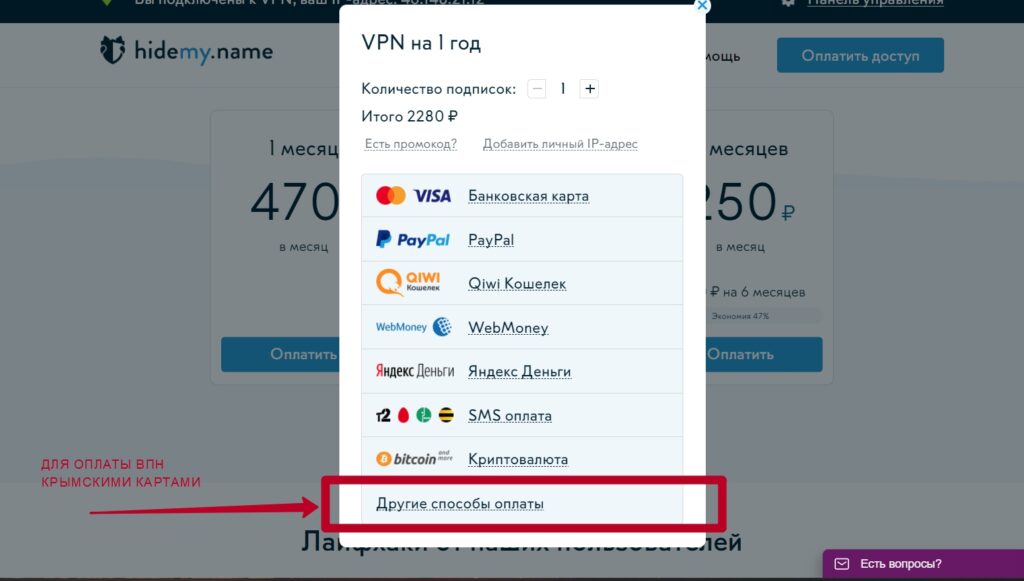
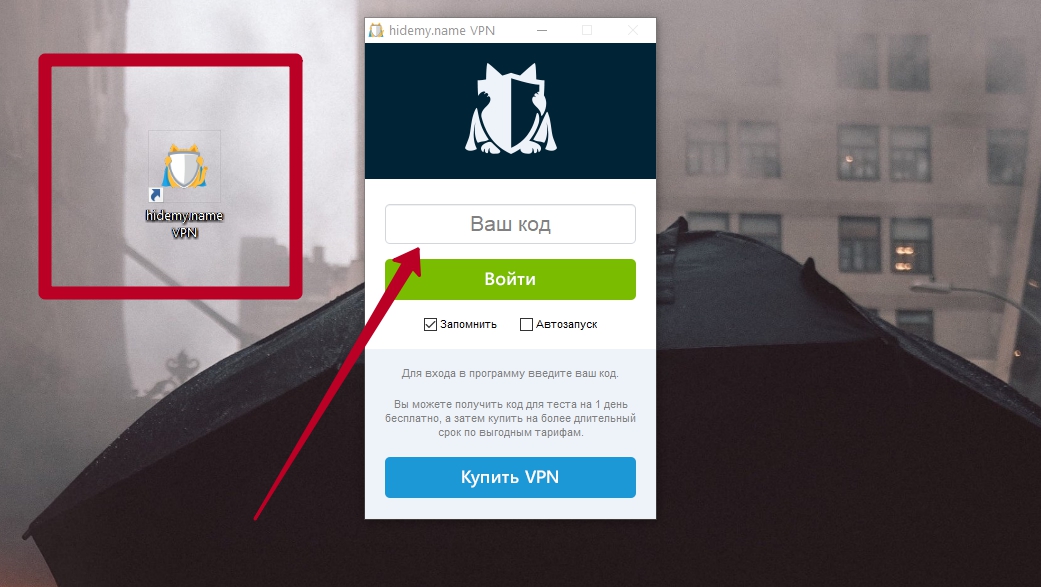
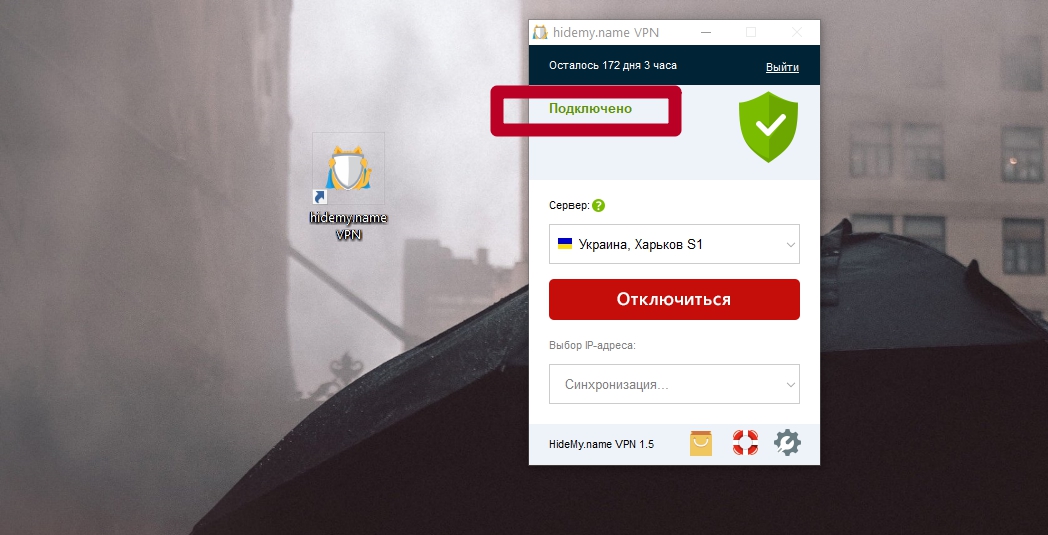
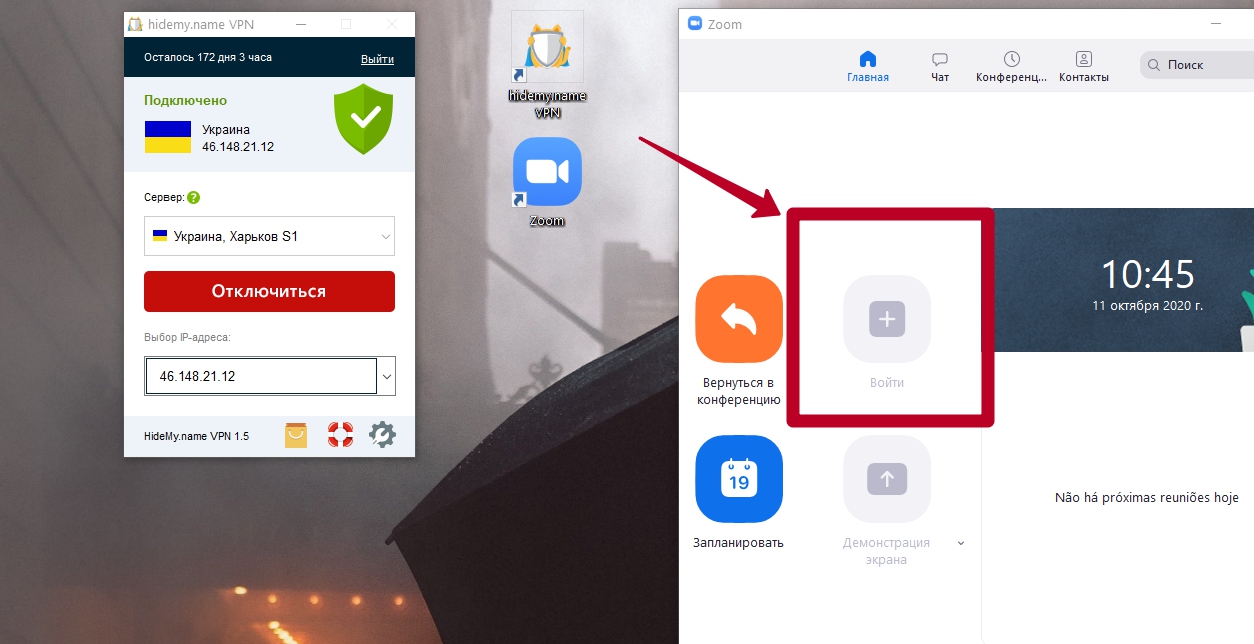
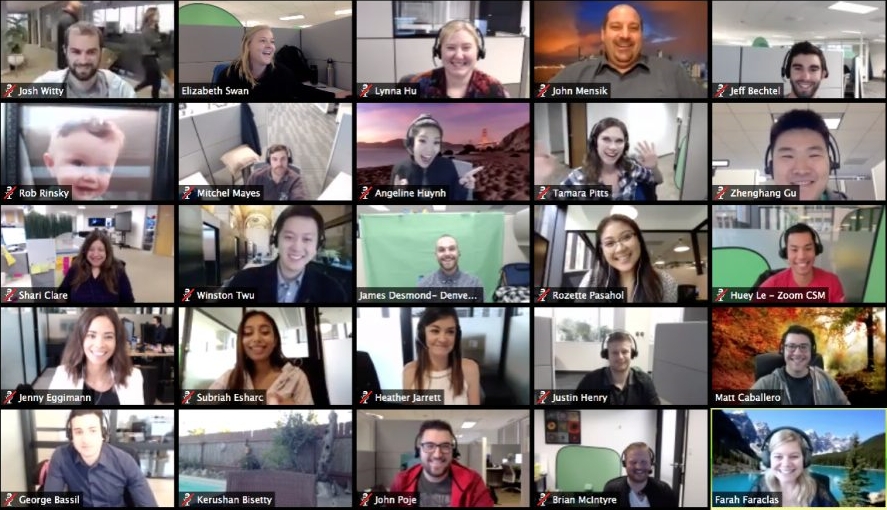 Вернитесь на главную страницу и выберите «Мой аккаунт».
Вернитесь на главную страницу и выберите «Мой аккаунт».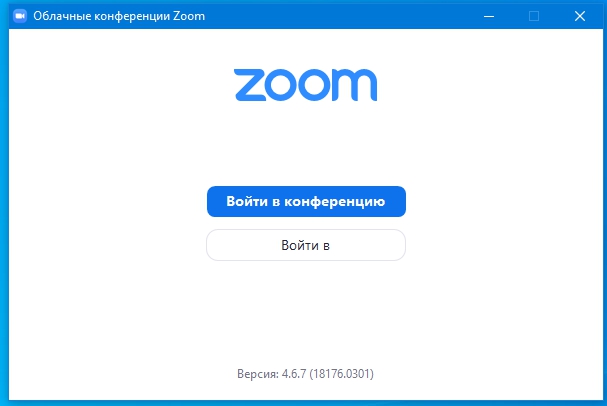 Если нужно подключиться к уже созданной беседе, выберите «Войти в конференцию» или «Войти в», чтобы авторизоваться под личным аккаунтом.
Если нужно подключиться к уже созданной беседе, выберите «Войти в конференцию» или «Войти в», чтобы авторизоваться под личным аккаунтом.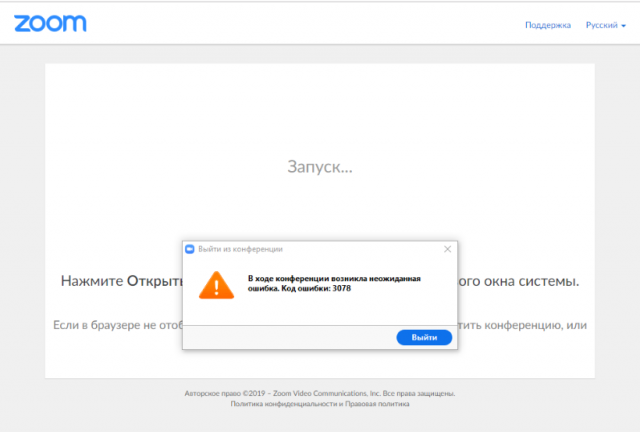 Ошибка 3078 — сигнализирует о том, что при включенном ВПН подключение к конференции происходит через местный IP. Закройте Зум, перезапустите VPN и подключитесь к серверу в другой стране. В ExpressVPN попробуйте добавить Zoom в список ярлыков, чтобы запустить программу непосредственно через клиент.
Ошибка 3078 — сигнализирует о том, что при включенном ВПН подключение к конференции происходит через местный IP. Закройте Зум, перезапустите VPN и подключитесь к серверу в другой стране. В ExpressVPN попробуйте добавить Zoom в список ярлыков, чтобы запустить программу непосредственно через клиент.